Page 1
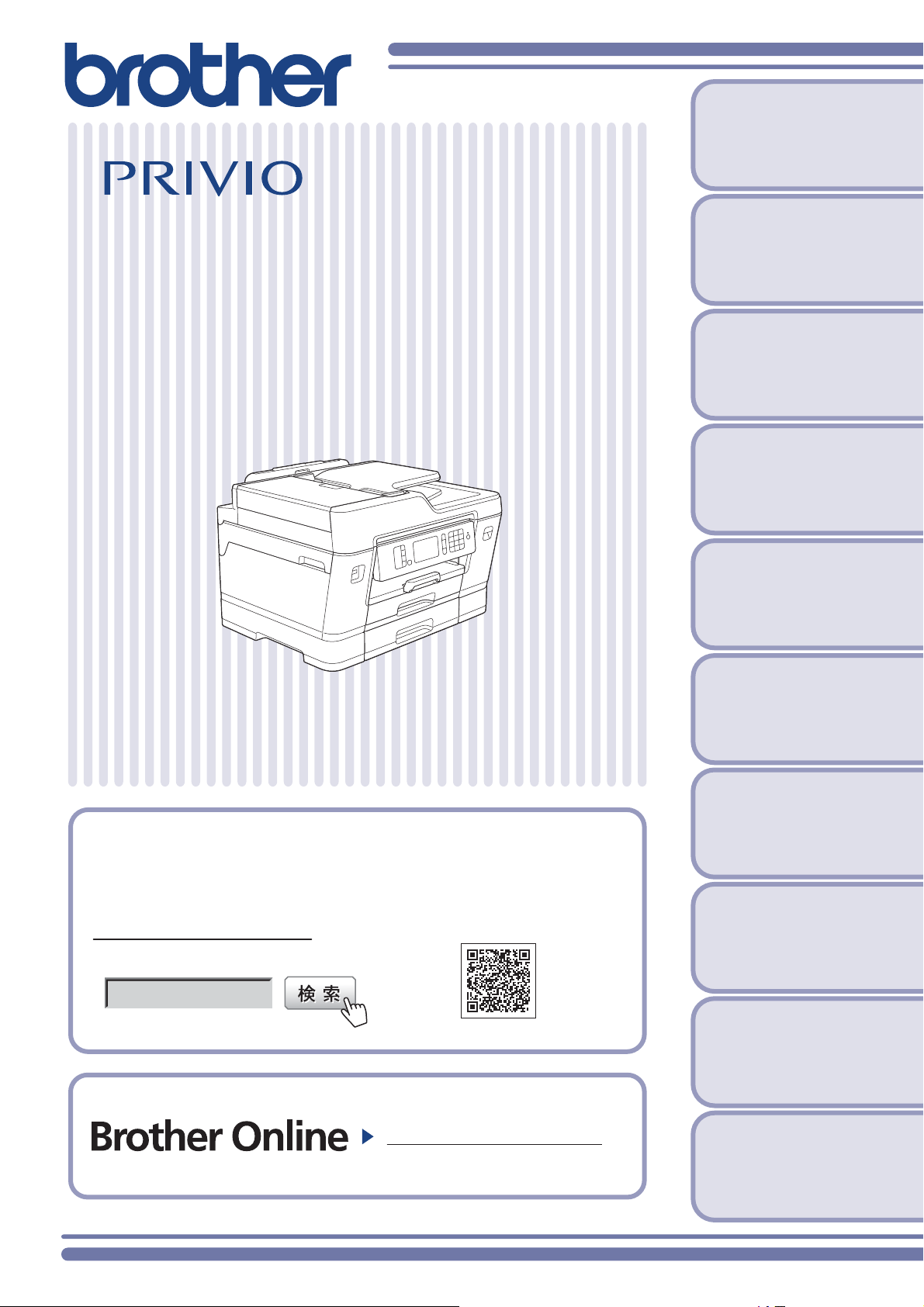
第6章
第6章
第6章
第6章
第6章
MFC-J6980CDW
MFC-J6995CDW
第1章
はじめに
第2章
お好みで設定する
ユーザーズガイド
-応用編-
第3章
コピー
第4章
スキャン
第5章
メディアプリント
第6章
第6章
ファクス
ファクス
ブラザーのサポートサイトにアクセスして
最新の情報を調べる
support.brother.co.jp
サポート ブラザー
オンラインユーザー登録をお勧めします。
https://online.brother.co.jp
ご登録いただくと、製品をより快適にご使用いただくための情報をいち早くお届けします。
第6章
第7章
ファクス
電話帳
第6章
第8章
ファクス
転送・
第6章
第9章
ファクス
こんなときは
第6章
第10章
付録 (索引)
ファクス
リモコン
機能
Page 2
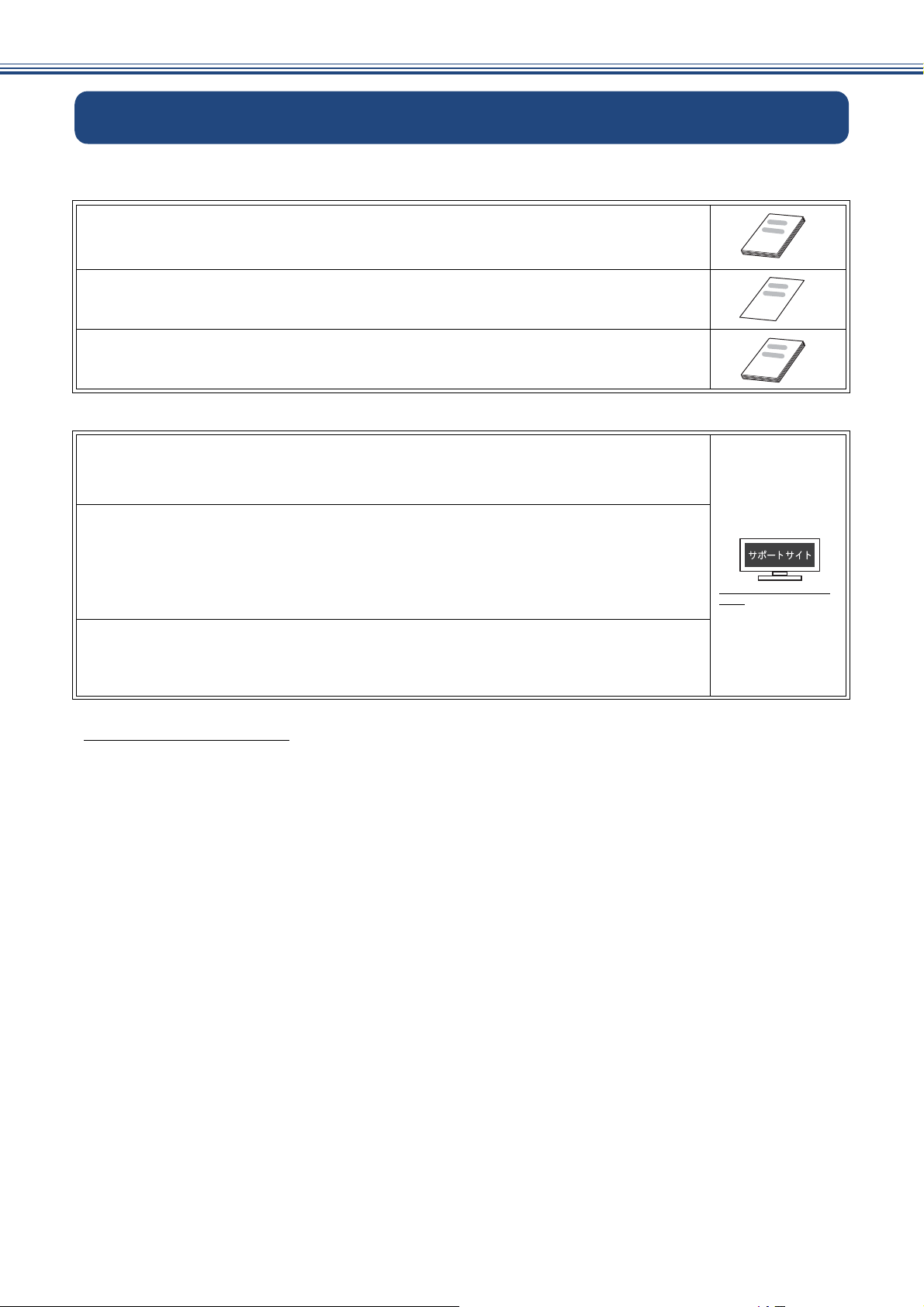
マニュアルの構成
ັ௺
本製品には次のマニュアルが用意されています。目的に応じて各マニュアルをご活用ください。
■ 製品に付属されています
1. 安全にお使いいただくために(冊子)
本製品を使用する上での注意事項や守っていただきたいことを記載しています。
はじめにお読みください。
2. かんたん設置ガイド
本製品の設置・接続に関する手順を説明しています。
3. ユーザーズガイド 基本編(冊子)
本製品の基本的な使いかたと、困ったときの対処方法について説明しています。
■ サポートサイト(ブラザーソリューションセンター)からダウンロードしてご利用ください
ユーザーズガイド 応用編
基本編で使いかたを説明していない機能について説明しています。本製品が持つ便利で
楽しい機能を最大限に使いこなしてください。
ユーザーズガイド パソコン活用&ネットワーク
本製品をパソコンとつないでプリンターやスキャナーとして使うときの操作方法や、
付属の各種アプリケーションについて詳しく説明しています。
また、本製品を手動でネットワークに接続するときの設定方法や、ネットワークに関し
て困ったときの対処方法、クラウド接続、モバイル機能やモバイルプリント&スキャン
について説明しています。
support.brother.co.jp/j/d/
b4m2
ັ௺
ັ௺
モバイルプリント&スキャンガイド
Android™ や iOS を搭載した携帯端末からデータを印刷する方法や、本製品でスキャン
したデータを携帯端末に転送する方法などを説明しています。
最新版のマニュアルは、サポートサイト(ブラザーソリューションセンター)からダウンロードできます。
support.brother.co.jp/j/d/b4m2
2
Page 3
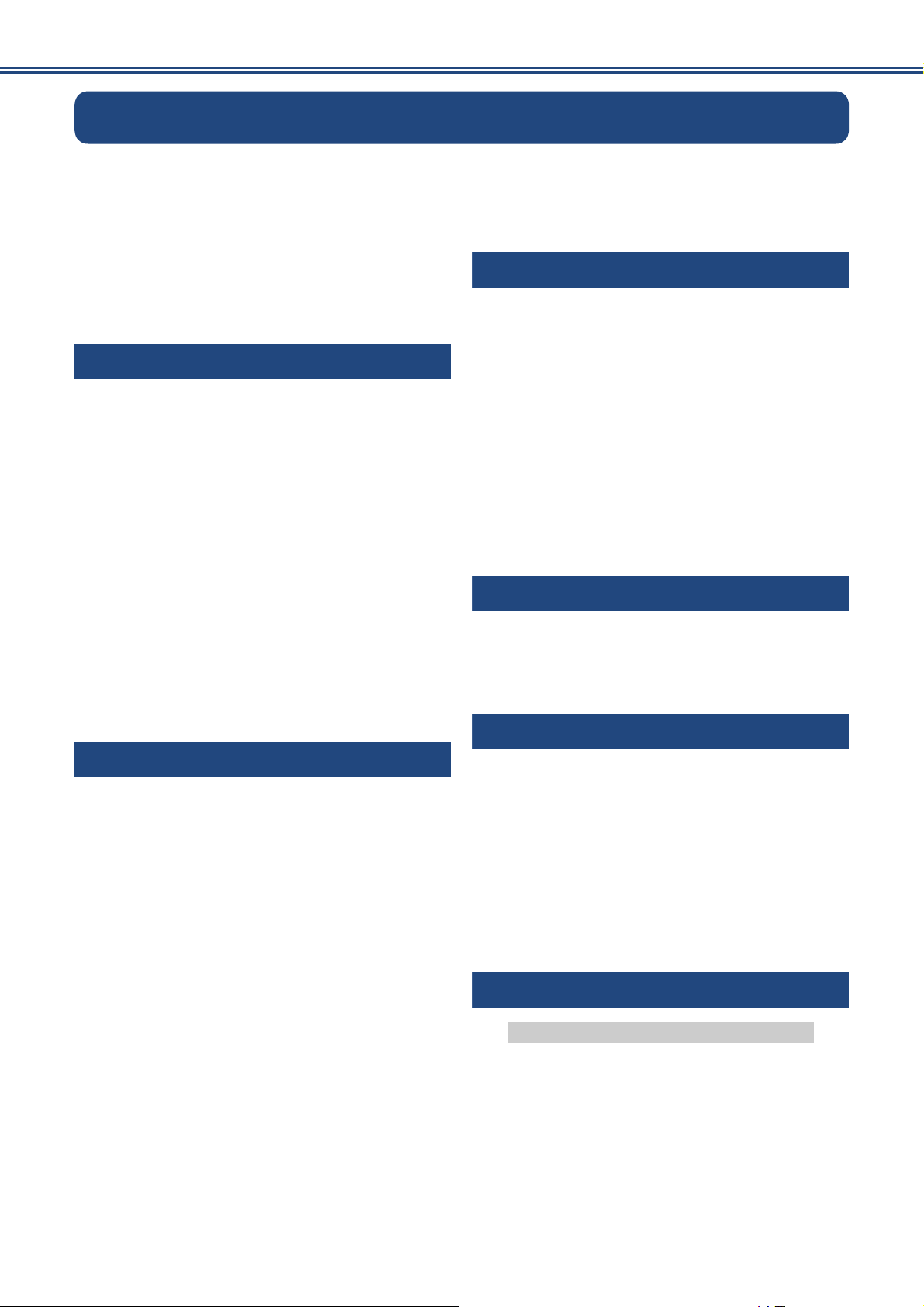
目次
マニュアルの構成 ................................................ 2
目次 ...................................................................... 3
本書の見かた ........................................................ 5
編集ならびに出版における通告 ........................... 5
ソフトウェアは最新の状態でお使いいただく
ことをお勧めします ............................................. 5
商標について ........................................................ 6
第 1 章 はじめに .................................. 7
画面の操作方法 .................................................... 8
用紙のセット ...................................................... 10
使用できる用紙 ..................................................... 10
用紙の印刷範囲 ..................................................... 13
用紙トレイ 1/ 用紙トレイ 2 に A4 の用紙をセット
する ....................................................................... 13
用紙トレイ 1/ 用紙トレイ 2 に A3、B4(JIS)の
用紙をセットする ................................................. 16
用紙トレイ 1 に L 判、はがきなどの小サイズ紙を
セットする ............................................................ 20
用紙トレイ 1 に封筒をセットする ........................ 21
多目的トレイにセットする ................................... 23
用紙トレイの設定をする ....................................... 26
用紙残量通知を設定する(
原稿のセット ...................................................... 28
原稿の読み取り範囲 .............................................. 28
ファクス送受信テストをする ............................ 29
MFC-J6995CDW
のみ)
... 27
デジタルテレビを接続する場合 ............................45
構内交換機(PBX)・ビジネスホンをご利用の
場合 ....................................................................... 46
第 3 章 コピー ...................................47
いろいろなコピー .............................................. 48
プリセットコピーメニューについて .....................48
設定を変えてコピーするには ................................ 49
スタック / ソートコピーする ................................ 51
レイアウトコピーする .......................................... 52
原稿の傾きを補正してコピーする ........................55
両面コピーする ..................................................... 56
インクを節約してコピーする ................................ 57
コピー時の裏写りを抑える ................................... 58
ブックコピーする .................................................. 58
コピーに文字を重ねる .......................................... 59
原稿の地色を除去してコピーする ........................59
A3 用紙を使った便利なコピー .......................... 60
第 4 章 スキャン ................................61
スキャンしたデータをメディアに保存する ...... 62
スキャンしたデータを USB フラッシュメモリーに
保存する ................................................................62
複数の原稿を一度にスキャンする ........................63
第 5 章 メディアプリント .................65
第 2 章 お好みで設定する .................31
日付と時刻を設定する ....................................... 32
音量を設定する .................................................. 34
画面の設定を変更する .......................................35
待機画面を設定する .............................................. 35
コピーモードとスキャンモードの初期画面を設定
する ....................................................................... 35
画面の明るさを設定する ....................................... 36
画面の表示言語を設定する ................................... 36
電力を節約する .................................................. 37
スリープモードに入る時間を設定する ................. 37
印刷音を軽減する .............................................. 38
ショートカットを登録する ................................ 39
ショートカットに機能や設定条件を登録する ...... 39
登録したショートカットを呼び出す ..................... 39
ショートカットを編集する ................................... 40
電話 / ファクス回線種別を設定する .................. 41
かんたんファクス設定をする ............................ 42
電話 / ファクス回線のいろいろな接続 ............... 43
ひかり電話をご利用の場合 ................................... 44
ADSL をご利用の場合 ........................................... 44
ISDN をご利用の場合 ........................................... 45
写真を直接プリントする ................................... 66
使用できる USB フラッシュメモリー ...................66
設定を変えてプリントするには ............................66
インデックスシートをプリントする .....................68
インデックスシートの画像の番号を指定して
プリントする .........................................................69
PDF ファイルを直接プリントする
(MFC-J6995CDW のみ) .................................... 70
使用できる USB フラッシュメモリー ...................70
設定を変えてプリントするには ............................70
第 6 章 ファクス ................................73
送信
ファクスの便利な送りかた ................................ 74
設定を変えてファクスするには ............................74
発信履歴・着信履歴を使ってファクスを送る ...... 76
相手先の受信音を確認してから送る .....................77
ADF(自動原稿送り装置)から両面原稿を送る ... 78
複数の相手先に同じ原稿を送る ............................79
内容を確認してから送る ....................................... 81
時間を指定して送る .............................................. 83
3
Page 4
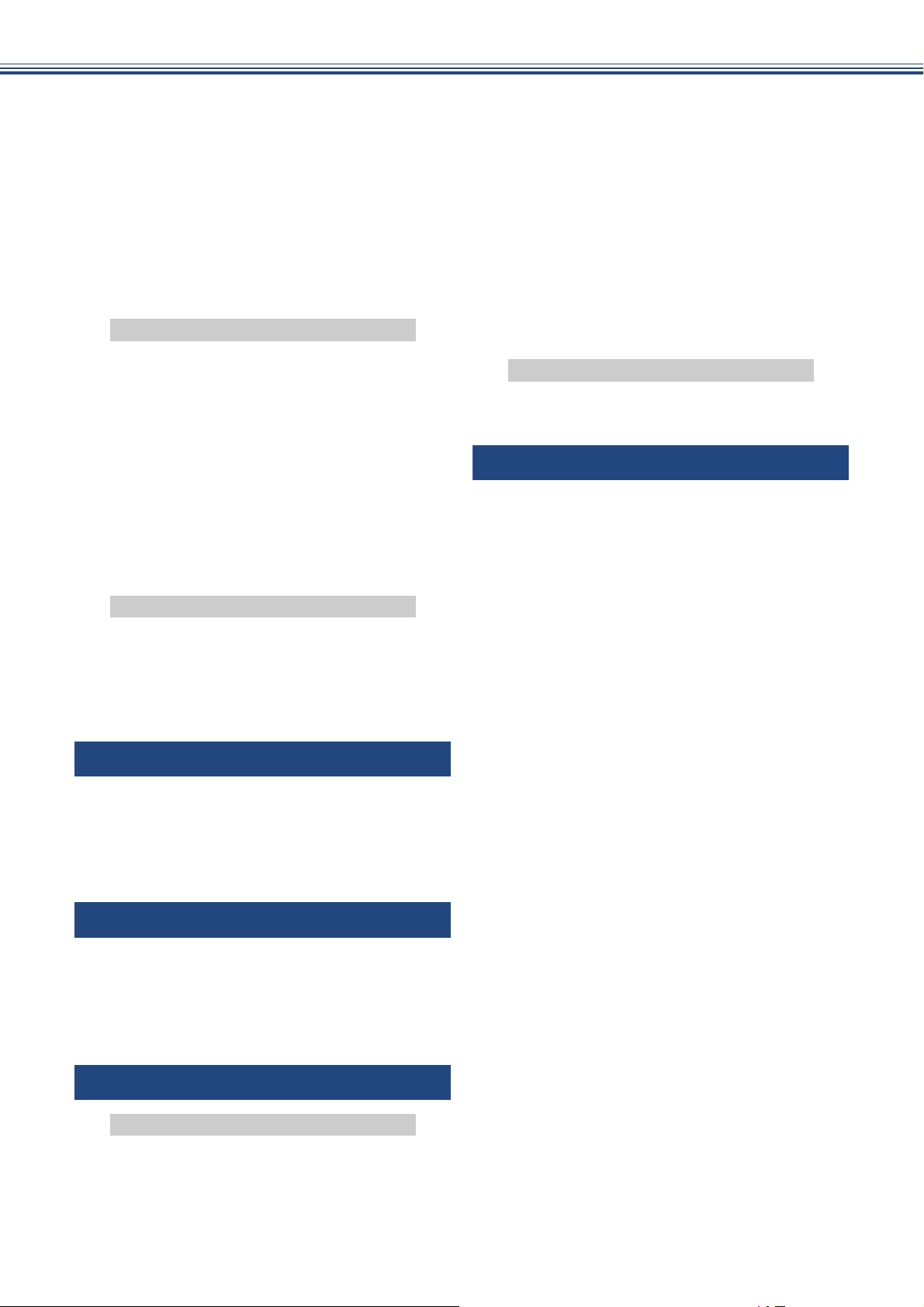
同じ相手への「タイマー送信」を 1 回の通信に
まとめる ................................................................ 84
原稿をすぐに送る ................................................. 85
海外へ送る ............................................................ 86
パソコンからファクスを送る ............................... 88
自動再ダイヤルを解除する / 設定する ............... 89
外線発信番号を設定する .................................... 90
ファクス誤送信防止機能を設定する
(ダイヤル制限機能) ........................................... 91
IP ファクスの設定をする
(データコネクト設定) ....................................... 92
受信
ファクスの見かた .............................................. 93
受信したファクスを画面で見る(みるだけ受信)
/ 印刷する .............................................................. 93
ファクスを自動的に印刷する(みるだけ受信を
解除する) .............................................................. 96
ファクスの便利な受けかた ................................ 97
電話に出ると自動的に受ける(親切受信) ........... 97
自動的に縮小して受ける ....................................... 98
受信日時を付けて印刷する ................................... 98
本製品と接続している電話機の操作でファクスを
受信する ................................................................ 99
ファクスをメモリーで受信する .......................... 100
通信管理
通信状態を確かめる ......................................... 104
送信待ちファクスを確認・中止する ................... 104
通信管理レポートを印刷する ............................. 105
送信結果レポートを印刷する ............................. 106
着信履歴リストを印刷する ................................. 107
本体内部を清掃する ............................................ 123
排紙ローラーを清掃する ..................................... 124
ADF ドキュメントセンサーを清掃する
(MFC-J6995CDW のみ) .....................................125
インクがなくなったときは .............................. 126
インクカートリッジを交換する ..........................126
インク残量を確認する ........................................ 128
インクカートリッジの型番を確認する ...............128
印刷品質が良くないときは .............................. 129
定期メンテナンスについて .................................129
プリントヘッドをクリーニングする ...................129
用紙送り量を補正する ........................................ 129
印刷設定オプションを変更する ..........................130
困ったときは
こんなときは ................................................... 131
本製品の設定内容や機能を確認する ...................131
第 10 章 付録 .................................133
文字の入力方法 ................................................ 134
入力画面例 ..........................................................134
機能一覧 .......................................................... 136
仕様 .................................................................. 160
使用環境 .......................................................... 167
索引 ..................................................................168
第 7 章 電話帳 ................................109
電話帳を利用する ............................................ 110
発信履歴・着信履歴から電話帳に登録する ........ 110
電話帳の内容を変更する ..................................... 112
グループダイヤルを登録する ............................. 113
パソコンを使って電話帳に登録する ................... 114
第 8 章 転送・リモコン機能 ..........115
外出先から本製品を操作する .......................... 116
暗証番号を設定する ............................................ 116
外出先から本製品を操作する ............................. 117
外出先に転送する ............................................ 119
ファクスが届いたことを電話で知らせる ........... 119
第 9 章 こんなときは .....................121
日常のお手入れ
本製品が汚れたら ............................................122
タッチパネルを清掃する ..................................... 122
本製品の外側を清掃する ..................................... 122
4
Page 5
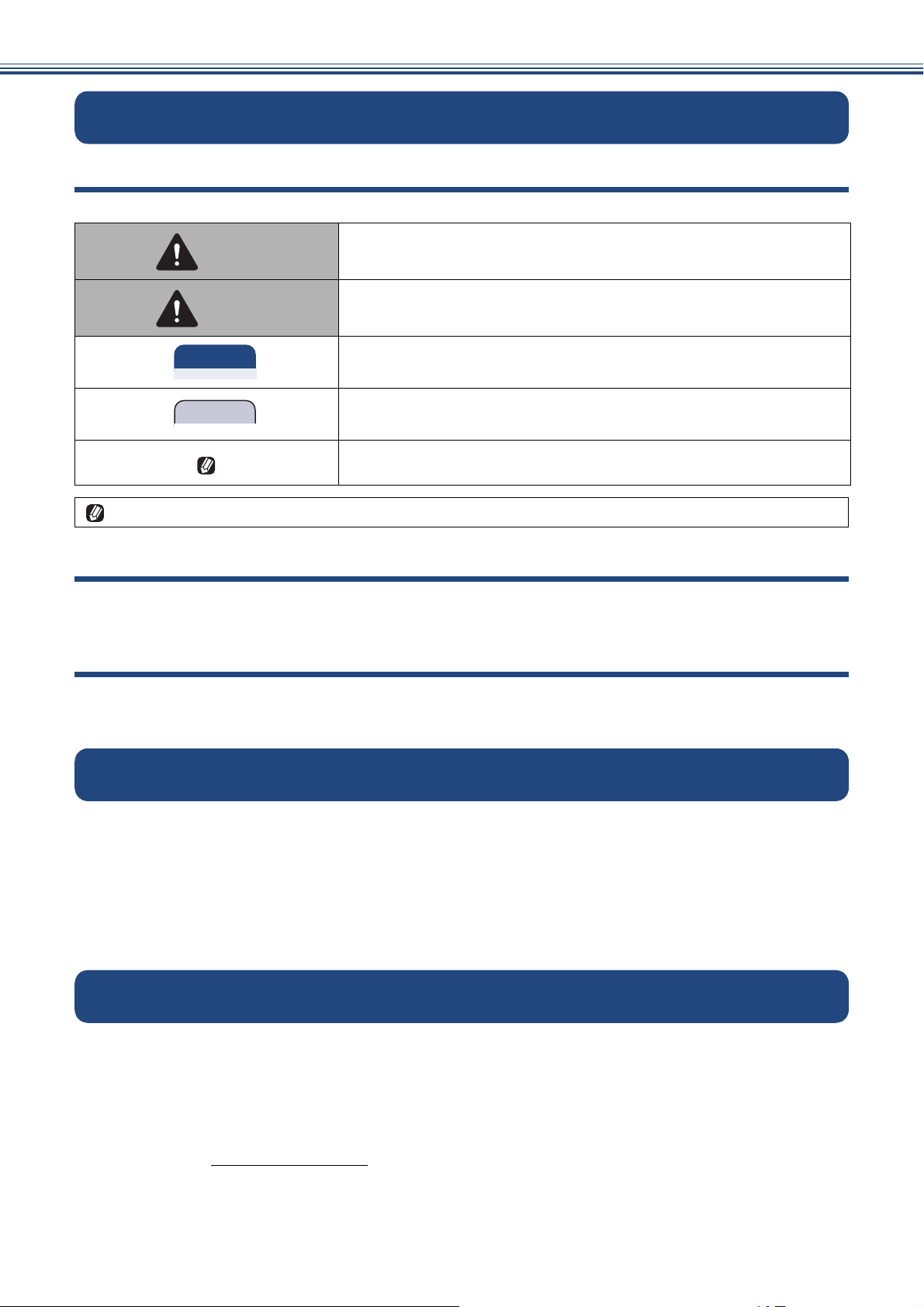
本書の見かた
重 要
お願い
本書で使用されている記号
本書では、下記の記号が使われています。
誤った取り扱いをすると、人が死亡または重傷を負う可能性がある
警告
注意
本書に掲載されている画面は、実際の画面と異なることがあります。
本書で対象となる製品
内容を示します。
誤った取り扱いをすると、人が傷害を負う可能性のある内容を示し
ます。
この表示を無視して、誤った取り扱いをすると、物的損害の可能性
がある内容を示しています。
お使いいただく上での注意事項、制限事項などを記載しています。
知っていると便利なことや、補足を記載しています。
本書は MFC-J6980CDW、MFC-J6995CDW を対象としています。お使いの製品の型番は本体の正面に記載
されていますので、ご確認ください。
本書で使用されているイラスト
本書では本製品や操作パネルの説明に、MFC-J6980CDW のイラストを代表で使用しています。モデル特有
の記載については、該当モデルのイラストを使用しています。
編集ならびに出版における通告
本マニュアルならびに本製品の仕様は予告なく変更されることがあります。
ブラザー工業株式会社は、本マニュアルに掲載された仕様ならびに資料を予告なしに変更する権利を
有します。また提示されている資料に依拠したため生じた損害(間接的損害を含む)に対しては、出
版物に含まれる誤植その他の誤りを含め、一切の責任を負いません。
© 2017 Brother Industries, Ltd. All rights reserved.
ソフトウェアは最新の状態でお使いいただくことをお勧めします
弊社ではソフトウェアの改善を継続的に行なっております。
最新のドライバーに入れ替えると、パソコンの新しい OS に対応したり、印刷やスキャンなどの際の
トラブルを解決できることがあります。また、本体のトラブルは、ファームウェア(本体ソフトウェ
ア)を新しくすることで解決できることがあります。
最新のドライバーやファームウェアは、弊社サポートサイト(ブラザーソリューションセンター)か
らダウンロードしてください。ダウンロードやインストールの手順についても、サポートサイトに掲
載されています。support.brother.co.jp
5
Page 6
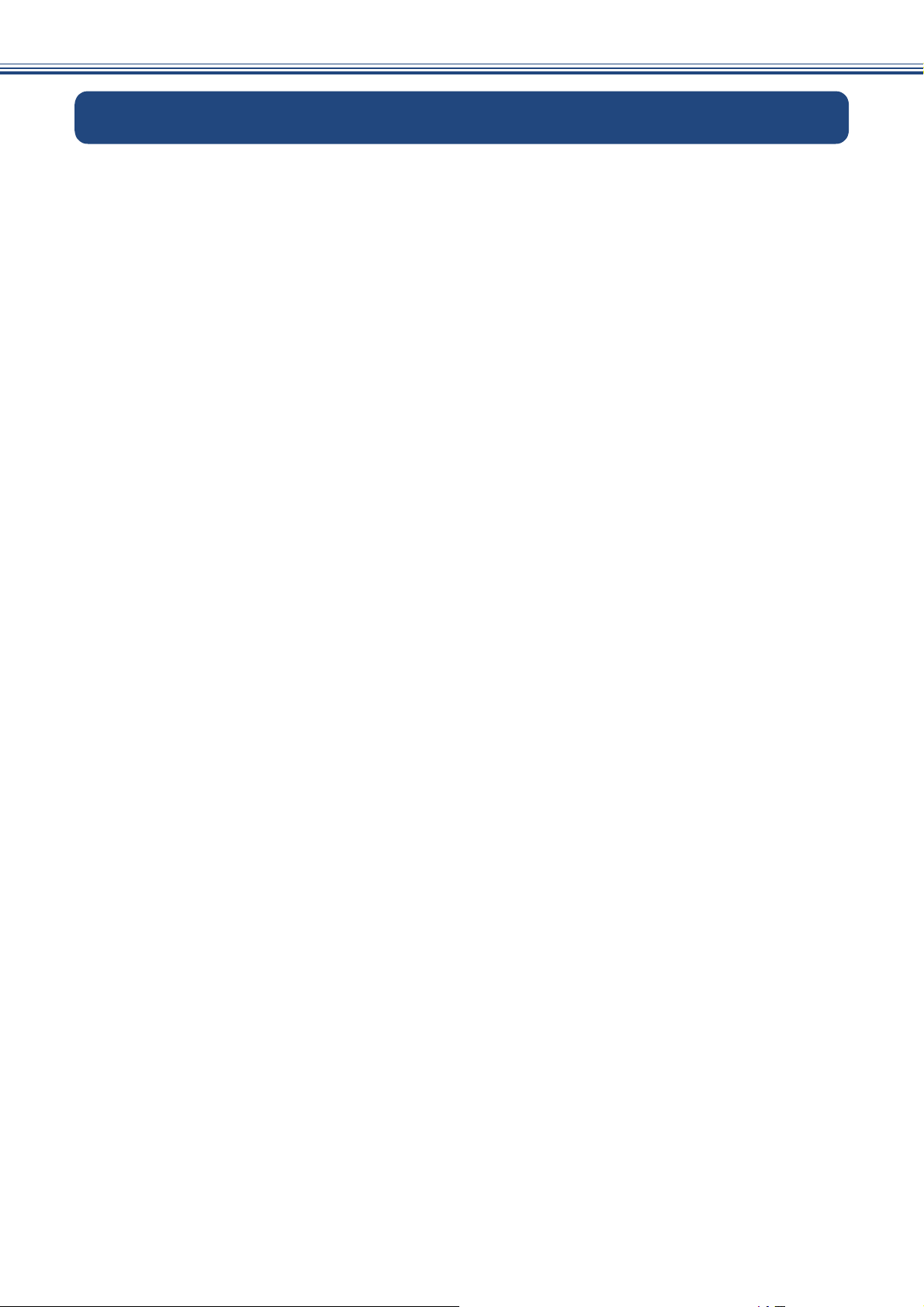
商標について
Windows、Windows Vista、および Windows Server は、米国 Microsoft Corporation の米国、日本およ
び / またはその他の国における登録商標または商標です。
Macintosh および OS X は、米国および他の国々で登録された Apple Inc. の商標です。
Intel は、米国および / またはその他の国における Intel Corporation の商標です。
Android は、Google Inc. の商標です。これらの商標の使用は、Google 使用許諾の対象となります。
®
Wi-Fi
Wi-Fi Protected Setup™(WPS)、WPA™、WPA2™ は、Wi-Fi Alliance
Nuance、PaperPort は、米国およびその他の国における Nuance Communications, Inc. およびその子
会社の商標または登録商標です。
ブラザー製品および関連資料等に記載されている社名及び商品名はそれぞれ各社の商標または登録商
標です。
、および Wi-Fi Direct®は、Wi-Fi Alliance®の登録商標です。
®
の商標です。
6
Page 7
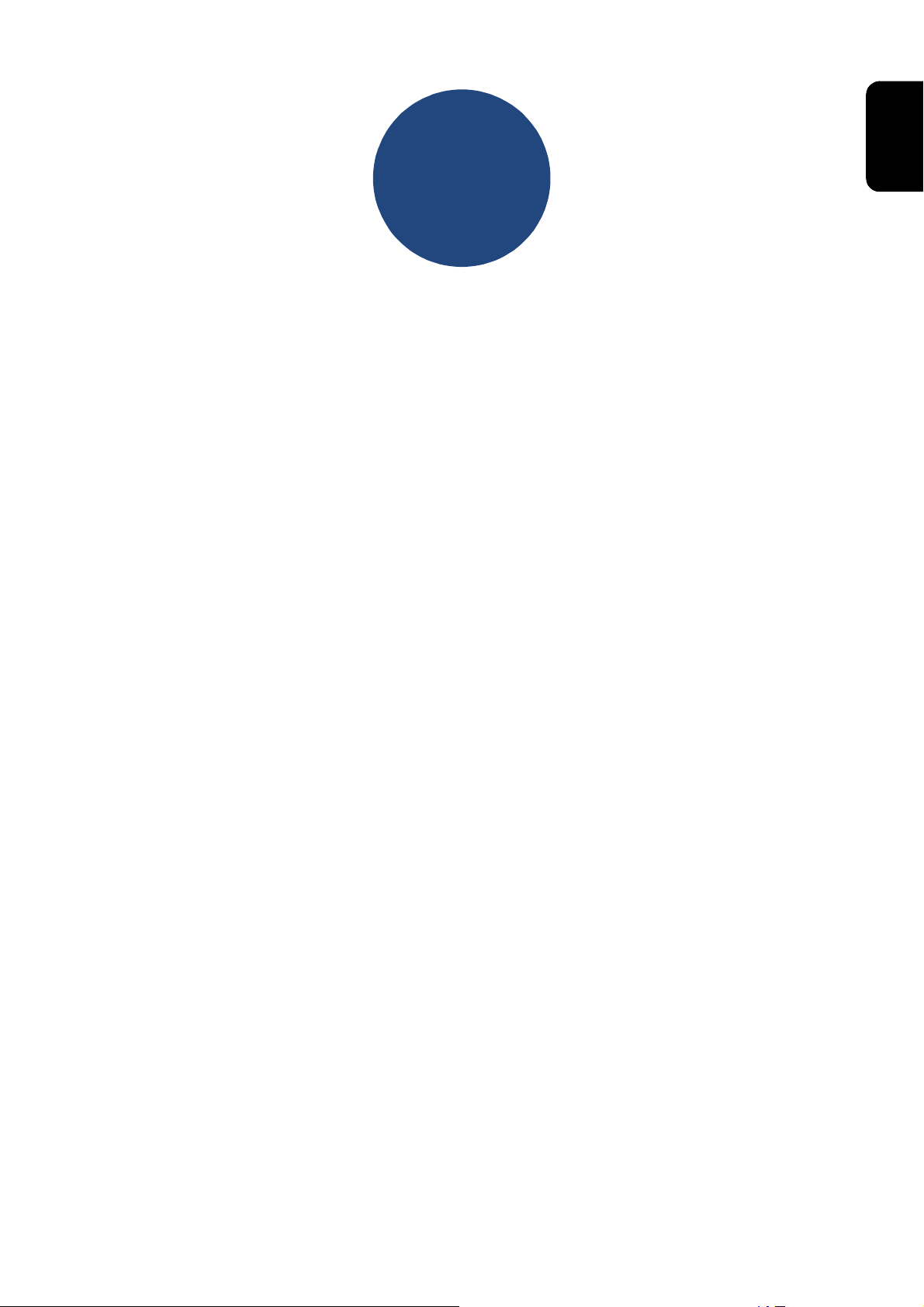
第1章
はじめに
画面の操作方法 ............................................................. 8
操作例 ........................................................................... 8
用紙のセット .............................................................. 10
使用できる用紙 ..................................................... 10
用紙の印刷範囲 ..................................................... 13
用紙トレイ 1/ 用紙トレイ 2 に A4 の用紙をセットする
13
用紙トレイ 1/ 用紙トレイ 2 に A3、B4(JIS)の用紙
をセットする ......................................................... 16
用紙トレイ 1 に L 判、はがきなどの小サイズ紙をセッ
トする ................................................................... 20
用紙トレイ 1 に封筒をセットする ........................ 21
多目的トレイにセットする ................................... 23
用紙トレイの設定をする ....................................... 26
コピー、ファクス、JPEG プリントのときに使うトレイを
選択する ..................................................................... 26
トレイの優先順位を変更する ..................................... 26
用紙残量通知を設定する(MFC-J6995CDW のみ) 27
はじめに
原稿のセット .............................................................. 28
原稿の読み取り範囲 .............................................. 28
ファクス送受信テストをする ..................................... 29
7
Page 8
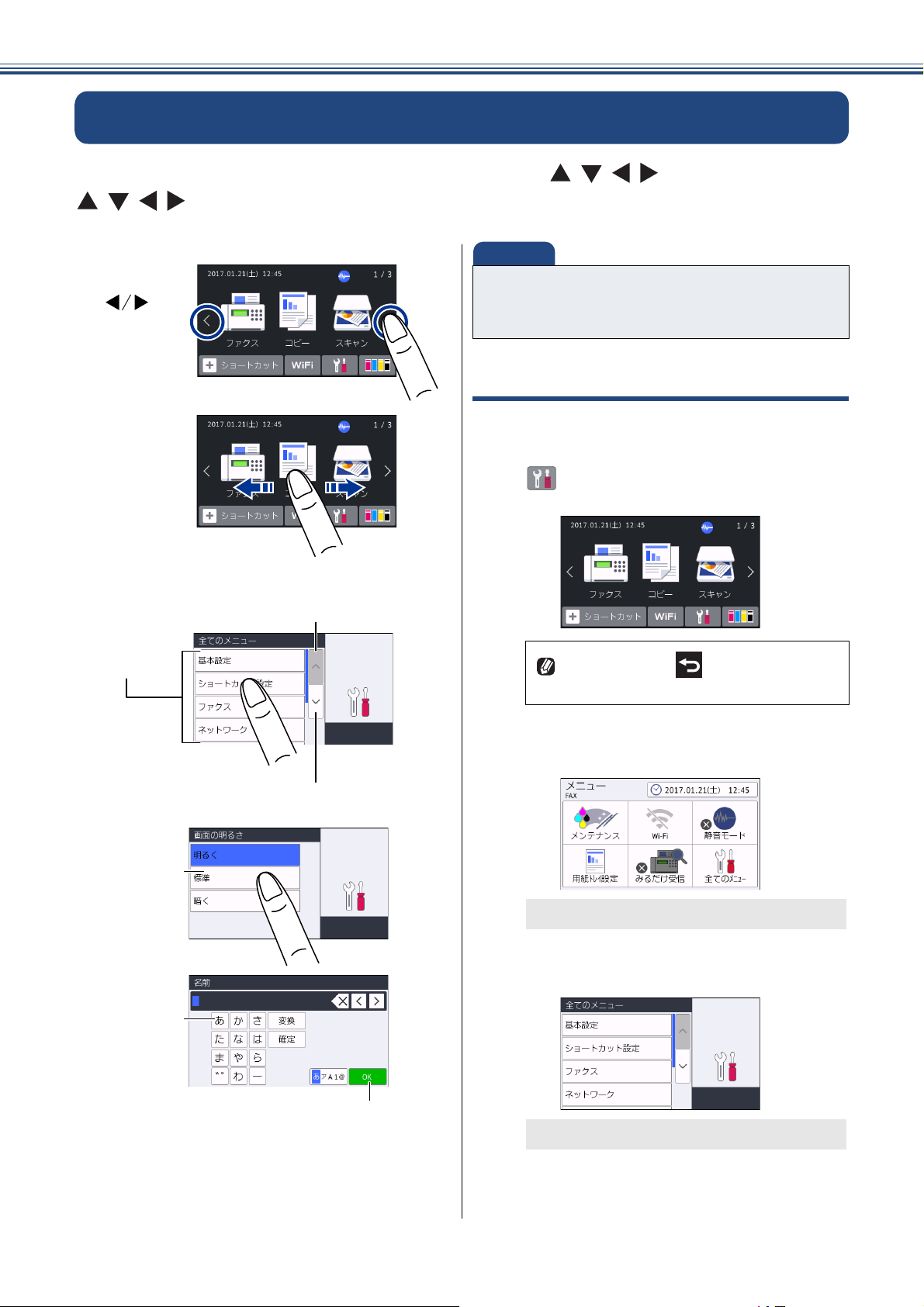
《第 1 章 はじめに》
重 要
はじめに
画面の操作方法
画面に表示された項目やアイコンを押して操作します。画面上に ///が表示されているときは、
///を押すとその方向に画面を送ります。またこのとき、指を画面上ですべらせるように動かし
て画面を送ることもできます。この画面上で指をすべらせる動作のことを「フリック」といいます。
■ タッチパネルは先のとがったもので押さない
ȁȁȁ
؋
ْ࿂ȃ
でください。タッチパネルが損傷する恐れがあ
ります。
έςΛ·
ْ࿂ȃ
ࣜ࿒δΗϋ
؋ষ
ْ࿂
ນা
ȃ
٭ນাȂ
াȃ
ࣜ࿒ȃ
操作例
【基本設定】の【画面の明るさ】の設定方法を例に説
明します。
a
b
を押す
操作パネル上の を押すと、1 つ前
の画面に戻すことができます。
【全てのメニュー】を押す
δΗϋ؋
୭
ခ࢘
ȃ
c
΅ȜδȜΡ
؋ව
ႁȃ
වႁږȃ
メニュー画面が表示されます。
【基本設定】を押す
次の階層が表示されます。
8
Page 9
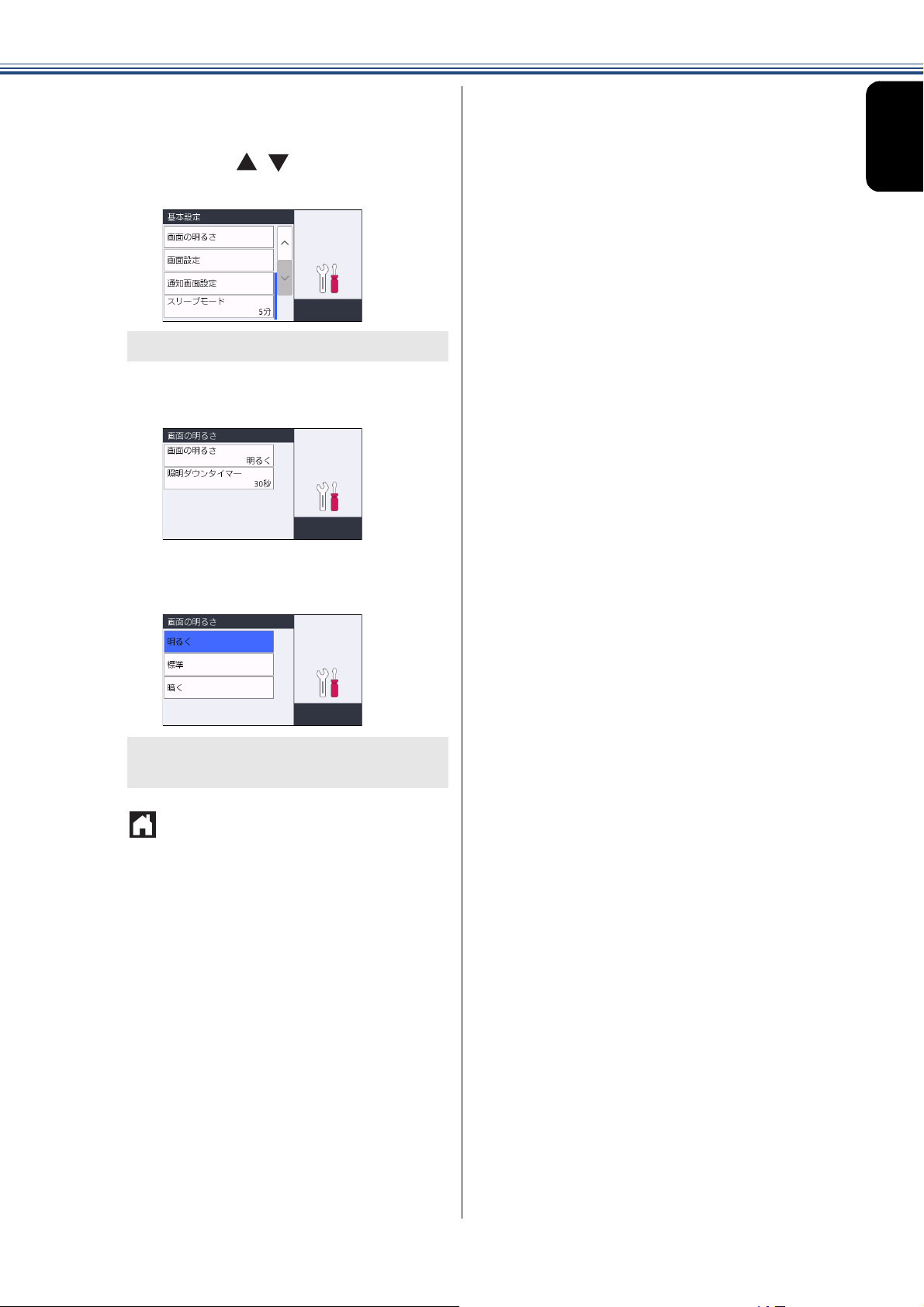
【画面の明るさ】を押す
d
キーが表示されていないときは上下にフ
リックするか、 / を押して画面を送り
ます。
次の階層が表示されます。
【画面の明るさ】を押す
e
《第 1 章 はじめに》
はじめに
f
g
希望の明るさを選ぶ
ボタンを押すと、その明るさにすぐに画面
が変わります。
を押して設定を終了する
9
Page 10
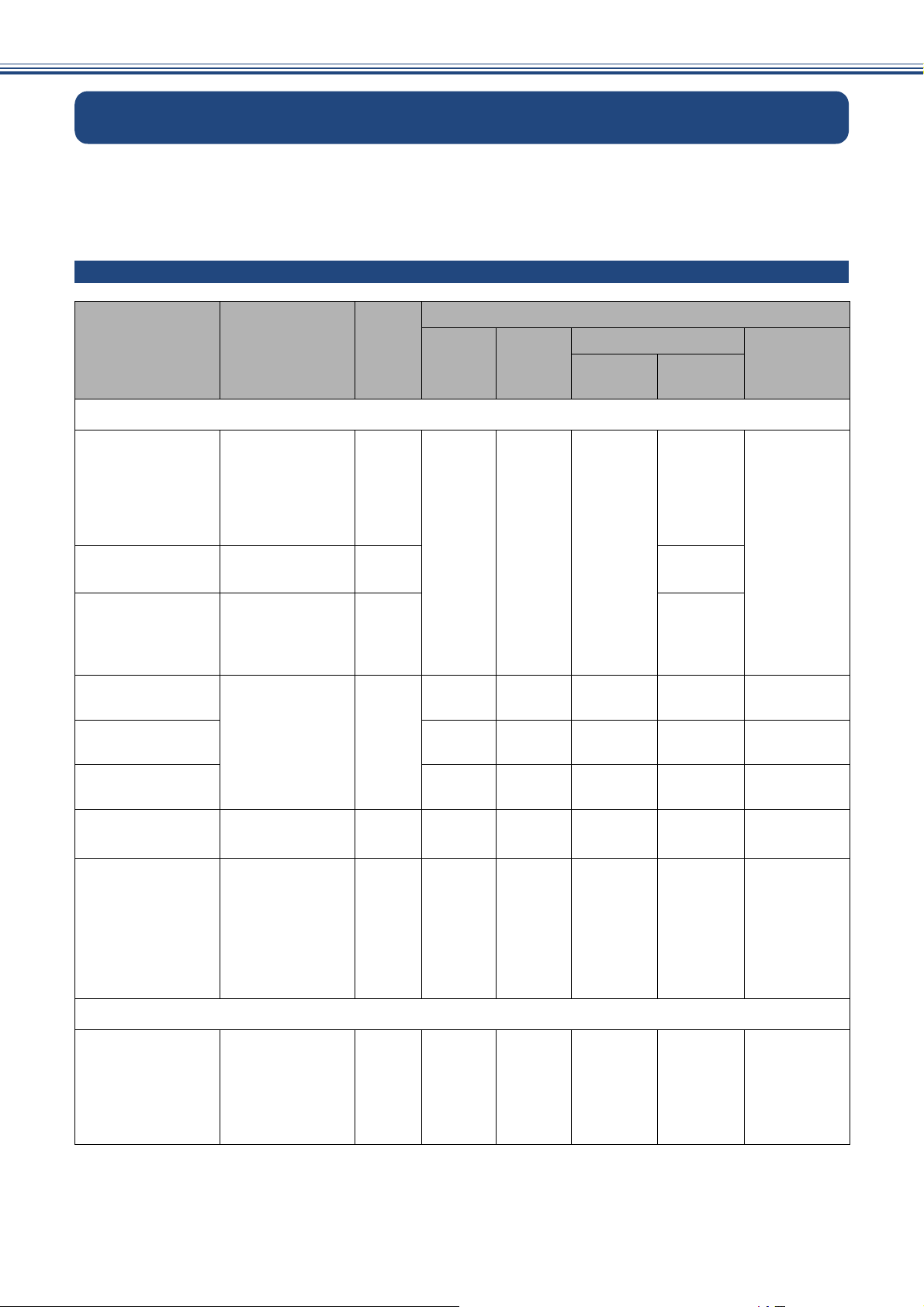
《第 1 章 はじめに》
用紙のセット
印刷品質は用紙の種類によって大きく左右されます。目的に合った用紙を選んでください。
印刷品質維持のため、弊社純正の専用紙をご利用になることをお勧めします。
⇒ユーザーズガイド 基本編「専用紙・推奨紙」
使用できる用紙
種類 坪量(厚さ)
● 用紙トレイ 1
普通紙、再生紙
インクジェット紙
光沢紙
はがき(普通紙、イン
クジェット紙)
往復はがき(折っ
ていないもの)
ポストカード
(
101.6mm×152.4mm
*6*7
64g/m2~
(
0.08mm~0.15mm
64g/m2~
(
0.08mm~0.25mm
220g/m2以下
0.25mm
(
200g/m2以下
*7
0.25mm
(
)
120g/m
200g/m
以下)
以下)
*3
2
)
2
)
一度に
セット
できる
枚数
*1
250
20
20
30
サイズ
メディアプリント
ファクス コピー
JPEG
プリント
)
B4
B5
2L
(
(
L
A3
A4
A5
A6
判
JIS
JIS
判
A3
2L
L
A4
判
*4
判
)
)
*4
A3
(
JIS
B4
A4
- ハガキ ハガキ - ハガキ
- - - - 往復ハガキ
- - - - ポストカード
PDF
プリント
A3
(
JIS
B4
A4
B5
(
JIS
A5
A6
-
-
プリンター
*10
B4
)
レジャー
)
リーガル
B5
B6
US
エグゼクティブ
A3
(
A4
(
A5
(
A6
レター
2L
L
判
判
JIS
JIS
JIS
)
)
)
*4
インデックスカード
(
127mm×203.2mm
封筒
● 用紙トレイ 2
普通紙、再生紙
10
120g/m2以下
)
0.15mm
(
80g/m2~
(
0.52mm
64g/m2~
(
0.08mm~0.15mm
以下)
95g/m
以下)
120g/m
30
2
2
)
10
250
*1
- - - - インデックス
カード
-- - -角形
B4
(
A3
JIS
A4
)
B4
(
A3
A4
JIS
)
A3
A4
B4
(
A3
A4
JIS
)
2
3
長形
4
長形
2
洋形
洋形
4
Com-10
DL
A3
(
B4
レジャー
リーガル
A4
レター
US
封筒
号封筒
号封筒
号封筒
号封筒
号封筒
JIS
)
Page 11
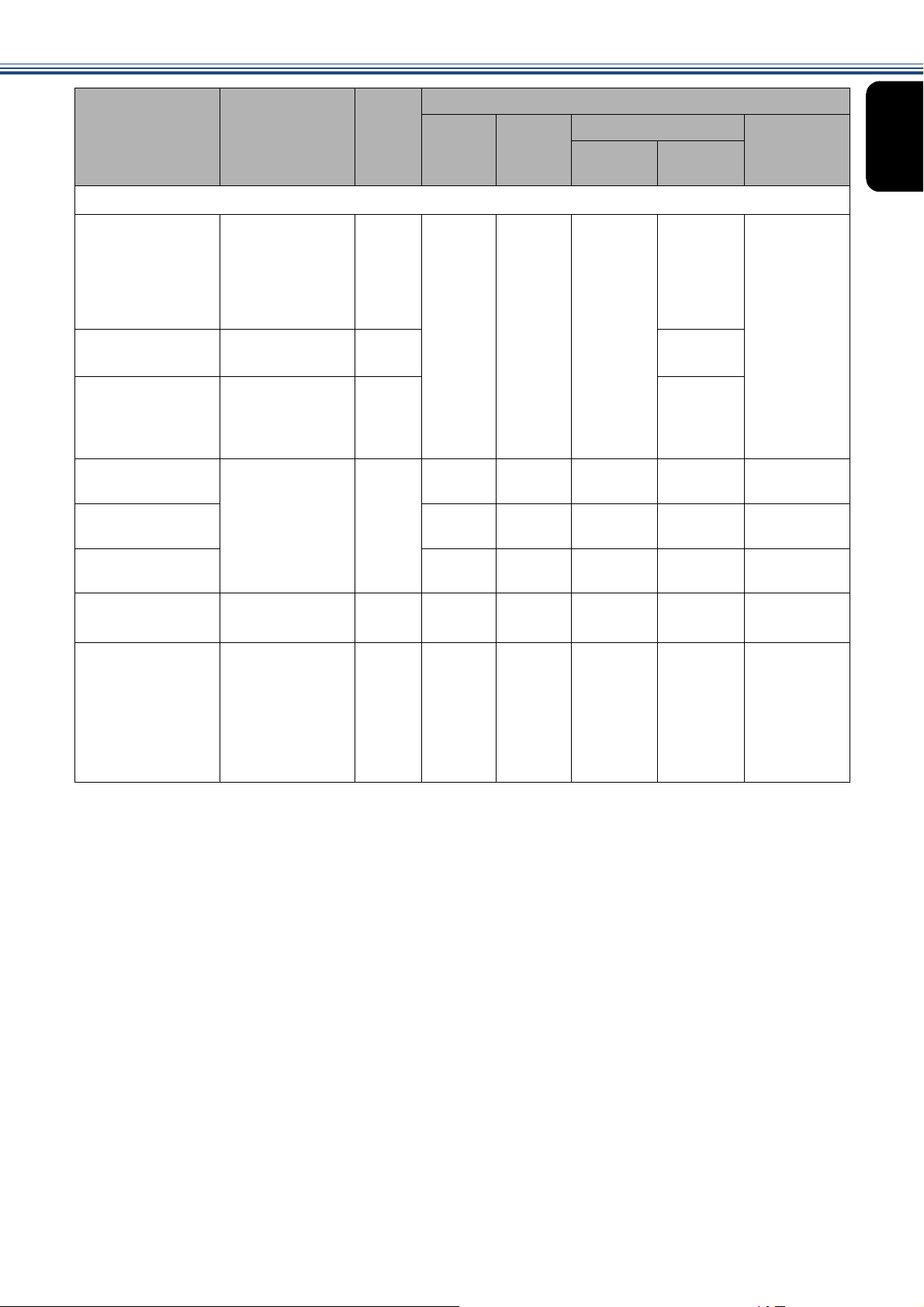
《第 1 章 はじめに》
種類 坪量(厚さ)
● 多目的トレイ
普通紙、再生紙
インクジェット紙
光沢紙
はがき(普通紙、イ
ンクジェット紙)
往復はがき(折っ
ていないもの)
ポストカード
(
101.6mm×152.4mm
*6*7
*7
64g/m2~
(
0.08mm~0.15mm
64g/m2~
(
0.08mm~0.25mm
220g/m2以下
0.3mm
(
220g/m2以下
0.3mm
(
)
120g/m
200g/m
以下)
以下)
一度に
セット
できる
ファクス コピー
枚数
2
)
100
A3
(
JIS
B4
*2
A4
)
B4
B5
(
(
A3
A4
JIS
JIS
)
)
A5
A6
*4
判
2
)
*3
20
20
*8
*8
2L
L
判
サイズ
メディアプリント
JPEG
プリント
プリント
A3
2L
L
A4
判
判
B4
*4
B5
PDF
A3
(
JIS
A4
(
JIS
A5
A6
-
-
プリンター
*10
)
B4
レジャー
)
リーガル
B5
B6
US
エグゼクティブ
A3
(
A4
(
A5
(
A6
レター
2L
判
L
JIS
JIS
JIS
判
はじめに
)
)
)
*4
- ハガキ ハガキ - ハガキ
50
*5
- - - - 往復ハガキ
- - - - ポストカード
インデックスカード
(127mm×203.2mm
)
封筒
120g/m2以下
0.15mm
(
80g/m2~
(
0.52mm
以下)
95g/m
以下)
50
2
20
*9
- - - - インデックス
カード
-- - -角形
長形
長形
洋形
洋形
2
号封筒
3
号封筒
4
号封筒
2
号封筒
4
号封筒
Com-10
封筒
DL
*1
80g/m2の用紙の目安です。実際には、トレイ内側の上限マーク(▼の目印)を超えないようにセットしてください。
*2
80g/m2の用紙の目安です。
*3
ブラザー
*4
127mm × 178mm
*5
厚さ 0.23mm の用紙の目安です。
*6
写真用光沢はがきは非対応です。
*7
はがきを手動両面印刷する場合は、多目的トレイを使用してください。
*8
A3、B4(JIS)、レジャー、リーガルは、5 枚までです。
*9
角形 2 号封筒は、5 枚までです。
*10
MFC-J6995CDW のみ
BP71
写真光沢紙の坪量は
260g/m2ですが、本製品の専用紙として作られていますのでご使用いただけます。
11
Page 12
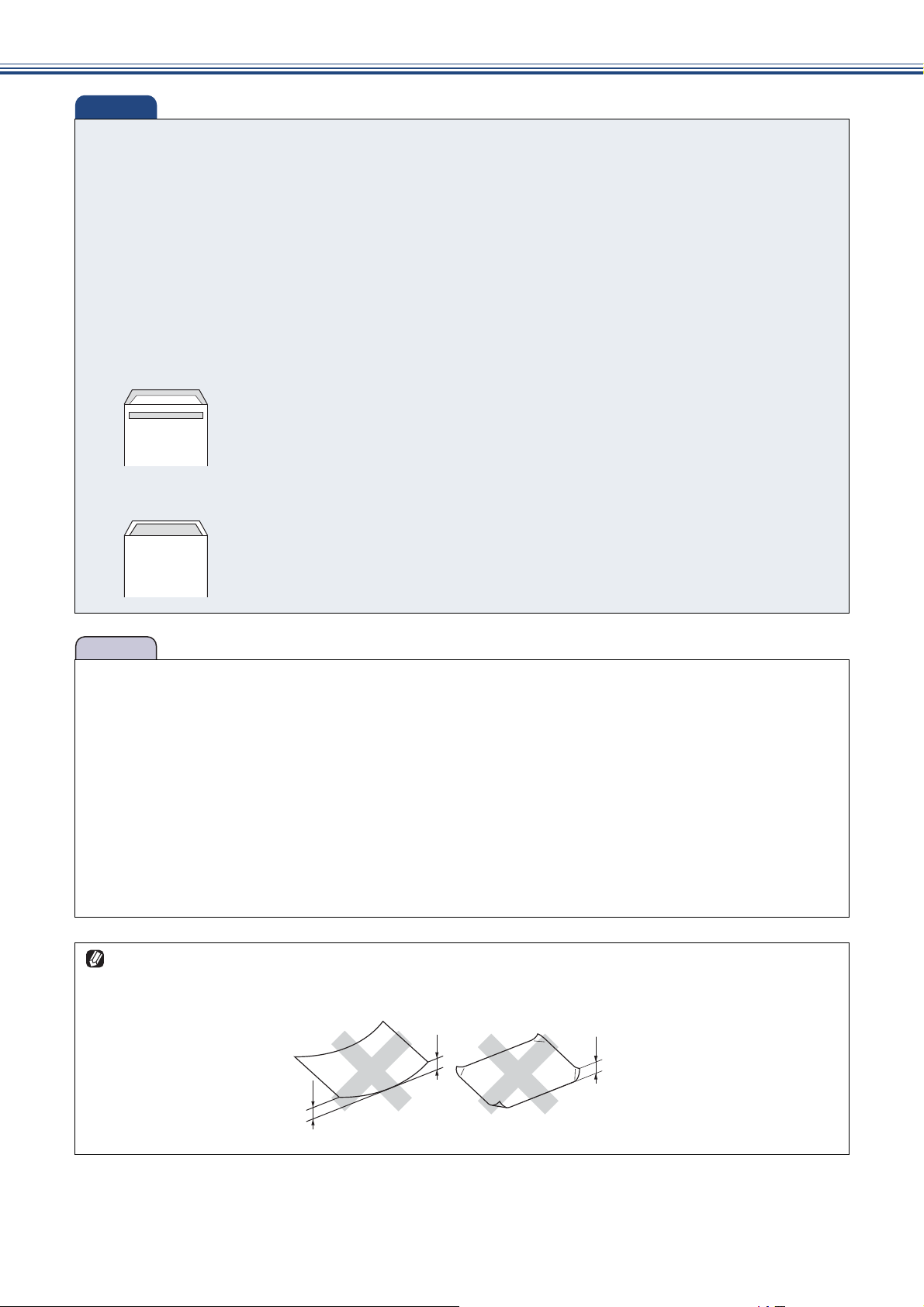
《第 1 章 はじめに》
重 要
お願い
■ 指定された用紙でも、以下の状態の用紙は使用できません。
傷がついている用紙、カールしている用紙、シワのある用紙、留め金のついた用紙
■ 指定以外の用紙は使用できません。誤って使用すると、故障や紙づまりの原因になります。封筒の場
合は斜めに送り込まれたり、汚れたりします。
■ ラベル用紙は使用できません。誤って使用すると、正しく印刷されなかったり、ラベルが内部に付着
し、故障の原因となることがあります。
■ 以下の封筒は使用できません。誤って使用すると、故障や紙づまりの原因になります。
・ 窓付き封筒
・ エンボス加工がされたもの
・ 留め金のついたもの
・ 内側に印刷がほどこされているもの
・ ふたにのりが付いているもの
・ 二重封筒(ふたの部分が二重になった封筒)
■ 使用していない用紙は袋に入れ、密封してください。湿気のある場所、直射日光の当たる場所には保
管しないでください。
■ 往復はがきには、「折ってあるタイプのもの」と「折り目はあるが折っていないタイプのもの」があり
ます。「折ってあるタイプのもの」を使用すると往復はがきの後端に汚れなどが発生することがありま
すので、「折り目はあるが折っていないタイプのもの」をご使用ください。
■ 光沢紙の印刷面に直接手を触れないでください。
■ インクジェット紙、光沢紙には表側と裏側があります。用紙の取扱説明書をお読みください。
■ 印刷する枚数が少ない場合など、光沢紙がうまく引き込まれないときは、光沢紙に付属している同サ
イズの補助紙または余分に光沢紙をセットしてください。
■ ブラザー写真光沢紙をセットするときは、プリントしたい枚数より 1 枚多くトレイにセットしてくだ
さい。このとき用紙の表と裏をそろえてください。
※ブラザー BP71 写真光沢紙には、1 枚多く光沢紙が同封されています。
カールしている用紙について
特に、はがきや光沢紙はカールしている場合があるため、曲がりや反りを直して使用してください。
カールしている用紙をそのまま使用すると、インク汚れ、印刷のずれ、用紙づまりが発生します。
ijŮŮոષ ijŮŮոષ
12
ijŮŮոષ
Page 13
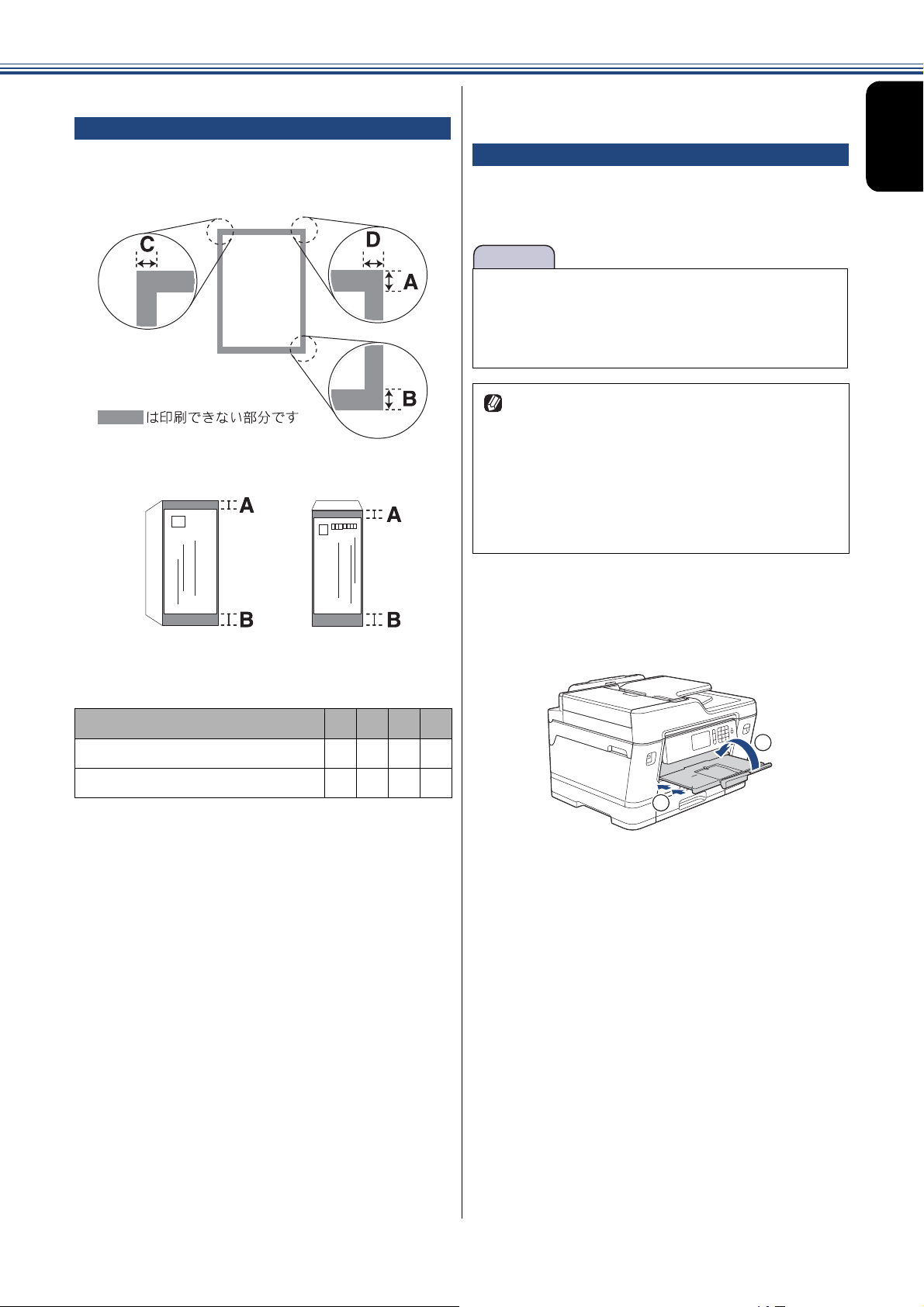
《第 1 章 はじめに》
໑ൟłȂŃպ౾ئȃ
ౣ༏
ັ໑ൟ
ಿ༏
ັ໑ൟ
お願い
用紙の印刷範囲
用紙には印刷できない部分があります。以下の図と
表に、印刷できない部分を示します。なお、図と表
の A、B、C、D はそれぞれ対応しています。
用紙トレイ1/ 用紙トレイ 2にA4 の用紙をセットする
はじめに
A4 の用紙をセットする手順を説明します。
用紙トレイ 1 には、同様の手順で、B5(JIS)の用
紙もセットできます。
■ 種類の異なる用紙を一緒にセットしないでく
ださい。
■ 用紙トレイ 2 にセットできる用紙種類は、普
通紙、再生紙のみです。
【トレイ確認】が【オン】の場合は、用紙トレ
イを引き抜いたとき、用紙サイズや用紙タイプ
を変更するかどうかの確認メッセージが表示さ
れます。画面の指示に従って、必要に応じて用
紙サイズまたは用紙タイプを変更してくださ
い。
トレイ確認の設定については⇒ ユーザーズガ
イド 基本編「トレイ確認を設定する」
(単位:mm)
種類
封筒以外の用紙
封筒
※印刷できない部分の数値(A、B、C、D)は、概算
値です。この数値はお使いの用紙によっても変わる
ことがあります。
A B C D
3333
12 12 3 3
a
用紙ストッパーが引き出されている
場合は、フラップを閉じて(1)、
格納する(2)
1
2
13
Page 14
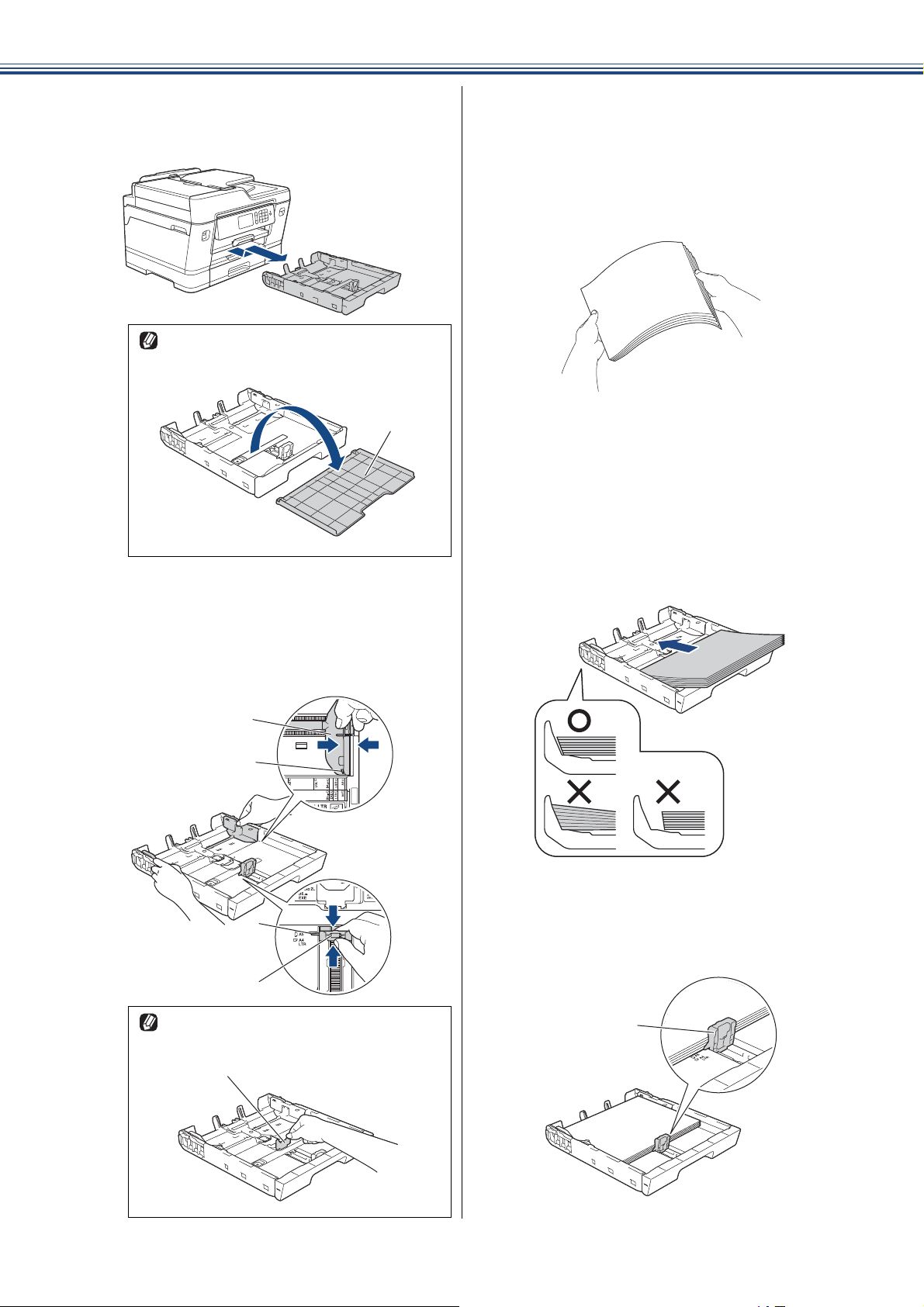
《第 1 章 はじめに》
1
1
3
2
3
b
用紙トレイ 1 または 2 を矢印のよう
に引き出す
用紙トレイ 2 は、トレイカバー(1)
を取り外します。
d
e
用紙をさばく
用紙がカールしていないこと、しわがない
ことを確認してください。
用紙がカールしていたり、しわがあると紙
づまりの原因になります。
印刷したい面を下にして、用紙を
セットする
用紙は、強く押し込まないでください。用
紙先端が傷ついたり、装置内に入り込んで
しまうことがあります。
c
幅のガイド(1)と長さのガイド
(2)の△の目印(3)を、用紙サイ
ズの目盛りに合わせる
幅のガイドは両手で動かしてください。
B5(JIS)の用紙をセットする場合は、
ストッパー(4)を起こします。
f
横方向
用紙が、長さのガイド(1)に合っ
ていることを確認する
1
14
4
Page 15
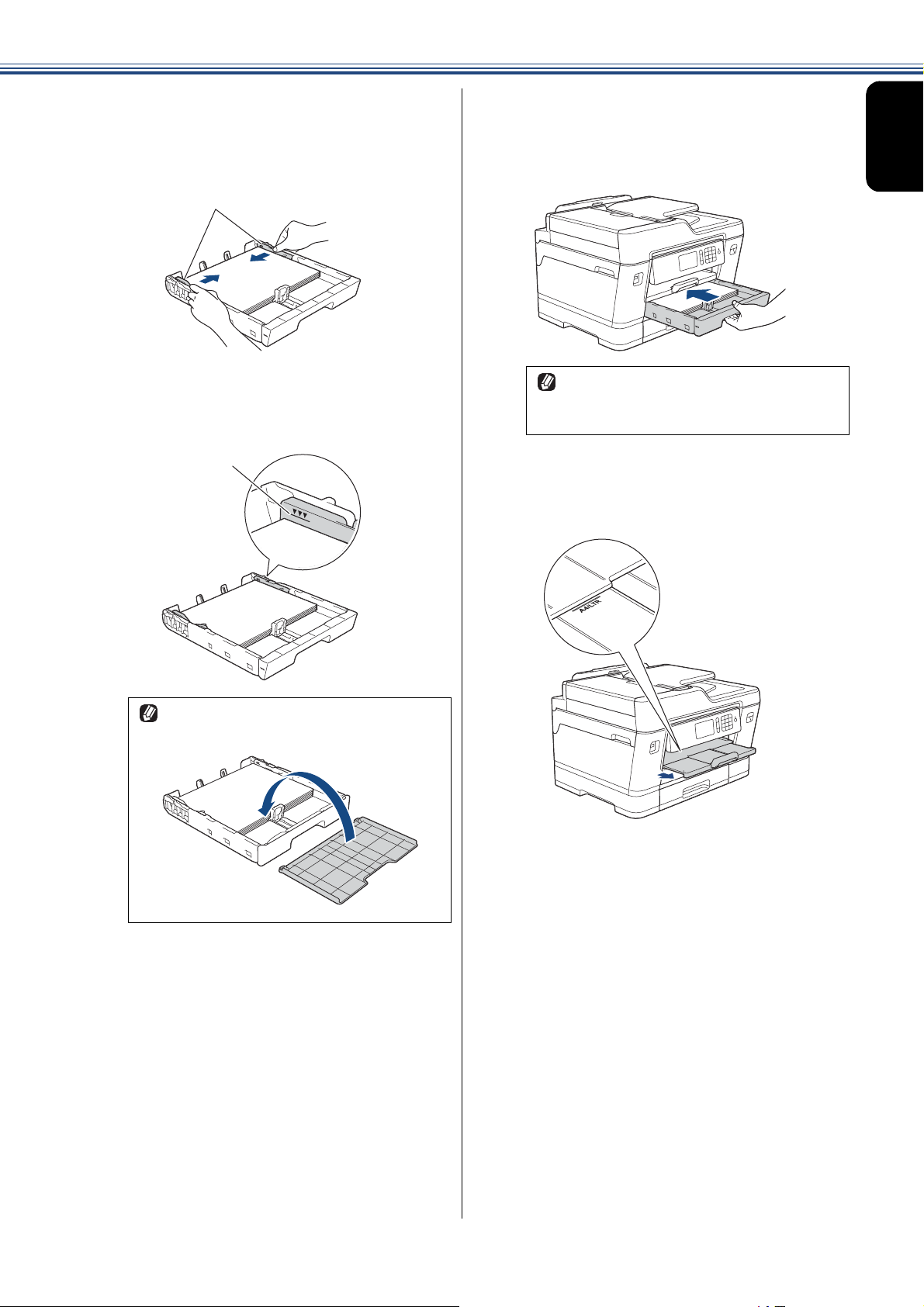
《第 1 章 はじめに》
1
g
h
幅のガイド(1)を、用紙にぴった
りと合わせる
幅のガイドは両手で動かしてください。
用紙がトレイ内側の▼マーク(1)
を超えていないことを確認する
1
i
j
用紙トレイ 1 または 2 を元に戻す
用紙トレイ 1 または 2 をゆっくりと確実に
本製品に戻します。
用紙トレイを勢いよく押し込むと、紙
づまりや用紙送り失敗の原因になりま
す。
用紙ストッパーを「A4/LTR」の
位置まで引き出す
はじめに
用紙トレイ 2 は、トレイカバーを元に
戻します。
k
必要に応じて、用紙の種類とサイズ
を設定する
⇒ユーザーズガイド 基本編「用紙の種類と
サイズを設定する」
⇒ 26 ページ「用紙トレイの設定をする」
15
Page 16
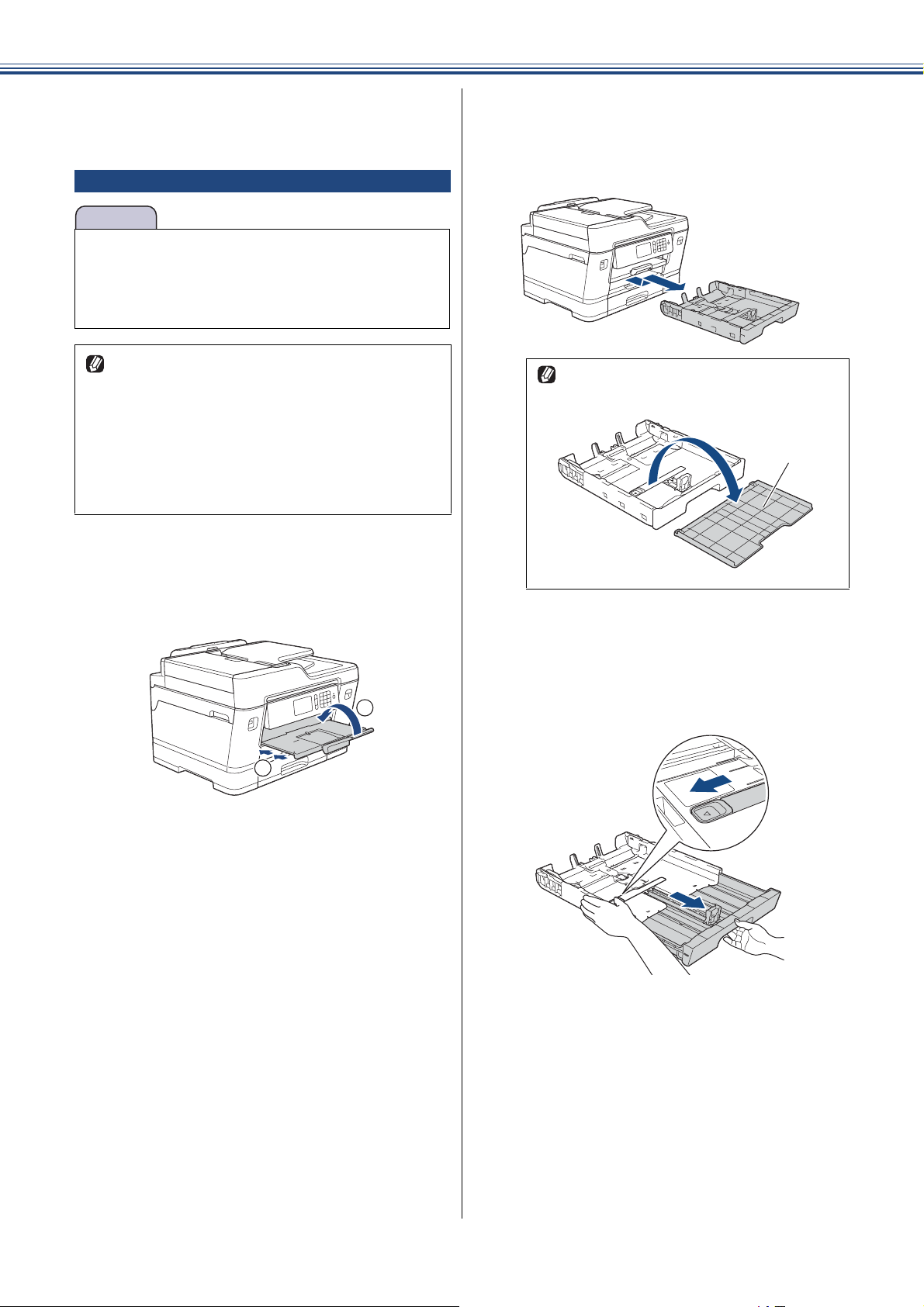
《第 1 章 はじめに》
お願い
1
用紙トレイ 1/ 用紙トレイ 2 に A3、B4(JIS)の用紙をセット する
■ 種類の異なる用紙を一緒にセットしないでく
ださい。
■ 用紙トレイ 2 にセットできる用紙種類は、普
通紙、再生紙のみです。
【トレイ確認】が【オン】の場合は、用紙トレ
イを引き抜いたとき、用紙サイズや用紙タイプ
を変更するかどうかの確認メッセージが表示さ
れます。画面の指示に従って、必要に応じて用
紙サイズまたは用紙タイプを変更してくださ
い。
トレイ確認の設定については⇒ ユーザーズガ
イド 基本編「トレイ確認を設定する」
b
用紙トレイ 1 または 2 を矢印のよう
に引き出す
トレイは平らな場所に置いてください
用紙トレイ 2 は、トレイカバー(1)
を取り外します。
a
用紙ストッパーが引き出されている
場合は、フラップを閉じて(1)、
格納する(2)
1
2
c
緑色のロックレバーを左へ押したま
ま、トレイを引き伸ばす
トレイが止まる位置まで完全に伸ばしてく
ださい。
16
Page 17
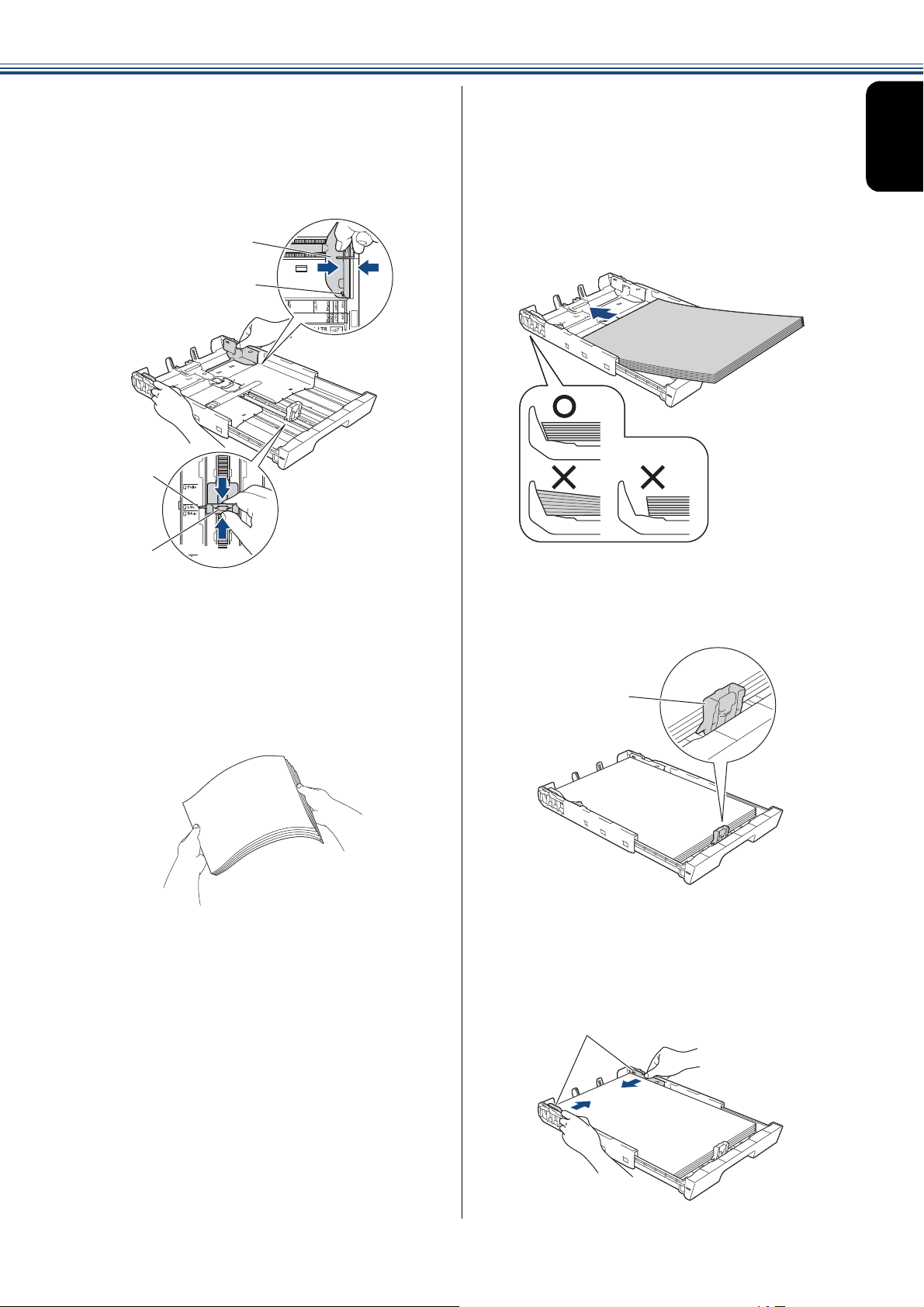
《第 1 章 はじめに》
1
3
2
3
d
幅のガイド(1)と長さのガイド
(2)の△の目印(3)を、用紙サイ
ズの目盛りに合わせる
幅のガイドは両手で動かしてください。
f
印刷したい面を下にして、用紙を
セットする
用紙は、強く押し込まないでください。用
紙先端が傷ついたり、装置内に入り込んで
しまうことがあります。
縦方向
はじめに
e
用紙をさばく
用紙がカールしていないこと、しわがない
ことを確認してください。
用紙がカールしていたり、しわがあると紙
づまりの原因になります。
g
h
用紙が、長さのガイド(1)に合っ
ていることを確認する
1
幅のガイド(1)を、用紙にぴった
りと合わせる
幅のガイドは両手で動かしてください。
1
17
Page 18
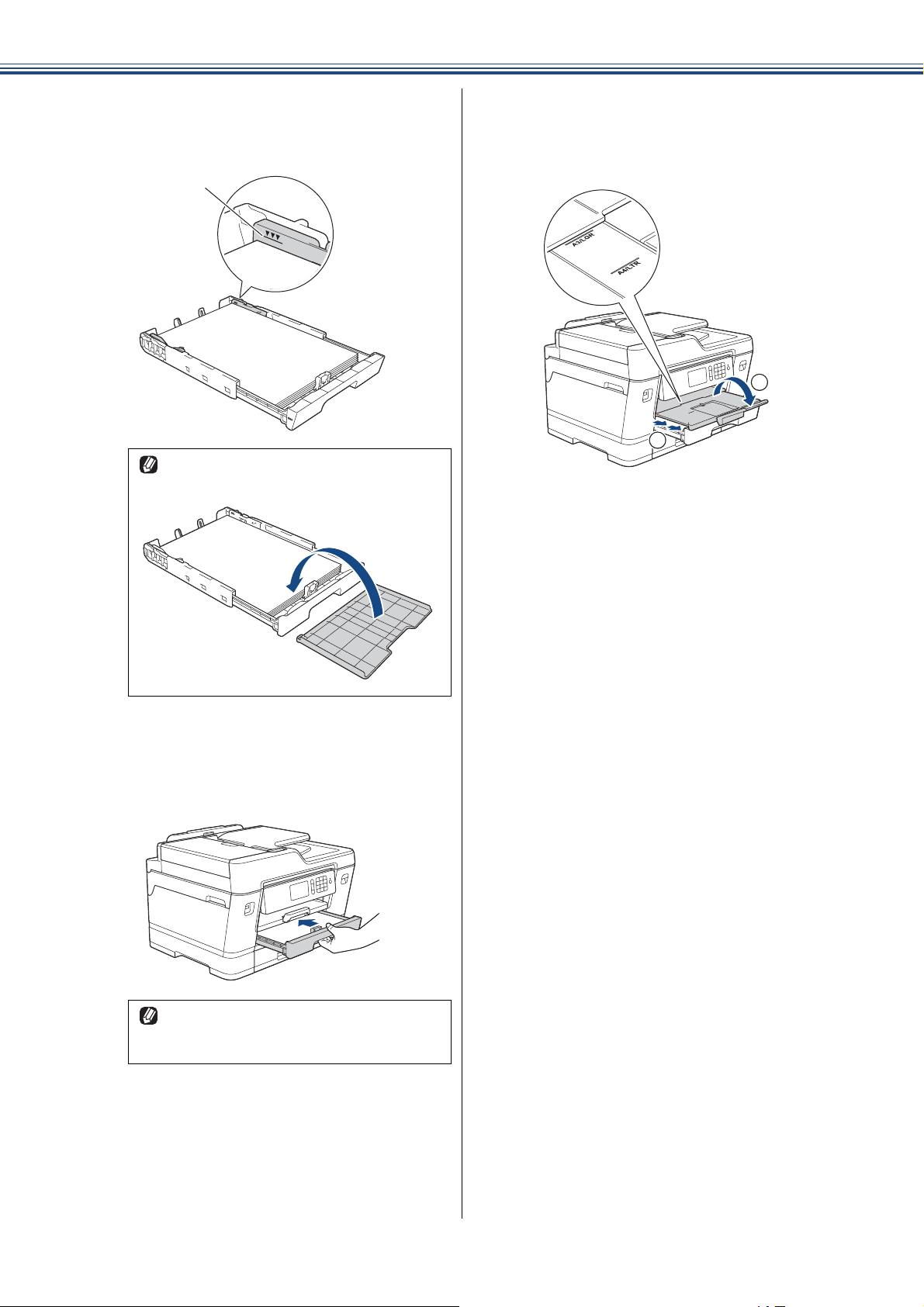
《第 1 章 はじめに》
i
用紙がトレイ内側の▼マーク(1)
を超えていないことを確認する
1
用紙トレイ 2 は、トレイカバーを元に
戻します。
k
l
用紙ストッパーを「A3/LGR」の
位置まで引き出し(1)、フラップ
を開く(2)
2
1
必要に応じて、用紙の種類とサイズ
を設定する
⇒ユーザーズガイド 基本編「用紙の種類と
サイズを設定する」
⇒ 26 ページ「用紙トレイの設定をする」
j
用紙トレイ 1 または 2 を元に戻す
用紙トレイ 1 または 2 をゆっくりと確実に
本製品に戻します。
用紙トレイを勢いよく押し込むと、紙
づまりや用紙送り失敗の原因になりま
す。
18
Page 19
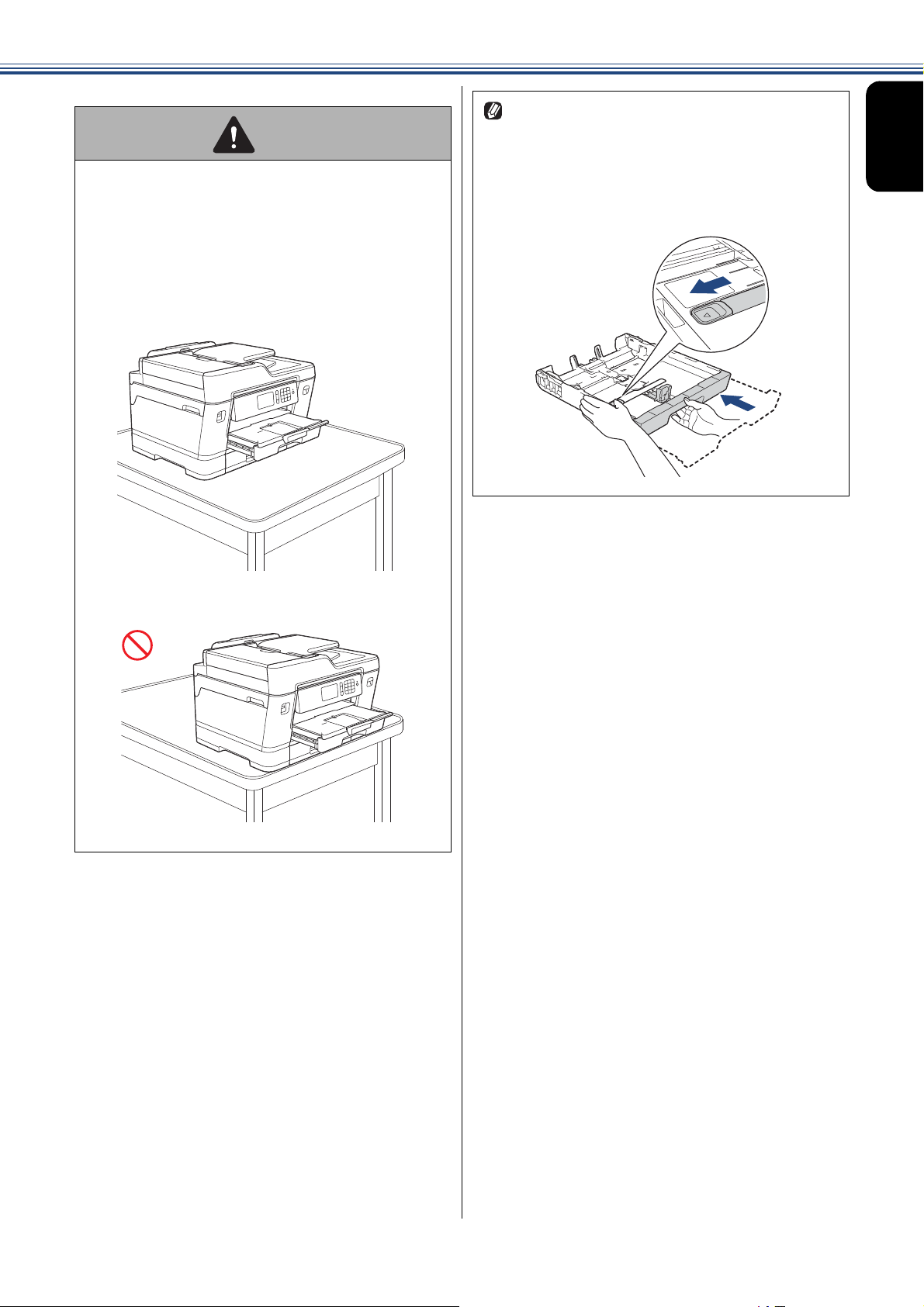
注意
● A3 や B4(JIS)サイズなどの大きな用紙は、
用紙トレイを拡張して使用します。その場合
は、拡張した用紙トレイを含む本製品全体が収
まる広さの、平らな場所に設置してください。
拡張した用紙トレイは本体から突き出すため、
設置面からはみ出していると、通りがかりにぶ
つかるなどして、けがや本製品の落下による事
故につながるおそれがあります。
《第 1 章 はじめに》
拡張したトレイを元に戻すには、以下の手順で
行います。
用紙を取り除き、平らな場所にトレイを置きま
す。
緑色のロックレバーを左側へ動かしたまま、ト
レイを前方向に押して元の位置に戻します。
はじめに
19
Page 20
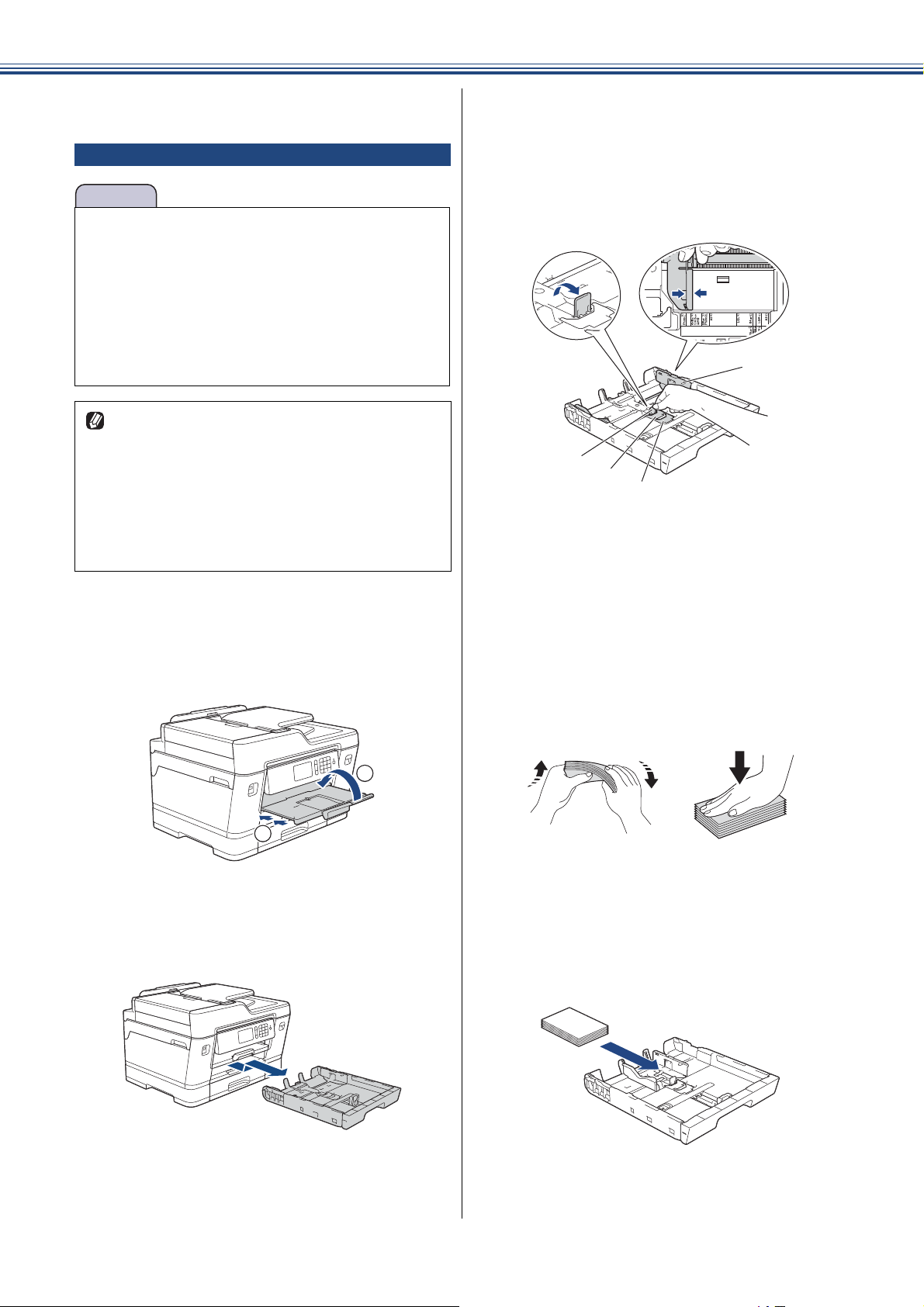
《第 1 章 はじめに》
お願い
用紙トレイ 1 に L 判、はがきなど の小サイズ紙をセットする
■ 種類の異なる用紙を一緒にセットしないでく
ださい。
■ インクジェット紙はがきは、自動両面印刷でき
ません。
■ 普通紙はがきは自動両面印刷できます。この場
合、通信面から先に印刷すると、印刷速度や印
刷品質が落ちる場合があります。宛先面から先
に印刷することをお勧めします。
【トレイ確認】が【オン】の場合は、用紙トレ
イを引き抜いたとき、用紙サイズや用紙タイプ
を変更するかどうかの確認メッセージが表示さ
れます。画面の指示に従って、必要に応じて用
紙サイズまたは用紙タイプを変更してくださ
い。
トレイ確認の設定については⇒ ユーザーズガ
イド 基本編「トレイ確認を設定する」
a
用紙ストッパーが引き出されている
場合は、フラップを閉じて(1)、
格納する(2)
c
セットする用紙サイズのストッパー
(1)、(2)または(3)を起こし、
幅のガイド(4)を、用紙サイズの
目盛りに合わせる
幅のガイドは両手で動かしてください。
1
2
3
L 判の場合は、Photo L ストッパー(1)を
起こす
はがきの場合は、はがきストッパー (2)
を起こす
2L 判、B6(JIS)の場合は、Photo 2L ストッ
パー(3)を起こす
4
b
1
2
用紙トレイ 1 を矢印のように引き出
す
d
e
用紙にゆがみや折れがあればよくな
らし、上下左右をそろえる
印刷したい面を下にして、用紙を
セットする
用紙は、強く押し込まないでください。用
紙先端が傷ついたり、装置内に入り込んで
しまうことがあります。
20
Page 21
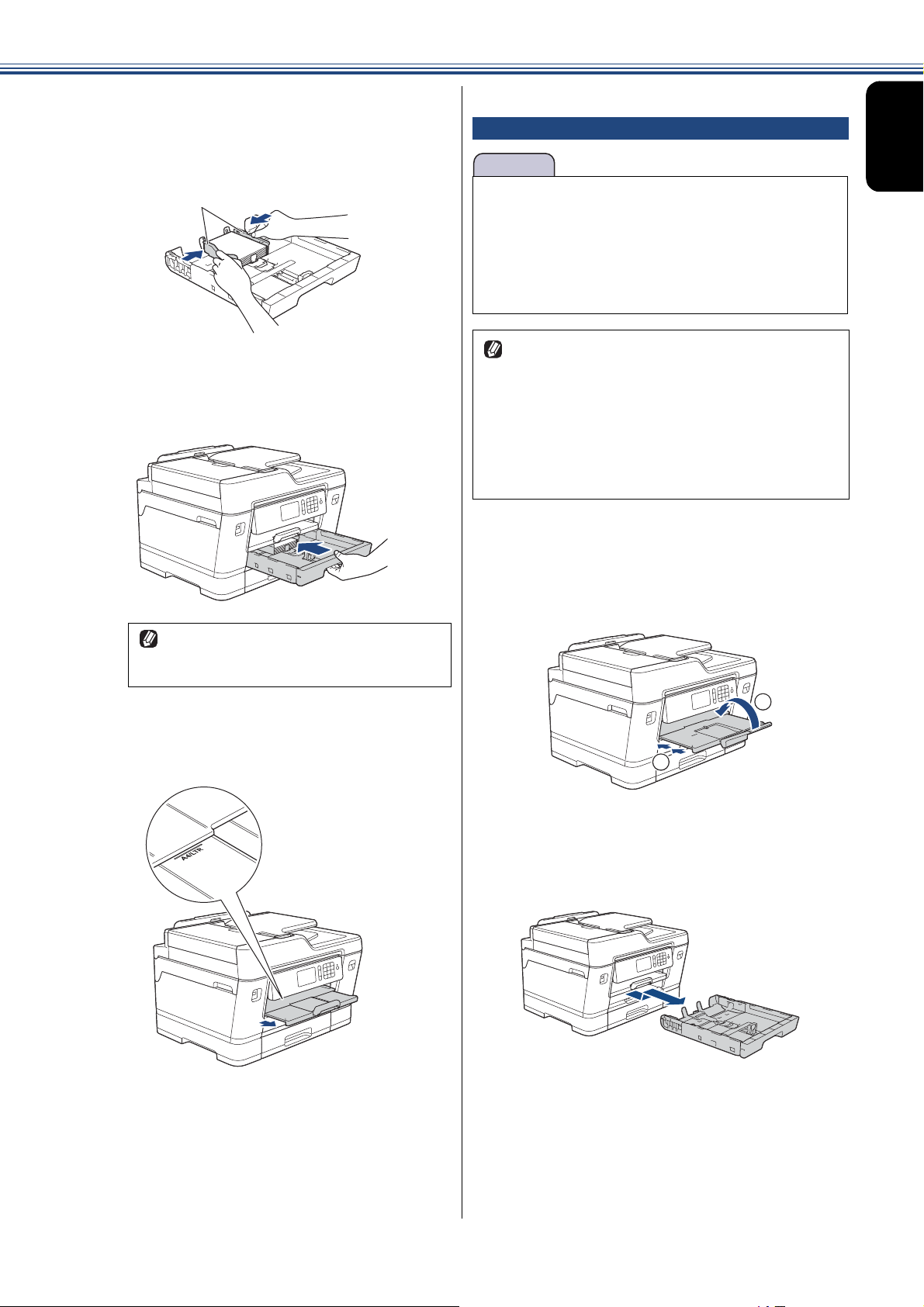
《第 1 章 はじめに》
お願い
f
g
幅のガイド(1)を、用紙にぴった
りと合わせる
幅のガイドは両手で動かしてください。
1
用紙トレイ 1 を元に戻す
用紙トレイ 1 をゆっくりと確実に本製品に
戻します。
用紙トレイ 1 に封筒をセットする
■ 長辺にふたの付いた封筒は、ふたを折りたたんだ
状態でセットしてください。
■ 封筒の厚みやサイズ、ふたの形状によっては、
うまく給紙されない場合があります。重なって
吸い込まれるなどうまく給紙されない場合は、
封筒を 1 枚ずつセットしてください。
【トレイ確認】が【オン】の場合は、用紙トレ
イを引き抜いたとき、用紙サイズや用紙タイプ
を変更するかどうかの確認メッセージが表示さ
れます。画面の指示に従って、必要に応じて用
紙サイズまたは用紙タイプを変更してくださ
い。
トレイ確認の設定については⇒ ユーザーズガ
イド 基本編「トレイ確認を設定する」
a
用紙ストッパーが引き出されている
場合は、フラップを閉じて(1)、
格納する(2)
はじめに
h
用紙トレイを勢いよく押し込むと、紙
づまりや用紙送り失敗の原因になりま
す。
用紙ストッパーを「A4/LTR」の
位置まで引き出す
b
1
2
用紙トレイ 1 を矢印のように引き出
す
i
必要に応じて、用紙の種類とサイズ
を設定する
⇒ユーザーズガイド 基本編「用紙の種類と
サイズを設定する」
⇒ 26 ページ「用紙トレイの設定をする」
21
Page 22
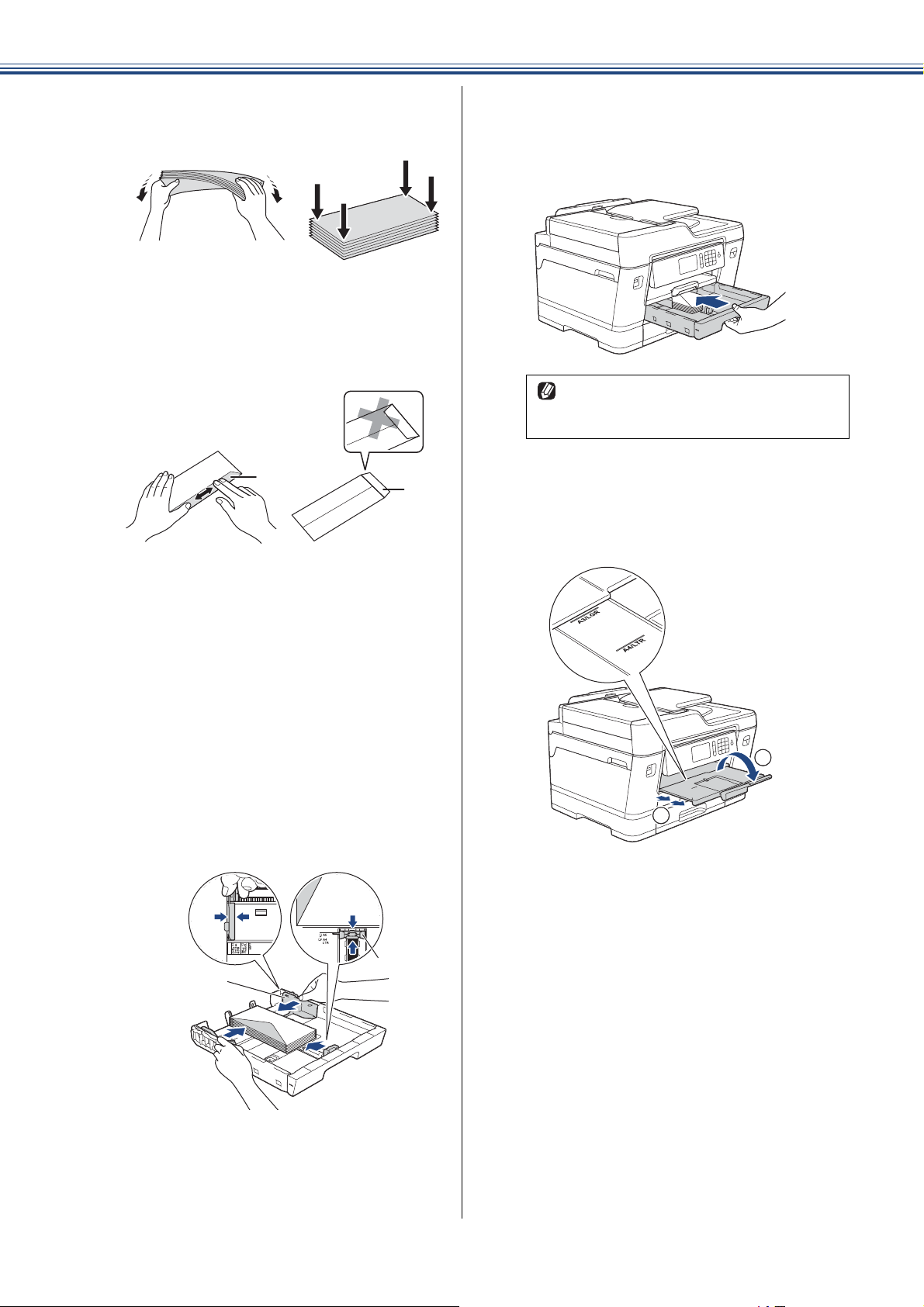
《第 1 章 はじめに》
c
封筒にゆがみや折れがあればよくな
らし、上下左右をそろえる
長辺に付いたふた(1)はしっかり折りた
たんでください。
短辺に付いたふた(2)は折りたたまない
でください。
1
2
e
f
用紙トレイ 1 を元に戻す
用紙トレイをゆっくりと確実に本製品に戻
します。
用紙トレイを勢いよく押し込むと、紙
づまりや用紙送り失敗の原因になりま
す。
用紙ストッパーを「A3/LGR」の
位置まで引き出し(1)、フラップ
を開く(2)
d
封筒を用紙トレイの中央にセット
し、幅のガイド(1)と長さのガイ
ド(2)を封筒に合わせる
印刷面を下にしてセットしてください。
長辺に付いたふたはトレイの左側にくる
ようにセットしてください。
短辺に付いたふたが、長さのガイド側にく
るようにセットしてください。
封筒がトレイの中で平らになっているこ
とを確認してください。
幅のガイドは両手で動かしてください。
2
1
g
2
1
必要に応じて、用紙の種類とサイズ
を設定する
⇒ユーザーズガイド 基本編「用紙の種類と
サイズを設定する」
⇒ 26 ページ「用紙トレイの設定をする」
22
Page 23
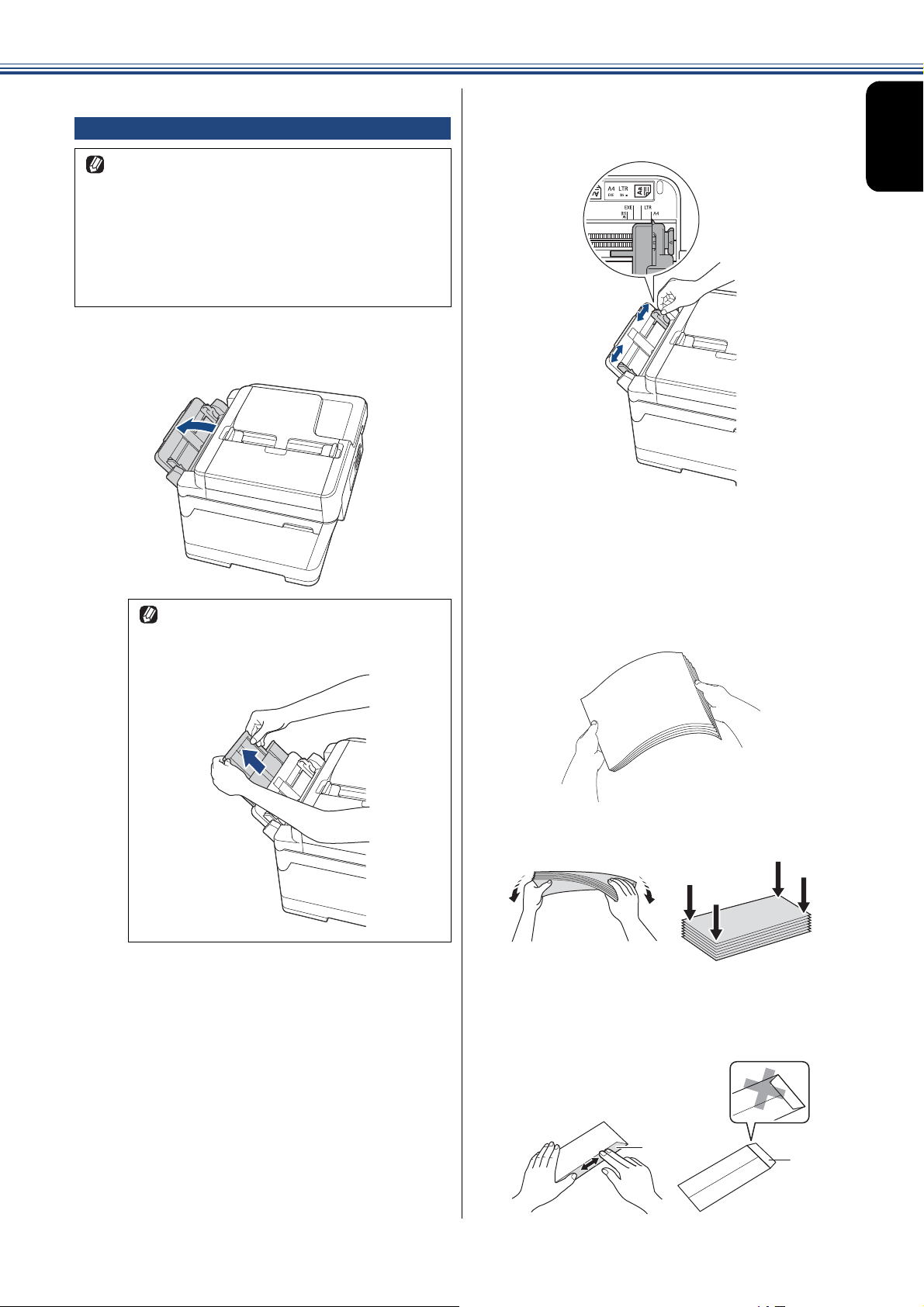
《第 1 章 はじめに》
1
2
多目的トレイにセットする
【トレイ確認】が【オン】の場合は、多目的ト
レイに用紙をセットしたとき、用紙サイズや用
紙タイプを変更するかどうかの確認メッセージ
が表示されます。画面の指示に従って、必要に
応じて用紙サイズまたは用紙タイプを変更して
ください。
トレイ確認の設定については⇒ ユーザーズガ
イド 基本編「トレイ確認を設定する」
a
多目的トレイを開く
A4 サイズより大きい用紙をセットする
場合は、両手でトレイユニットを持ち、
止まる位置まで引き上げてください。
b
c
用紙ガイドをつまんで動かし、用紙
のサイズの目盛りに合わせる
はじめに
用紙をさばく
用紙がカールしていないこと、しわがない
ことを確認してください。
用紙がカールしていたり、しわがあると紙
づまりの原因になります。
はがきや封筒にゆがみや折れがあればよ
くならし、上下左右をそろえる
長辺に付いたふた(1)はしっかり折りた
たんでください。
短辺に付いたふた(2)は折りたたまない
でください。
23
Page 24
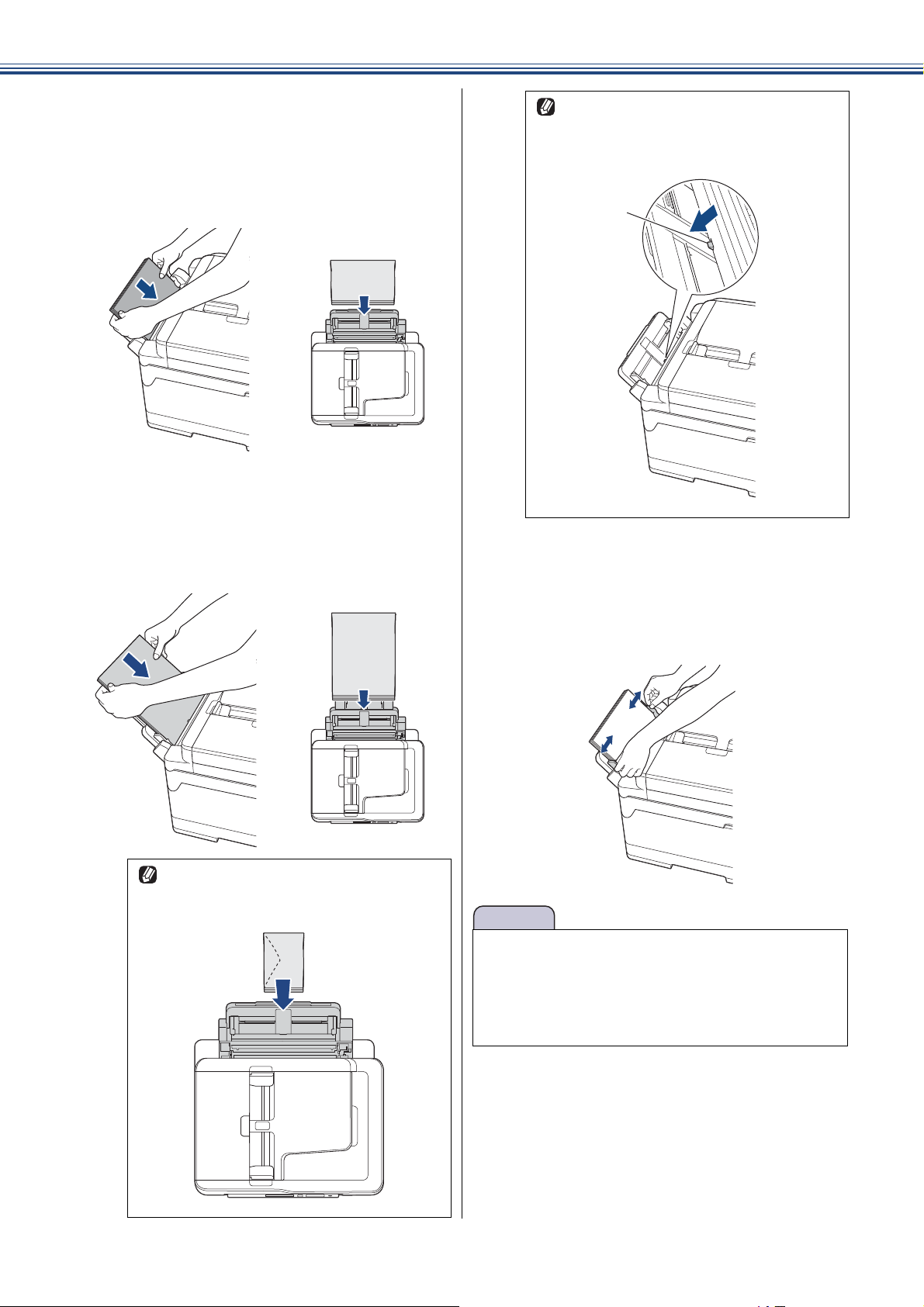
《第 1 章 はじめに》
お願い
d
印刷する面を上にして、用紙をセッ
トする
A4、US レター、エグゼクティブ、B5(JIS)
横方向
A3、B4(JIS)、レジャー、リーガル、A5、
A6、B6(JIS)、L 判、2L 判、ハガキ、往
復ハガキ、ポストカード、インデックス
カード、封筒
縦方向
e
多目的トレイに用紙がセットできない
場合は、解除レバー(1)を本体の後ろ
方向に押しながら、用紙をセットしな
おしてください。
1
用紙ガイドを、用紙のサイズにぴっ
たりと合わせる
長辺に付いたふたはトレイの左側にく
るようにセットしてください。
用紙がトレイの中央にセットされるように、
両手でガイドを調節します。
■ ガイドで用紙を強くはさまないでください。用
紙が折れて、うまく給紙されない場合がありま
す。
■ 中央にセットされなかった場合は、用紙をいっ
たん取り出してセットし直してください。
24
Page 25
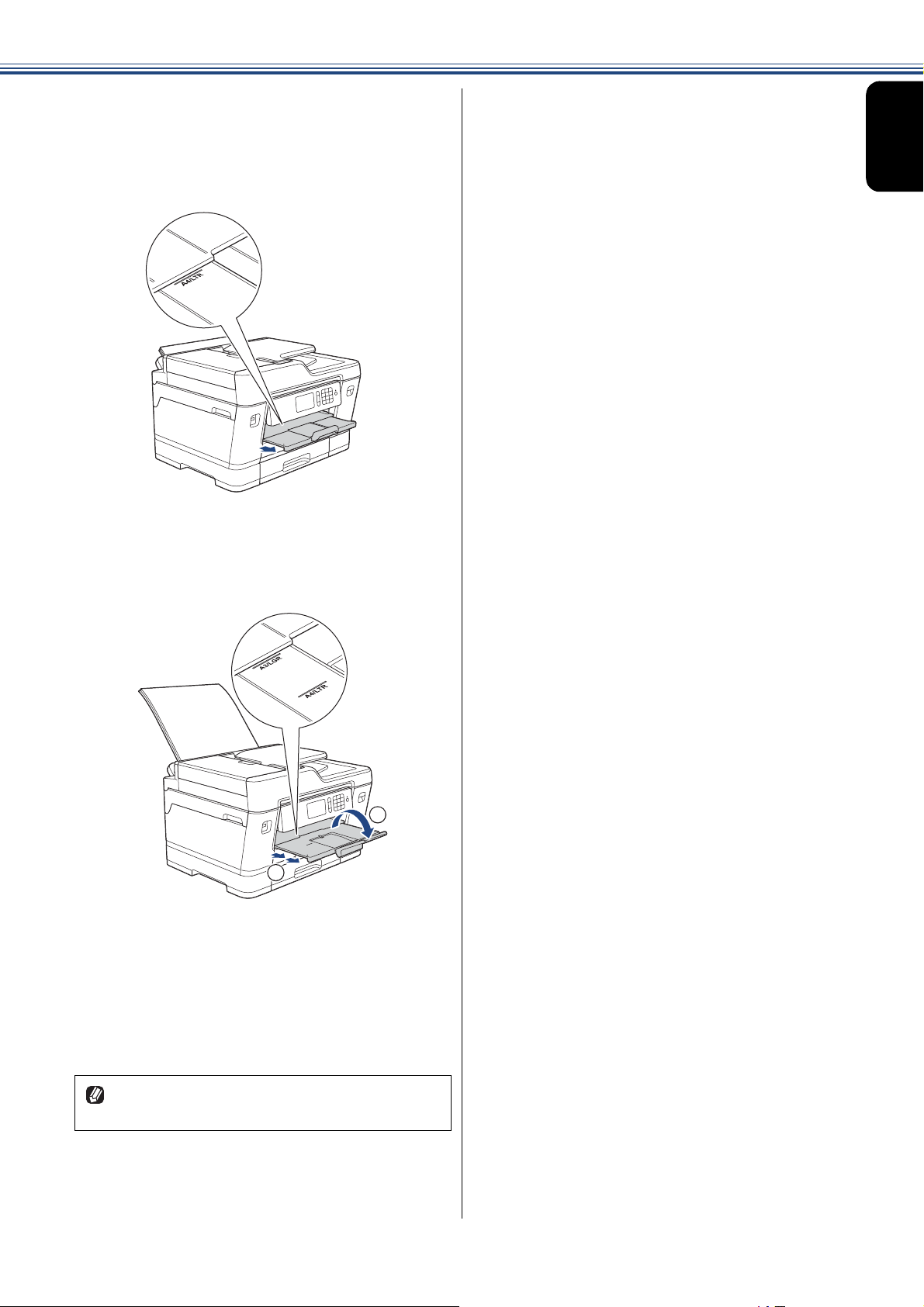
《第 1 章 はじめに》
f
用紙ストッパーを引き出す
A4サイズ以下の用紙をセットした場合は、
用紙ストッパーを「A4/LTR」の位置まで
引き出す
A4
サイズより大きい用紙または封筒をセット
した場合は、用紙ストッパーを「A3/LGR」
の位置まで引き出し(1)、フラップを開く
(2)
はじめに
1
g
必要に応じて、用紙の種類とサイズ
を設定する
⇒ユーザーズガイド 基本編「用紙の種類と
サイズを設定する」
⇒ 26 ページ「用紙トレイの設定をする」
印刷が終了してから多目的トレイを閉じてくだ
さい。
2
25
Page 26
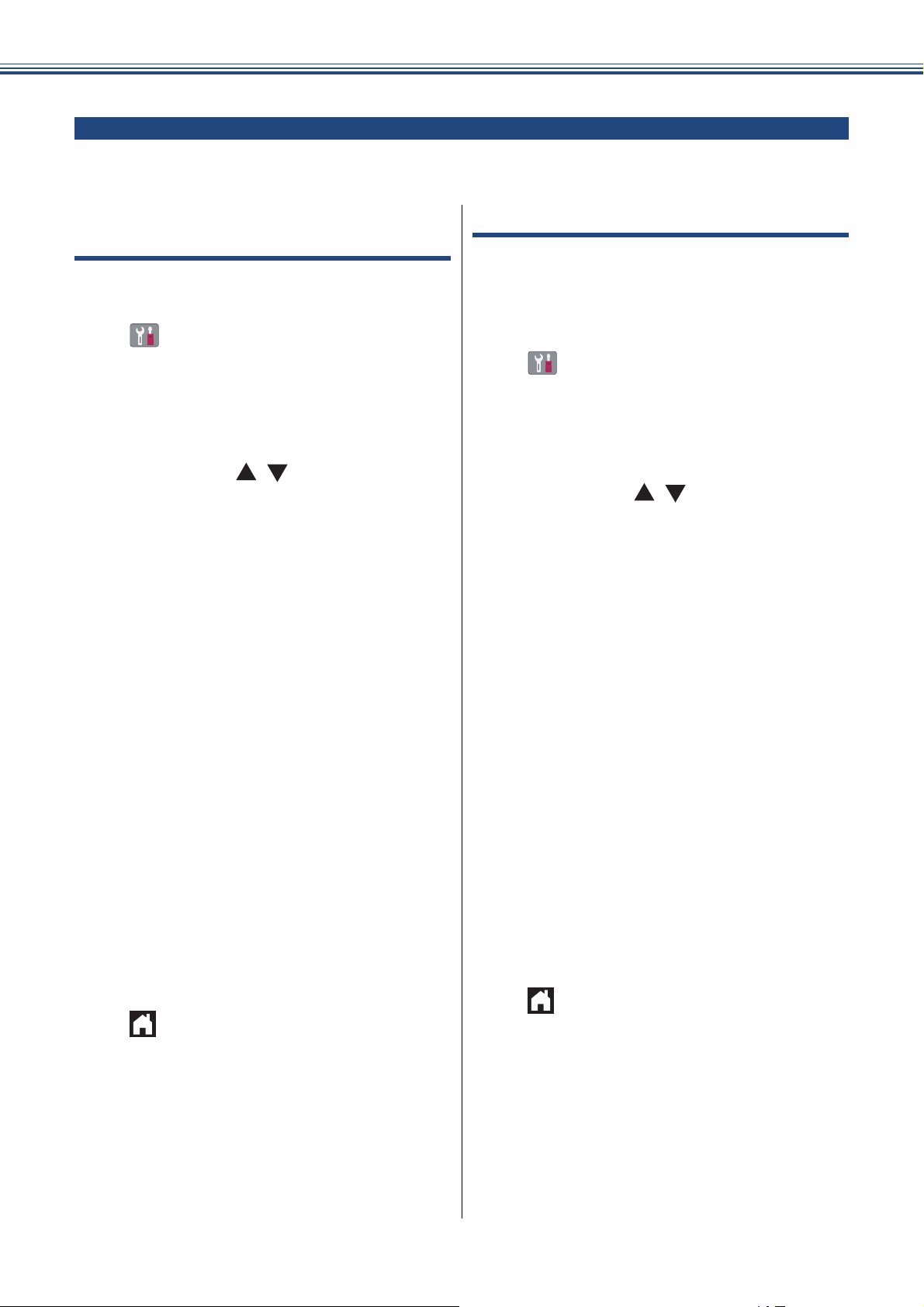
《第 1 章 はじめに》
用紙トレイの設定をする
[用紙トレイ設定]
コピー、プリント、ファクス、JPEG プリントのときに使用する用紙トレイをあらかじめ選択できます。
プリントのときは、使用する用紙トレイの優先順位のみ設定できます。
コピー、ファクス、JPEG プリントの
ときに使うトレイを選択する
コピー、ファクス、JPEG プリントのときに使用す
る用紙トレイを選択します。
a
b
c
d
e
を押す
【全てのメニュー】、【基本設定】、
【用紙トレイ設定】を順に押す
キーが表示されていないときは上下にフ
リックするか、 / を押して画面を送り
ます。
設定する機能を選ぶ
【トレイ設定:コピー】
コピーのときに使用する用紙トレイを設
定します。
【トレイ設定:ファクス】
ファクスのときに使用する用紙トレイを
設定します。
【トレイ設定:JPEG プリント(メディア)】
JPEG プリントのときに使用する用紙トレ
イを設定します。
【トレイ選択】を押す
使用するトレイを選ぶ
【トレイ自動選択】を選ぶと、コピーと
JPEG プリントの場合は、各モードの設定
に合わせて、本製品が最適なトレイを選び
ます。ファクスの場合は、受信したファク
スに合わせて、本製品が最適なトレイを選
びます。
トレイの優先順位を変更する
トレイ設定で【トレイ自動選択】を選択した場合、
またはプリント時にプリンタードライバーの給紙方
法で[自動選択]を選択した場合に、使用するトレ
イの優先順位を設定します。
a
b
c
d
e
を押す
【全てのメニュー】、【基本設定】、
【用紙トレイ設定】を順に押す
キーが表示されていないときは上下にフ
リックするか、 / を押して画面を送り
ます。
設定する機能を選ぶ
【トレイ設定:コピー】
コピーのときに使用するトレイの優先順
位を設定します。
【トレイ設定:ファクス】
ファクスのときに使用するトレイの優先
順位を設定します。
【トレイ設定:プリント】
プリントのときに使用するトレイの優先
順位を設定します。
【トレイ設定:JPEG プリント(メディア)】
JPEG プリントのときに使用するトレイの
優先順位を設定します。
【トレイ優先順位】を押す
トレイの優先順を選ぶ
26
f
を押して設定を終了する
f
を押して設定を終了する
Page 27
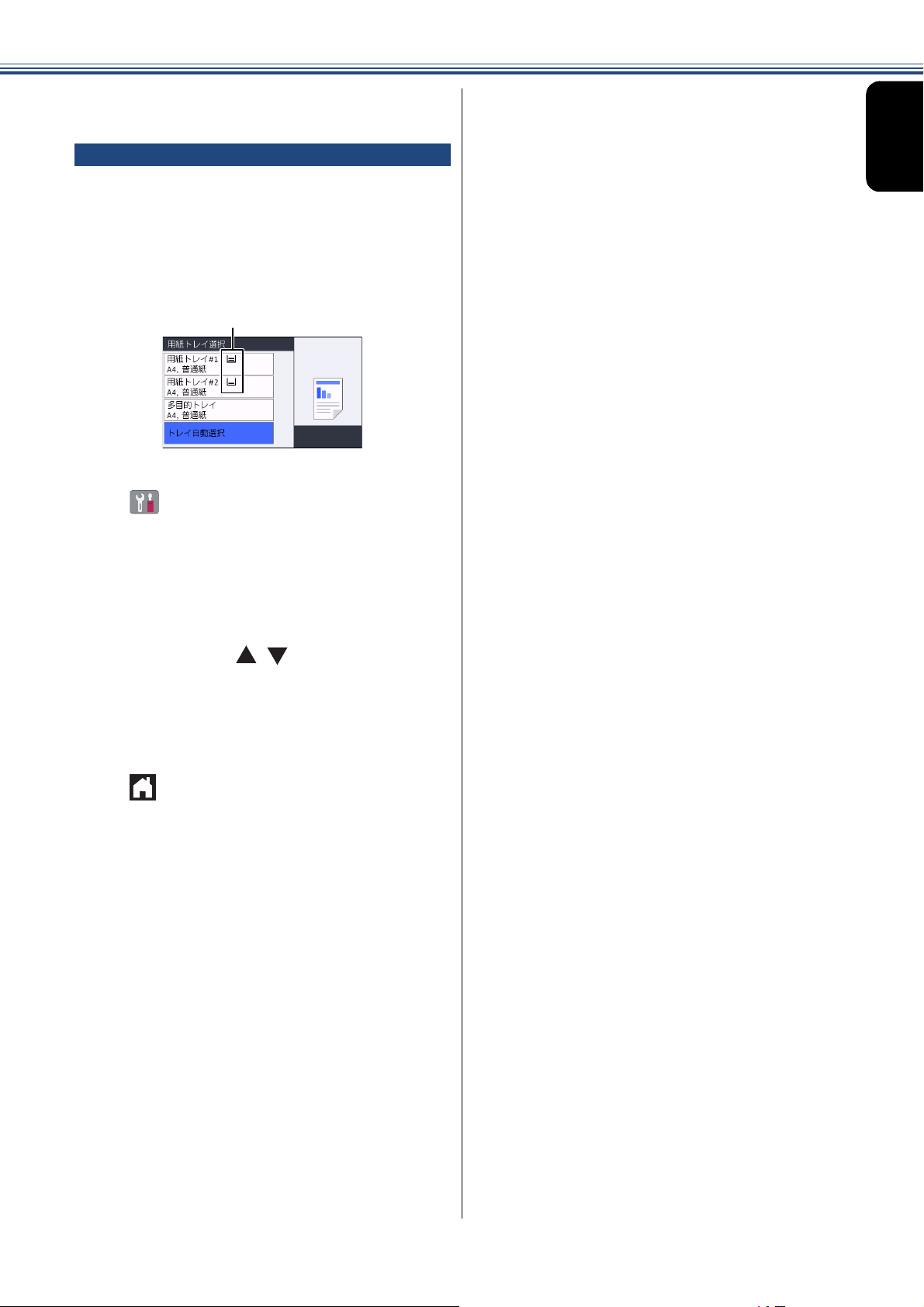
用紙残量通知を設定する(MFC-
ဥঞၾ
J6995CDW のみ)
[用紙残量通知]
【用紙残量通知】を【オン】にすると、トレイにセッ
トされた用紙の残り枚数が少なくなっていることを
知らせるメッセージが表示されます。
お買い上げ時は、【オン】に設定されています。
用紙残量は、コピーモードの用紙トレイ選択画面に
アイコンでも表示されています。
《第 1 章 はじめに》
はじめに
a
b
を押す
【全てのメニュー】、【基本設定】、
【用紙トレイ設定】、【用紙残量通知】
を順に押す
キーが表示されていないときは上下にフ
リックするか、 / を押して画面を送り
ます。
【オン】または【オフ】を押す
c
d
を押して設定を終了する
27
Page 28
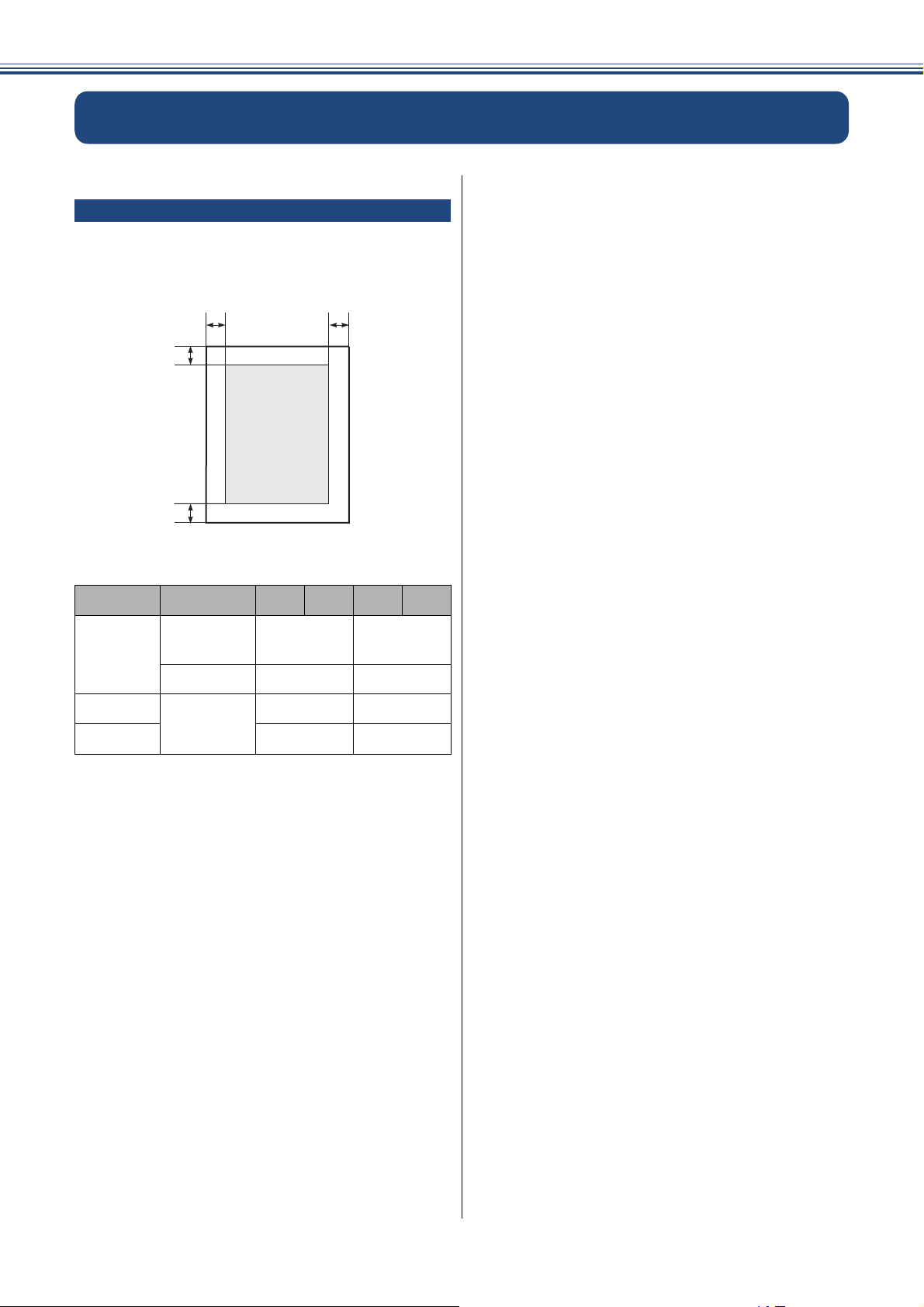
《第 1 章 はじめに》
原稿のセット
原稿の読み取り範囲
ADF(自動原稿送り装置)または原稿台ガラスに、
原稿をセットしたときの最大読み取り範囲は下記の
とおりです。
DE
B
C
機能
ファクス
コピー セット可
スキャン
原稿サイズ
A3
、
B4(JIS
A4
能な全て
のサイズ
୶
උ৾ํս
ࢃ
(単位:mm)
A B C D
34.5
)
33
33
11
28
Page 29
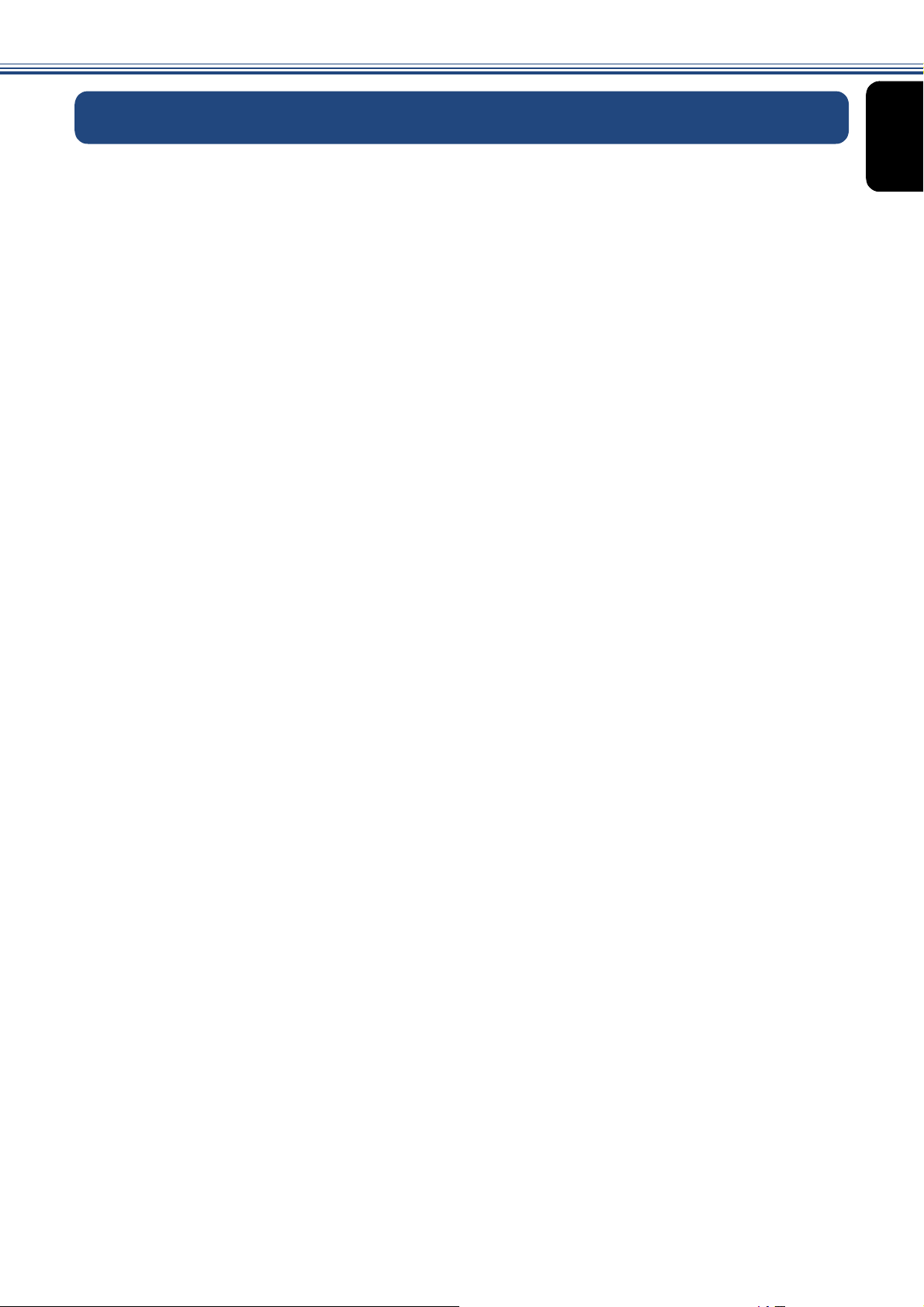
ファクス送受信テストをする
《第 1 章 はじめに》
ファクスを送受信できるかを、弊社専用回線でテストできます。
下記テスト用ファクス番号にファクスを送信してください。折り返し弊社より、自動でファクスをお
送りします。
テスト用ファクス番号 : 052-824-4773
発信者番号を非通知で送信すると、自動返信されません。ファクス番号の前に「186」を付けてダイヤ
ルしてください。
はじめに
29
Page 30
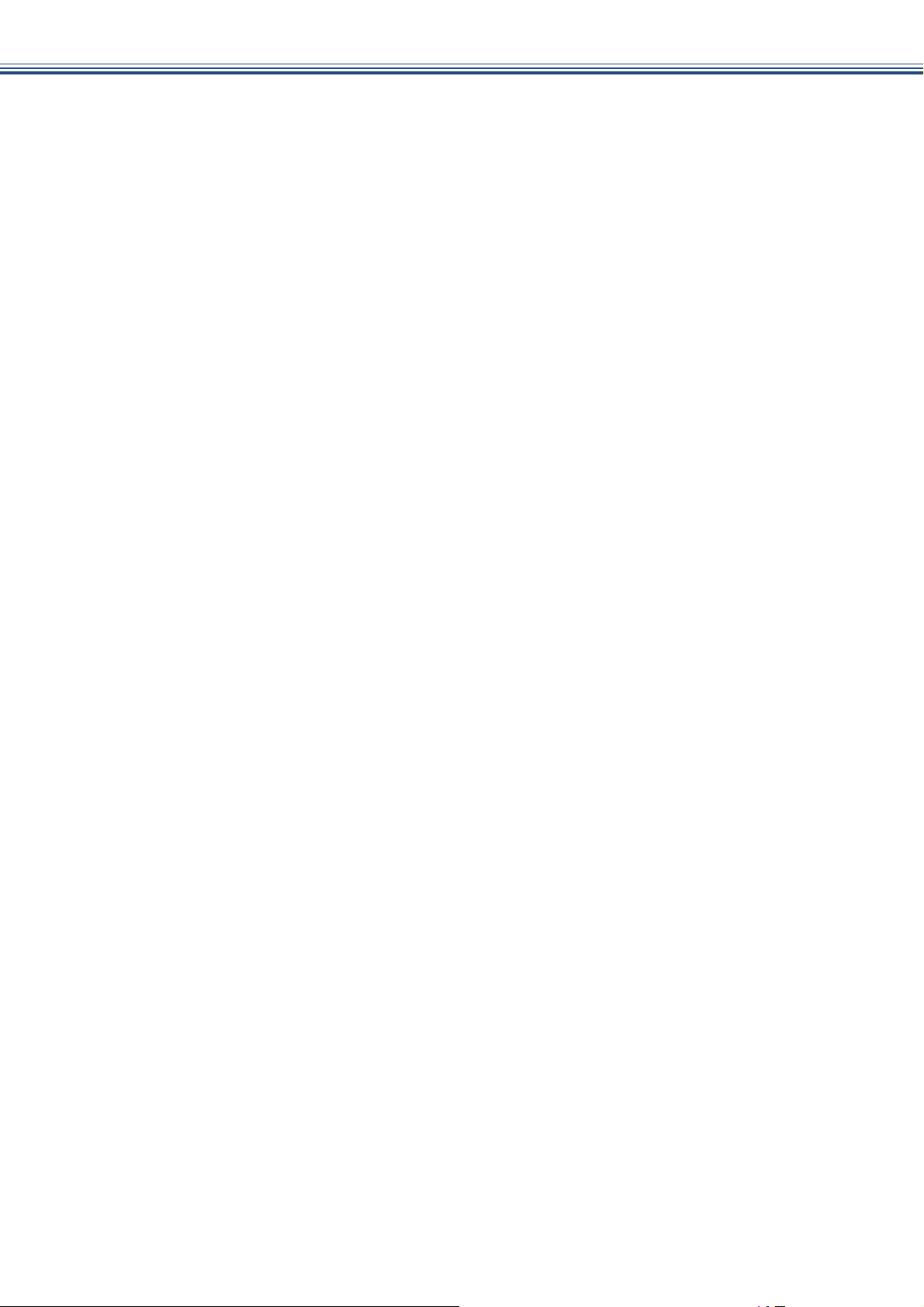
《第 1 章 はじめに》
Memo
30
Page 31

第2章
お好みで設定する
日付と時刻を設定する ................................................ 32
タイムゾーンを変更する ............................................ 32
音量を設定する ........................................................... 34
画面の設定を変更する ................................................ 35
待機画面を設定する .............................................. 35
コピーモードとスキャンモードの初期画面を設定する
35
画面の明るさを設定する ....................................... 36
画面の表示言語を設定する ................................... 36
英語表示に切り替える ................................................ 36
日本語表示に切り替える ............................................ 36
電力を節約する ........................................................... 37
スリープモードに入る時間を設定する ................. 37
印刷音を軽減する ....................................................... 38
ショートカットを登録する ......................................... 39
ショートカットに機能や設定条件を登録する ...... 39
登録したショートカットを呼び出す ..................... 39
ショートカットを編集する ................................... 40
ショートカットの登録名を変更する .......................... 40
ショートカットの設定条件を変更する ...................... 40
登録したショートカットを削除する .......................... 40
お好みで
設定する
電話 / ファクス回線種別を設定する ........................... 41
かんたんファクス設定をする ..................................... 42
電話 / ファクス回線のいろいろな接続 ....................... 43
ひかり電話をご利用の場合 ................................... 44
ADSL をご利用の場合 ........................................... 44
IP 電話などの IP 網をご利用の場合 ........................... 45
ISDN をご利用の場合 ........................................... 45
電話番号が 1 つの場合 ............................................... 45
電話番号が 2 つの場合 ............................................... 45
デジタルテレビを接続する場合 ............................ 45
構内交換機(PBX)・ビジネスホンをご利用の場合 46
本製品の外付け電話としてビジネスホンを接続する .46
本製品を構内交換機(PBX)の内線電話として使用する
46
31
Page 32

《第 2 章 お好みで設定する》
1
お好みで設定する
日付と時刻を設定する
現在の日付と時刻を合わせます。この日付と時刻は待ち受け画面に表示され、発信元登録をしてあればファ
クスを送信したときに相手側の用紙にも印刷されます。
発信元登録については⇒ユーザーズガイド 基本編「発信元を登録する」
a
b
c
d
を押す
画面右上の日付部分(1)を押す
【日付】を押す
年の入力画面が表示されます。
画面に表示されているテンキーで西
暦の下 2 桁を押し、【OK】を押す
2017 年の場合は、【1】【7】と押します。
h
画面に表示されているテンキーで時
刻を 24 時間制で押し、【OK】を
押す
午後 0 時 45 分の場合は、
【1】【2】【4】【5】と押します。
i
を押して設定を終了する
待ち受け画面に戻り、設定した日付と時刻
が表示されます。
タイムゾーンを変更する
タイムゾーン設定とは、世界標準時間と日本時間の
時差の設定です。お買い上げ時は、日本国用のタイ
ムゾーン(時差+ 9 時間)が設定されているので、
特に設定し直す必要はありません。
32
月の入力画面が表示されます。
e
画面に表示されているテンキーで月
を 2 桁で押し、【OK】を押す
1 月の場合は、【0】【1】と押します。
日付の入力画面が表示されます。
f
画面に表示されているテンキーで日
付を 2 桁で押し、【OK】を押す
21 日の場合は、【2】【1】と押します。
【時刻】を押す
g
時刻の入力画面が表示されます。
a
b
を押す
画面右上の日付部分(1)を押す
1
【タイム ゾーン】を押す
c
Page 33

《第 2 章 お好みで設定する》
d
画面に表示されているテンキーで
【0】、【9】と押す
世界標準時間に対し日本は 9 時間早いため、
09:00 の前に「+」が表示されていること
を確認してください。世界標準より早いか
遅いかは【+ / -】で切り替えることができ
ます。
時刻の前に表示されている「UTC」は、
協定世界時(Universal Time,
Coordinated)のことで、全世界で時刻
を記録する際に使われる公式な国際標
準時として使用されています。
【OK】を押す
e
時差+ 9 時間が設定されます。
f
を押して設定を終了する
お好みで
設定する
33
Page 34
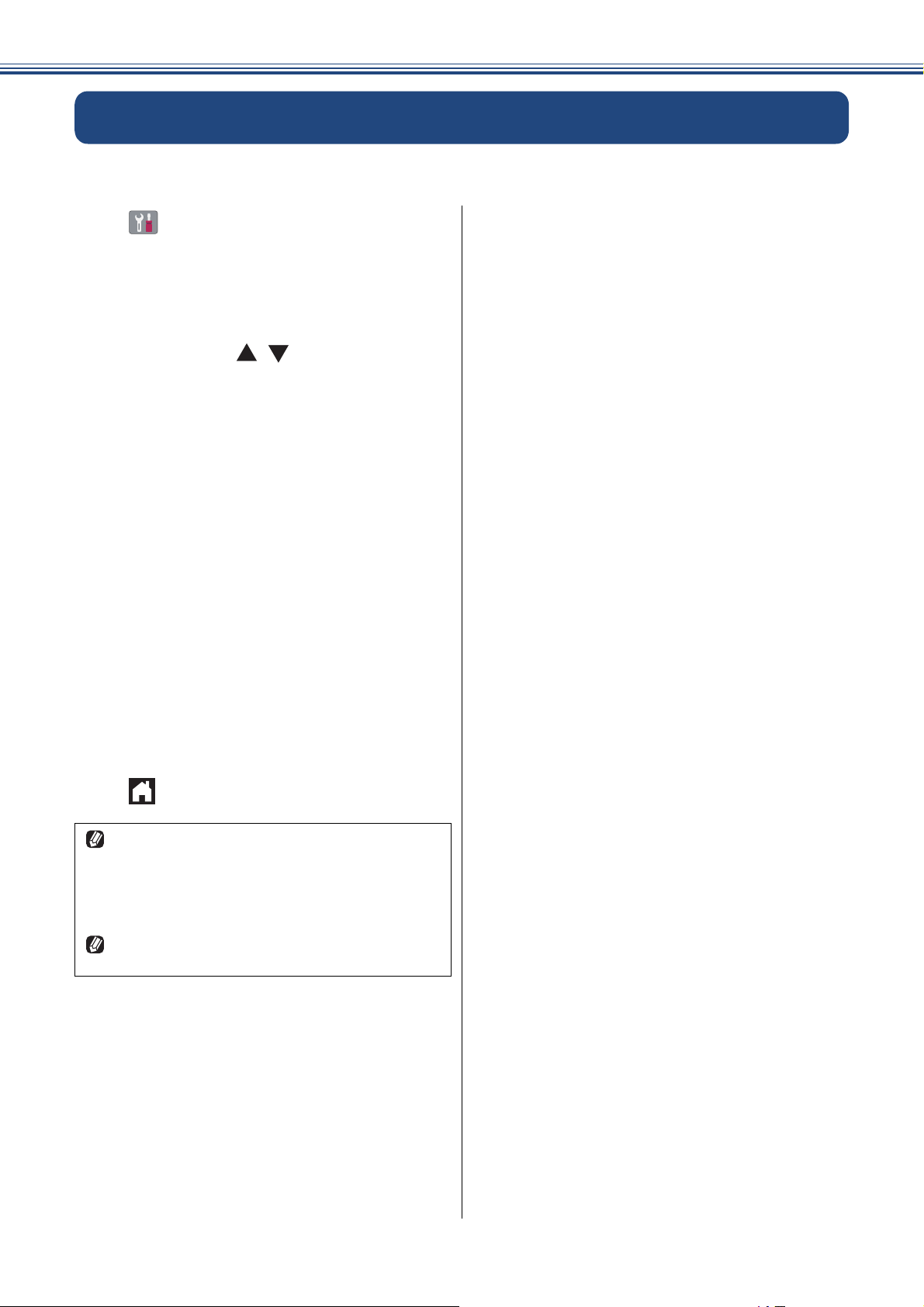
《第 2 章 お好みで設定する》
音量を設定する
本製品の音量を調整します。
a
b
を押す
【全てのメニュー】、【基本設定】、
【音量】を順に押す
キーが表示されていないときは上下にフ
リックするか、 / を押して画面を送り
ます。
c
d
変更したい音を選ぶ
【着信音量】
着信時のベルの音量を調整します。
【ボタン確認音量】
操作パネル上のボタンを押したときに鳴
る確認音を調整します。
【スピーカー音量】
オンフック時の音量を調整します。
好みの音量を選ぶ
【切/小/中/大】から選びます。
e
必要に応じて手順 0c、0d を繰り返
し、他の音も調整する
f
• 本製品が自動着信したあと、相手が電話だと
を押して設定を終了する
着信音量を【切】に設定していても、下記の音
は最小音量で鳴ります。
いうことを知らせる「トゥルッ、トゥルッ」
という再呼出音
ボタン確認音量を【切】に設定していても、エ
ラーのときはブザー音が鳴ります。
34
Page 35

画面の設定を変更する
本製品の画面の設定を変更します。
《第 2 章 お好みで設定する》
待機画面を設定する
[待機画面]
画面 1 ~ 3、ショートカット 1 ~ 3 の 6 画面の中か
ら自分が最も使う画面を選んで設定し、これを待機
画面(待ち受け画面)とします。設定後は、 を押
したり無操作で時間が経過すると、ここで選んだ待
機画面に戻ります。
a
b
c
を押す
【全てのメニュー】、【基本設定】、
【画面設定】、【待機画面】を順に押
す
キーが表示されていないときは上下にフ
リックするか、 / を押して画面を送り
ます。
好みの画面を選ぶ
【画面 1 /画面 2 /画面 3 /ショートカット
1 /ショートカット 2 /ショートカット 3】
から選びます。
コピーモードとスキャンモードの 初期画面を設定する
[コピー画面/スキャン画面]
コピーモード、スキャンモードは、よく使う設定を
初期画面にすることができます。
a
b
c
d
e
を押す
【全てのメニュー】、【基本設定】、
【画面設定】を順に押す
キーが表示されていないときは上下にフ
リックするか、 / を押して画面を送り
ます。
【コピー画面】または【スキャン画
面】を押す
初期画面にしたい設定を選ぶ
を押して設定を終了する
お好みで
設定する
d
を押して設定を終了する
待機画面をショートカット 1 ~ 3 のいずれか
に設定した場合は、画面 1 を表示するための
ボタン が表示されます
を押すと画面 1 が表示されます。
35
Page 36
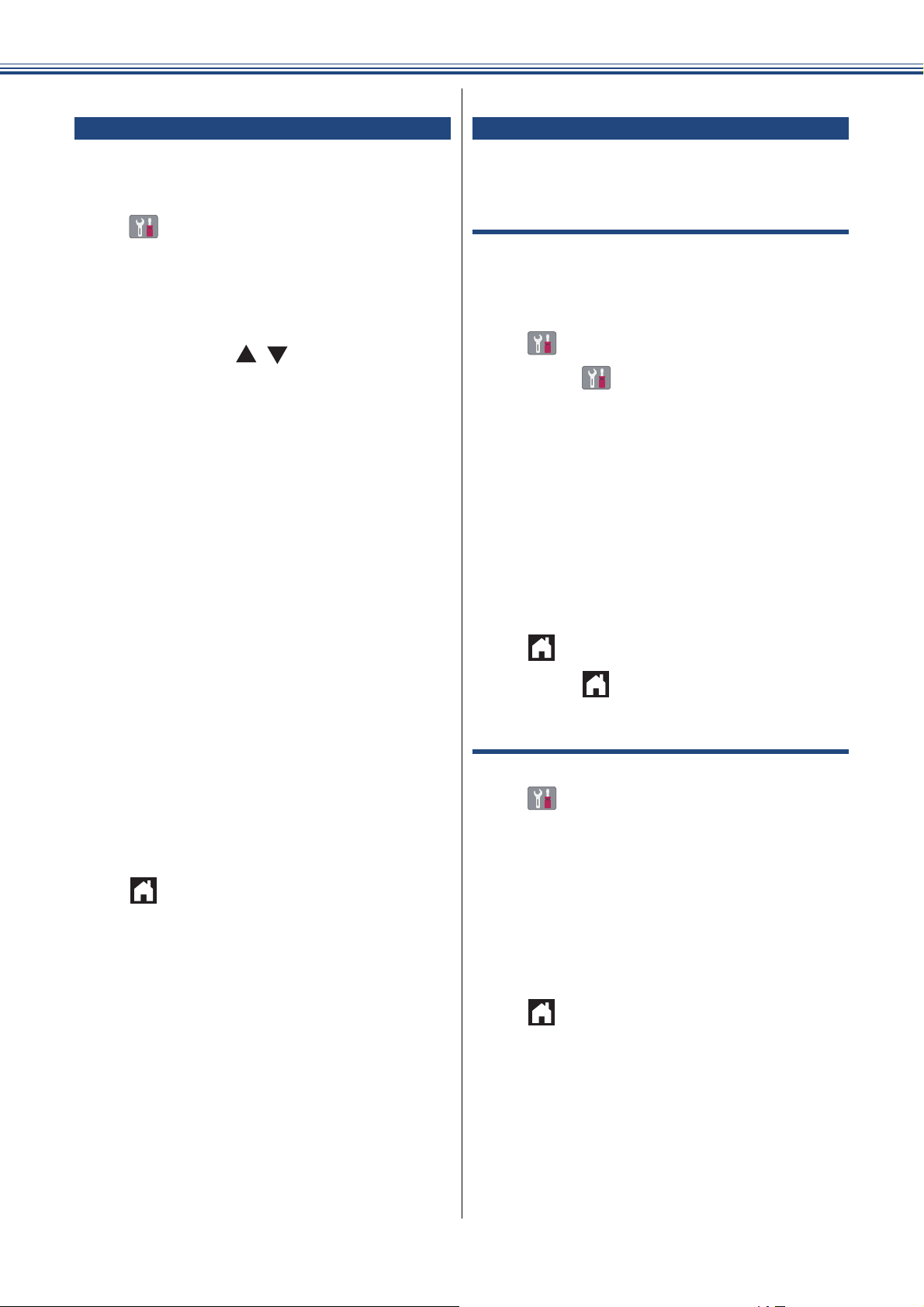
《第 2 章 お好みで設定する》
画面の明るさを設定する
[画面の明るさ]
画面の明るさと、バックライトを暗くするまでの時
間を設定できます。
a
b
c
を押す
【全てのメニュー】、【基本設定】、
【画面の明るさ】を順に押す
キーが表示されていないときは上下にフ
リックするか、 / を押して画面を送り
ます。
変更したい項目を選ぶ
【画面の明るさ】:
画面の明るさを調整します。
【照明ダウンタイマー】:
画面のバックライトを暗くするまでの時
間を設定します。(暗くなっても画面の表
示は確認できます。)
画面の表示言語を設定する
[表示言語設定]
画面に表示される言語を、英語または日本語に切り
替えることができます。
英語表示に切り替える
英語による説明を以下に示します。
This setting allows you to change LCD language to
English.
a
b
c
を押す
(Press )
【全てのメニュー】、【初期設定】、
【表示言語設定】を順に押す
(Press 【全てのメニュー】>【初期設定】>
【表示言語設定】)
【英語】を押す
(Press 【英語】)
d
e
f
目的の設定を選ぶ
画面の明るさ:
【明るく/標準/暗く】から選びます。
照明ダウンタイマー:
【10 秒/ 30 秒/ 1 分/ 2 分/ 3 分/ 5 分】
から選びます。
必要に応じて、手順 0c、0d を繰り返
し、画面設定を変更する
を押して設定を終了する
d
を押して設定を終了する
(Press to exit.)
日本語表示に切り替える
a
b
c
d
を押す
【All Settings】、【Initial
Setup】、【Local Language】を
順に押す
【Japanese】を押す
を押して設定を終了する
36
Page 37

電力を節約する
スリープモードに入る時間を設定 する
[スリープモード]
《第 2 章 お好みで設定する》
設定した時間内にファクスの送受信やパソコンから
の印刷、コピーなどが行われなかったとき、本製品
は自動的に待機状態(スリープモード)に切り替わ
ります。待機中でもファクスやパソコンからの印刷
には影響はなく、受け付けるとただちに印刷します。
この待機状態(スリープモード)に切り替わるまで
の時間を設定します。
a
b
を押す
【全てのメニュー】、【基本設定】、
【スリープモード】を順に押す
キーが表示されていないときは上下にフ
リックするか、 / を押して画面を送り
ます。
c
希望の時間を選ぶ
【1 分/ 2 分/ 3 分/ 5 分/ 10 分/ 30 分/
60 分】から選びます。
お好みで
設定する
d
を押して設定を終了する
37
Page 38

《第 2 章 お好みで設定する》
印刷音を軽減する
静音モードを【オン】に設定すると、印刷速度を遅くして印刷音を減らすことができます。
a
b
c
d
を押す
【静音モード】を押す
【オン】を押す
を押して設定を終了する
待ち受け画面に静音モードアイコンが表
示されます。
38
Page 39

《第 2 章 お好みで設定する》
ショートカットを登録する
ファクス、コピー、スキャン、クラウド、お役立ちツールのメニューでよく使う設定条件を「ショー
トカット」として登録することができます。一度登録しておけば、よく使うメニュー設定をすぐに呼
び出して使うことができます。
メニューによって、ショートカット登録ができない設定条件があります。
ショートカットに機能や設定条件 を登録する
ここでは、例として「コピー」のショートカット登
録方法を説明します。その他のファクス、スキャン、
クラウド、お役立ちツールについてのショートカッ
ト登録方法も以下の手順に類似しています。
a
待ち受け画面の【ショートカット】
を押し、未登録の を押す
未登録のボタンが表示されていないときは 2
または 3 のタブを押して画面を送ります。
f
登録したショートカットを呼び出
画面に表示されたキーボードで名前
を入力して、【OK】を押す
を押してすでに付いている名前はいった
ん消してください。
⇒ 134 ページ「文字の入力方法」
直接スタート機能を有効にするかどう
かの確認メッセージが表示される場合
があります。ショートカットボタンを
押した際に、すぐに機能を実行させた
い場合は、直接スタート機能を有効に
してください。
お好みで
設定する
ワンタッチボタンにショートカットを
登録したい場合は、操作パネル上のワ
ンタッチボタンを押してください。
【コピー】を押す
b
【設定変更】を押し、必要に応じて
c
設定条件を変更する
本製品の機能にあっても、ショートカット
登録画面に表示されない項目や、灰色表示
される項目は設定できません。
d
必要な設定が終わったら、【OK】
を押す
す
a
b
待ち受け画面の【ショートカット】
を押す
呼び出したいショートカットを押す
目的のボタンが表示されていないときは 2
または 3 のタブを押して画面を送ります。
画面に設定条件が表示されます。スタート
キーを押すと機能を実行できます。
直接スタート機能を有効にしている場合
は、設定条件の画面は表示されずに、機能
が実行されます。
【ショートカット登録】、【OK】を
e
順に押す
ワンタッチボタンに登録したショート
カットを呼び出す場合は、操作パネル
上のワンタッチボタンを押してくださ
い。
39
Page 40

《第 2 章 お好みで設定する》
ショートカットを編集する
ショートカットの登録名を変更する
a
b
c
d
e
待ち受け画面の【ショートカット】
を押す
【編集 / 消去】を押す
名前を編集したいショートカットボ
タンまたは操作パネル上のワンタッ
チボタンを押す
【名前の変更】を押す
を押して古い名前を消去する
長押しすると登録名は一度に消去されます。
登録したショートカットを削除する
a
b
c
d
e
待ち受け画面の【ショートカット】
を押す
【編集 / 消去】を押す
削除したいショートカットボタンま
たは操作パネル上のワンタッチボタ
ンを押す
【消去】を押す
【はい】を押す
f
画面に表示されたキーボードで名前
を再入力して、【OK】を押す
ショートカットの設定条件を変更する
a
b
c
d
e
待ち受け画面の【ショートカット】
を押す
【編集 / 消去】を押す
設定を変更したいショートカットボ
タンまたは操作パネル上のワンタッ
チボタンを押す
【編集】を押す
設定条件を変更する
40
【ショートカット登録】、【OK】を
f
順に押す
直接スタート機能を有効にするかどう
かの確認メッセージが表示される場合
があります。ショートカットボタンを
押した際に、すぐに機能を実行させた
い場合は、直接スタート機能を有効に
してください。
Page 41

《第 2 章 お好みで設定する》
お願い
電話 / ファクス回線種別を設定する
設置時に回線種別が自動設定できなかった場合や、引っ越しなどで電話回線の環境が変わったときなどに手
動で回線種別を設定します。
【ファクス】、【オンフック】を順に
a
押し、「ツー」という音が聞こえる
ことを確認する
■ みるだけ受信を【オン(画面で確認)】に設定
している場合は、【ファクス】、【ファクス送信】、
【オンフック】の順に押して確認してください。
聞こえないときは、電話機コードを正しく
接続し直してください。
正しく接続し直しても聞こえないときは、
別の電話からご利用の電話会社にお問い
合わせください。
b
c
を押して回線を切り、 を押す
回線種別を確認する
ঀ
ഩდܥȉ
ٝഢΘͼμσ؋δΗϋ
【全てのメニュー】、【初期設定】、
e
【回線種別設定】を順に押す
キーが表示されていないときは上下にフ
リックするか、 / を押して画面を送り
ます。
f
g
回線種別を選ぶ
回線種別がわからないときはそれぞれ
種別を順に設定してみてください。
ひかり電話サービス、直収電話サービ
スをご利用の場合は、【プッシュ回線】
に設定してください。
を押して設定を終了する
回線種別の手動設定終了後、「177」(天気予
報)などにつながることをご確認ください。
(通話料金がかかります)
お好みで
設定する
d
Θͼμσ
إȉ
ঀ
ഩდ
ٝȂ
ֲ
ȃ
୭
ٝ༆
を押す
დܕ
ƣάΛεΛΩƤ
إ
ίΛΏν
ٝ
୭
დܕ
ƣάΛεΛΩƤ
إ
ΘͼμσٝίΛΏνٝ
ུୋijıőőŔ
୭ȂIJĸĸȪഛ
ܨထ༭ȫ
Ľდၳ߄Ŀ
Θͼμσ
ٝ
ijıőőŔ
୭
Θͼμσ
ٝ
IJıőőŔ
୭
41
Page 42

《第 2 章 お好みで設定する》
かんたんファクス設定をする
ガイドに沿って電話とファクスの受け方を設定できます。本製品に外付け電話を接続する場合なども、
このガイドに従って簡単に設定することができます。
a
b
を押す
【全てのメニュー】、【ファクス】、
【かんたんファクス設定】を順に押
す
キーが表示されていないときは上下にフ
リックするか、 / を押して画面を送り
ます。
c
画面の指示に従って、設定を進める
42
Page 43

《第 2 章 お好みで設定する》
重 要
電話 / ファクス回線のいろいろな接続
本製品をファクスとして使用したり、本製品に外付け電話を接続してファクスや電話を使用したりす
る場合のいろいろな接続を説明します。
■ ブランチ接続(並列接続)はしないでください。
ブランチ接続(並列接続)をすると、以下のような支障があり、正常に動作できなくなります。
・ ファクスを送ったり受けたりしているときに、並列接続されている電話機の受話器を上げるとファ
クスの画像が乱れたり通信エラーが起こる場合があります。
・ 電話がかかってきたとき、ベルが鳴り遅れたり、途中で鳴りやんだり、相手がファクスのときに受
信できない場合があります。
・ コードレスタイプの電話機を接続すると、子機が使えなくなる可能性があります。
・ 本製品で保留にした場合、並列電話機では本製品の保留状態を解除できません。
・ 並列に接続された電話機から本製品への転送はできません。
・ ナンバー・ディスプレイ、キャッチホン、キャッチホン・ディスプレイなどのサービスが正常に動
作しません。
・ パソコンを接続すると、本製品が正常に動作しない場合があります。
お好みで
設定する
ブランチ接続(並列接続)
ブランチ接続(並列接続)とは、一つの電話回線を分岐して複数台の電話機を接続することです。
43
Page 44
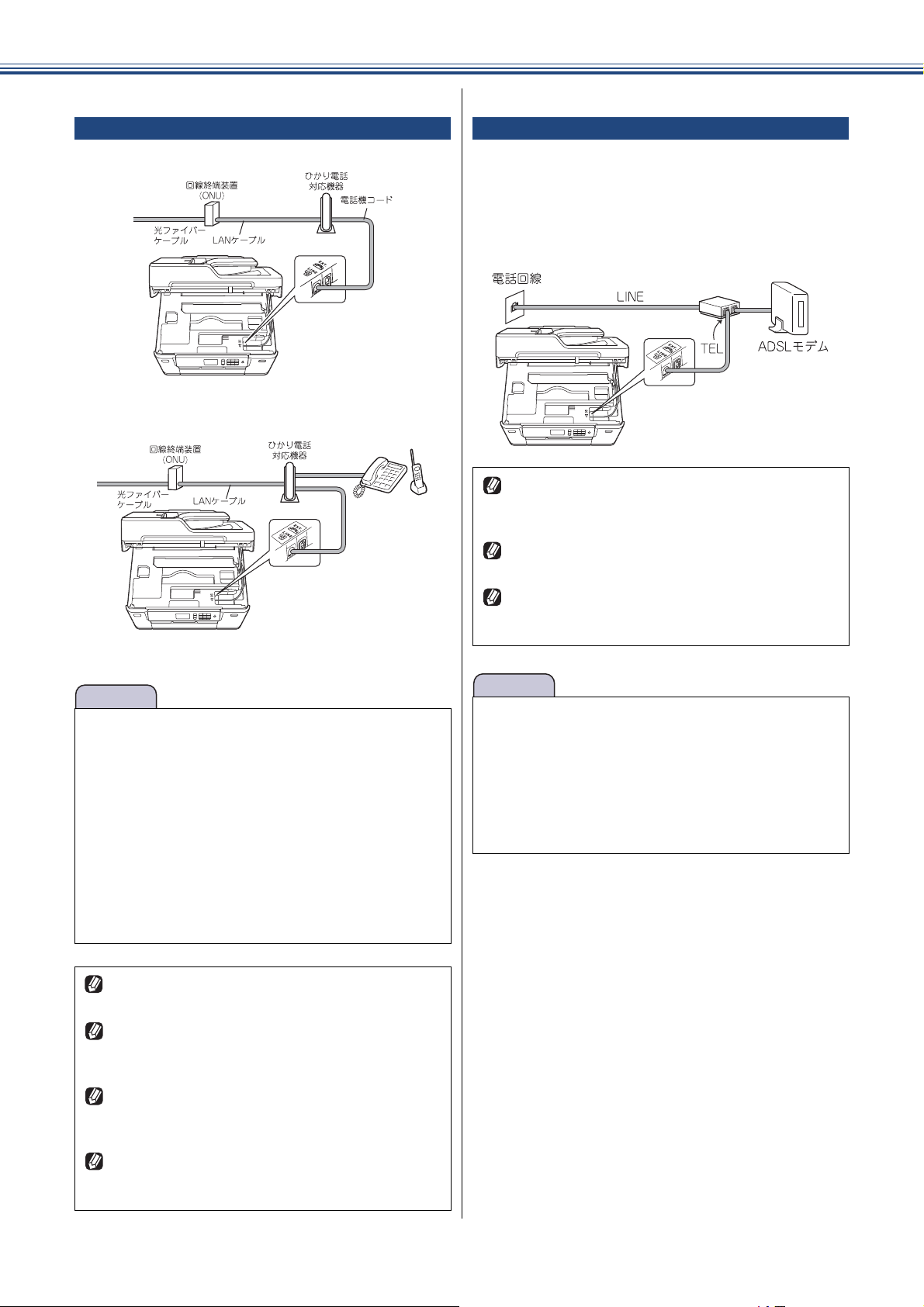
《第 2 章 お好みで設定する》
お願い
お願い
ひかり電話をご利用の場合
● ひかり電話で複数番号を使う場合
ഩდܥȜΡij
ഩდܥ
ȜΡIJ
ȜΡτΑ
ၣ๔ഩდ
ADSL をご利用の場合
本製品を ADSL 環境で使用する場合は、本製品を
ADSL スプリッターの TEL 端子または PHONE 端子
に接続してください。
スプリッターに接続した状態で、ファクスが送受信
できることを確認してください。
ΑίςΛΗȜ
お使いの機器によっては、ADSL モデムにスプ
リッター機能が内蔵されている場合がありま
す。
詳しい設定については、スプリッターや ADSL
モデムの取扱説明書をご覧ください。
■ ひかり電話をご利用の場合、回線種別を自動設
定できないことがあります。その場合は、手動
で回線種別を【プッシュ回線】に設定してくだ
さい。
⇒ 41 ページ「電話 / ファクス回線種別を設定
する」
■ 特定の番号だけつながらない、音量が小さい、
ファクスを送受信できない、非通知相手からの
着信ができないなどの問題がありましたら、ご
利用の光回線の電話会社にお問い合わせくだ
さい。
ひかり電話についてのご質問はご利用の電話会
社にお問い合わせください。
ひかり電話対応機器などに設定するデータは、
ご利用の電話会社から送付される資料をご覧く
ださい。
ADSL 環境で自分の声が響く、または相手の声
が聞きづらいときは、ADSL のスプリッターを
交換すると改善する場合があります。
■ ADSLモデムにスプリッター機能が内蔵されて
いない場合、本製品と ADSL モデムは必ず「ス
プリッター」で分岐してください。「スプリッ
ター」より前(電話回線側)で分岐すると、ブ
ランチ接続(並列接続)となり、通話中に雑音
が入ったり、音量が小さくなるなどの支障が発
生します。
44
回線終端装置(ONU)、ひかり電話対応機器な
どの接続方法や不具合は、ご利用の電話会社に
お問い合わせください。
お住まいの環境やご利用の電話会社により、配
線方法や接続する機器がイラストと異なる場合
があります。
Page 45
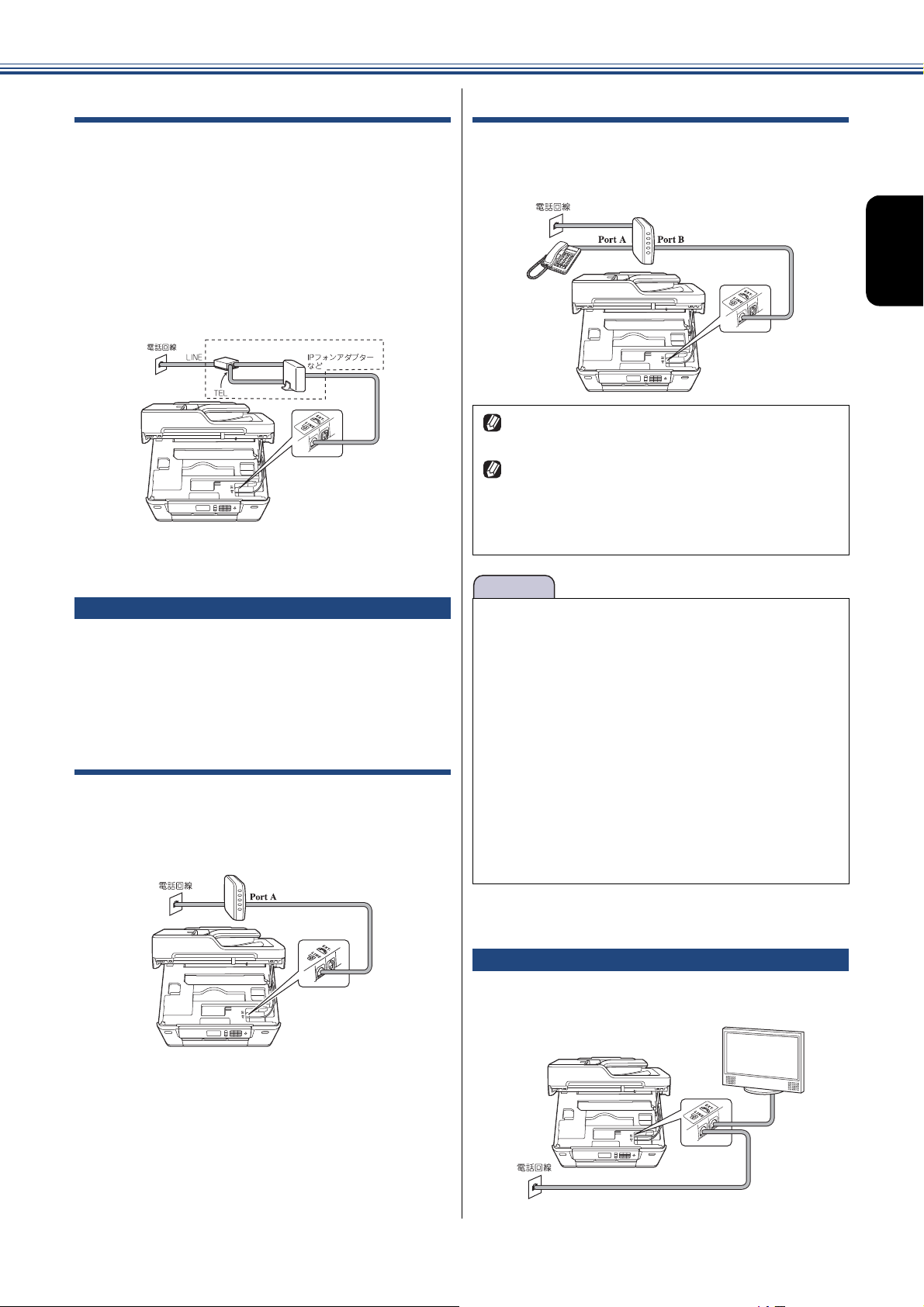
《第 2 章 お好みで設定する》
ΑίςΛΗȜ
お願い
IP 電話などの IP 網をご利用の場合
(1) IP 電話をご利用の場合
回線種別を自動設定できないことがあります。
その場合は、手動で回線種別を設定してくださ
い。⇒ 41 ページ「電話 / ファクス回線種別を設
定する」
(2) IP 網を利用してファクス通信を行う場合
契約しているプロバイダーの通信品質が保証
されていることを確認してください。
電話番号が 2 つの場合
本製品を、ターミナルアダプターのアナログポート
に接続します。2 回線分使用できるので、ファクス
送信中でも通話できます。
ΗȜησͺΘίΗȜ
詳しい設定については、ターミナルアダプター
の取扱説明書をご覧ください。
ナンバー・ディスプレイサービスを契約されて
いる場合は、ターミナルアダプター側のデータ
設定と、本製品側の設定が必要です。
⇒ユーザーズガイド 基本編「ナンバー・ディ
スプレイサービスを利用する」
お好みで
設定する
ISDN をご利用の場合
本製品を ISDN 回線のターミナルアダプターに接続
するときは、以下の設定と確認を行ってください。
• 回線種別を【プッシュ回線】に設定する
• ターミナルアダプターと本製品を接続して電話が
かけられるか、電話が受けられるかを確認する
電話番号が 1 つの場合
本製品を、ターミナルアダプターのアナログポート
に接続します。電話とファクスの同時使用はできま
せん。
ΗȜησͺΘίΗȜ
■ ISDN回線でファクスの送受信がうまくいかない
場合は、【特別回線対応】で【光・ISDN】を設
定してください。
⇒ユーザーズガイド 基本編「特別な回線に合わ
せて設定する」
■ 本製品が使用できないときは、⇒ユーザーズガ
イド 基本編「故障かな ? と思ったときは(修
理を依頼される前に)」をご覧ください。
また、ターミナルアダプターの設定を確認して
ください。ターミナルアダプターの設定の詳細
は、ターミナルアダプターの取扱説明書をご覧
いただくか、製造メーカーにお問い合わせくだ
さい。
デジタルテレビを接続する場合
本製品と CS チューナーやデジタルテレビを接続す
るときは、外付け電話接続端子に接続してください。
45
Page 46
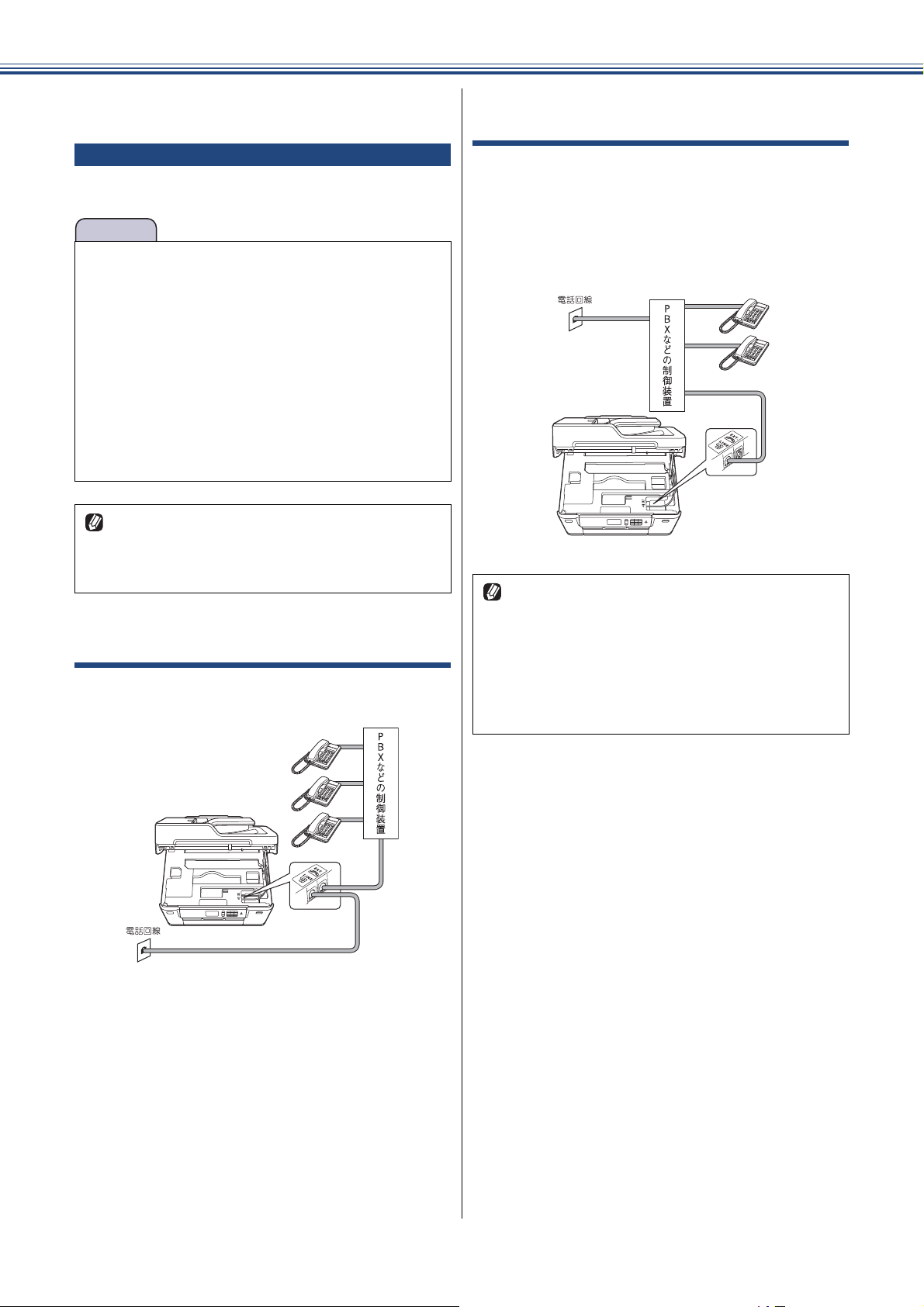
《第 2 章 お好みで設定する》
お願い
構内交換機(PBX)・ビジネスホン をご利用の場合
本製品を構内交換機などに接続する場合は、次のい
ずれかの方法で接続してください。
■ 構内交換機、ビジネスホンに接続している場
合、回線種別の自動設定ができないことがあり
ます。その場合は、手動で回線種別を設定して
ください。
⇒ 41 ページ「電話 / ファクス回線種別を設定
する」
■ 着信音が鳴っても本製品が自動応答しない場
合、本製品の【特別回線対応】の設定を【PBX】
にしてください。
⇒ユーザーズガイド 基本編「特別な回線に合
わせて設定する」
ビジネスホンとは
電話回線を 3 本以上収容可能で、その回線を
多くの電話機で共有でき、内線通話などもでき
る簡易交換機です。
本製品の外付け電話としてビジネスホ
ンを接続する
本製品の外付け電話接続端子に構内交換機(PBX)
などの制御装置を接続してください。
本製品を構内交換機(PBX)の内線電
話として使用する
構内交換機またはビジネスホンの内線に本製品を接
続する場合、構内交換機またはビジネスホン主装置
の設定をアナログ 2 芯用に変更してください。設定
変更を行わないと、本製品をお使いいただくことは
できません。詳しくは、配線工事を行った販売店に
ご相談ください。
PBX などの制御装置がナンバー・ディスプレ
イに対応していない場合は「ナンバー・ディス
プレイサービス」がご利用になれません。【特
別回線対応】の設定を【PBX】に設定すると、
本製品の【ナンバーディスプレイ】の設定は無
効になります。
⇒ユーザーズガイド 基本編「ナンバー・ディ
スプレイサービスを利用する」
46
Page 47
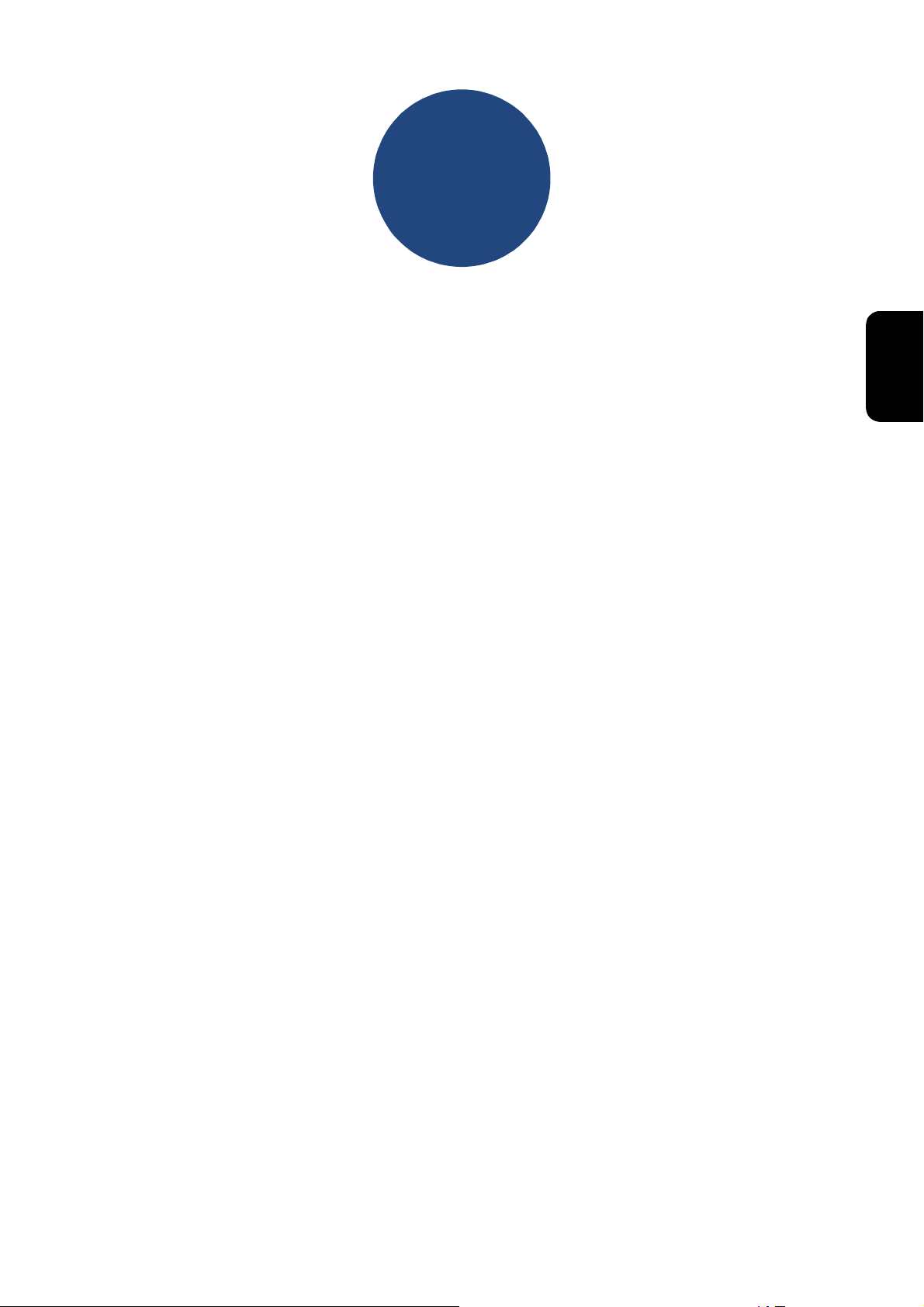
第3章
コピー
いろいろなコピー ....................................................... 48
プリセットコピーメニューについて ..................... 48
設定を変えてコピーするには ............................... 49
スタック / ソートコピーする ................................ 51
レイアウトコピーする .......................................... 52
2 枚または 4 枚の原稿を 1 枚の用紙に並べてコピーする
(N in 1 コピー) ........................................................... 52
カードの両面を 1 枚の A4 用紙にコピーする(ID カードコ
ピー) ........................................................................... 53
1 枚の原稿を 2 枚に分けてコピーする(分割コピー) 54
1 枚の原稿を複数枚の用紙に分けて拡大する(ポスターコ
ピー) ........................................................................... 54
原稿の傾きを補正してコピーする ........................ 55
両面コピーする ..................................................... 56
インクを節約してコピーする ............................... 57
コピー時の裏写りを抑える ................................... 58
ブックコピーする ................................................. 58
コピーに文字を重ねる .......................................... 59
原稿の地色を除去してコピーする ........................ 59
コピー
A3 用紙を使った便利なコピー ................................... 60
47
Page 48
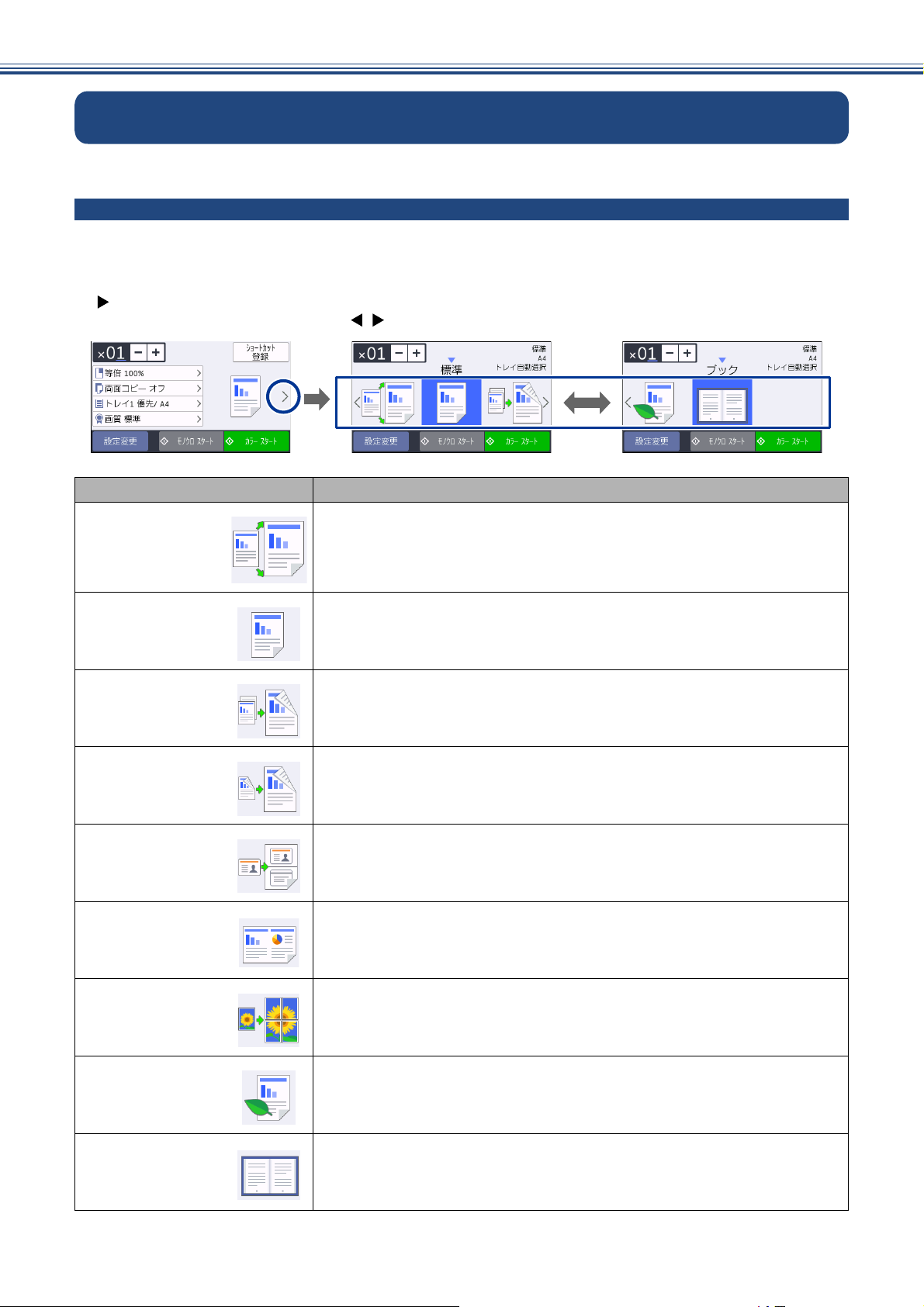
《第 3 章 コピー》
コピー
いろいろなコピー
プリセットコピーメニューについて
プリセットコピーとは、いろいろなコピーを最適に行うための設定値があらかじめ登録されている機能です。
通常のコピーを行う場合は【標準】を選択してください。
ȁġ؋ίςΓΛΠάȜ
ιΣνȜ֊࣐ȃ
プリセットコピーメニュー 説明
A4 ⇒ A3 拡大 A4 サイズの原稿を A3 サイズに拡大コピーします。
標準 通常のコピーをします。お買い上げ時の設定です。
片面⇒両面 片面 2 枚の原稿を両面 1 枚にコピーします。
࿒എιΣνȜນাȂֲέςΛ·Ȃ
ġġġİġġġ؋ْ࿂ȃ
両面⇒両面 両面印刷された原稿を 1 枚の用紙の両面にコピーします。
2in1(ID カード) カードサイズの原稿の両面を、1 枚の用紙に割り付けてコピーします。
2in1
ポスター 原稿をポスターサイズに拡大し、複数の用紙に分割してコピーします。
インク節約 文字や画像などの内側を薄く印刷して、インクの消費量を抑えます。
ブック 本のように中央でとじられた原稿を開いてコピーするときに、原稿の傾
2 枚の原稿を 1 枚の用紙に割り付けてコピーします。
きを自動で補正します。
48
Page 49

《第 3 章 コピー》
設定を変えてコピーするには
待ち受け画面の【コピー】を押して、画面に表示される【設定変更】から、コピーの設定が変更できます。
႕ȇάȜْৗ
ఞْ࿂ȺάȜȻ؋
ࣜ࿒؋
୭་ࢵ
ȃ
Ⱥ୭་ࢵȻ؋
ȺάȜْৗ Ȼ؋ ୭
コピー
(1)コピー画質
コピーの画質を設定します。
【標準/グラフ / 地図 /テキスト/写真】
(2)用紙タイプ
使用する用紙に合わせて、用紙タイプを設定します。
【普通紙/インクジェット紙/ブラザー BP71 光沢/その他光沢】
※【用紙トレイ選択】で【用紙トレイ #2】が選択されている場合は【普通紙】のみ。
(3)用紙サイズ
使用する用紙に合わせて、用紙サイズを設定します。
【A4 / A3 / B5 / B4 / A5 / 2L 判/ L 判/ハガキ/ A6】
※【用紙トレイ選択】で【用紙トレイ #2】が選択されている場合は、【A4 / A3 / B4】
(4)用紙トレイ選択
コピー時に使用する用紙をセットしたトレイを設定します。
【用紙トレイ #1 /用紙トレイ #2 /多目的トレイ/トレイ自動選択】
49
Page 50

《第 3 章 コピー》
(5)拡大 / 縮小
倍率を変更してコピーします。
【等倍 100%】
【拡大】
• 【240% L 判 ⇒ A4】
• 【204% ハガキ ⇒ A4】
• 【141% A4 ⇒ A3、B5 ⇒ B4】
• 【123% A4 ⇒ B4、A5 ⇒ B5】
• 【115% B4 ⇒ A3、B5 ⇒ A4】
• 【113% L 判 ⇒ ハガキ】
【縮小】
• 【86% A3 ⇒ B4、A4 ⇒ B5】
• 【81% B4 ⇒ A4、B5 ⇒ A5】
• 【69% A3 ⇒ A4、B4 ⇒ B5、A4
⇒ A5】
• 【46% A4 ⇒ ハガキ】
• 【40% A4 ⇒ L 判】
【用紙に合わせる】
【カスタム(25-400%)】
*2
*1
*3
拡大 / 縮小とレイアウトコピーは同時に設定できません。
*1
L 判縦向きの写真(127mm × 89mm)をハガキにフィットさせ
ます。
*2
選択した用紙のサイズに合わせて自動的に倍率が設定されます。
【用紙に合わせる】は次のような制約があります。
• 原稿を読み取るときに 3°以上傾いている場合、サイズを検知で
きず、適切にコピーできない場合があります。
• スタック / ソートコピー、レイアウトコピー、両面コピー、裏写
り除去コピー、ブックコピー、透かしコピー、地色除去コピーと
同時に設定できません。
*3
画面に表示されているテンキーで倍率を入力し、【OK】を 押 し ま
す。
(6)コピー濃度
コピーの濃度を調整します。5 段階の調整ができます。
(7)スタック / ソート
⇒ 51 ページ「スタック / ソートコピーする」
(8)レイアウト コピー
⇒ 52 ページ「レイアウトコピーする」
(9)レイアウト選択
⇒ 52 ページ「レイアウトコピーする」
(10)傾き補正
⇒ 55 ページ「原稿の傾きを補正してコピーする」
(11)両面コピー
⇒ 56 ページ「両面コピーする」
(12)便利なコピー設定
その他のいろいろなコピーができます。
• 【インク節約モード】⇒ 57 ページ「インクを節約してコピーする」
• 【裏写り除去コピー】⇒ 58 ページ「コピー時の裏写りを抑える」
• 【ブックコピー】⇒ 58 ページ「ブックコピーする」
• 【透かしコピー】⇒ 59 ページ「コピーに文字を重ねる」
• 【地色除去コピー】⇒ 59 ページ「原稿の地色を除去してコピーする」
50
Page 51

《第 3 章 コピー》
スタック / ソートコピーする
[スタック / ソートコピー]
複数ページの原稿を複数部コピーする場合、ページごとまたは一部ごとにまとめて排出します。
• スタックコピー
1
1
• ソートコピー
1
2
a
b
c
原稿をセットする
⇒ユーザーズガイド 基本編「原稿のセット」
【コピー】を押す
【-】/【+】で部数を入力する
部数表示を押して表示されるテンキーやダ
イヤルボタンでも部数を入力できます。
2
2
1
2
【モノクロ スタート】または【カラー
g
スタート】を押す
ADF
(自動原稿送り装置)に原稿をセット
したときまたは原稿台ガラスに原稿を
セットして【スタックコピー】を選んだと
きは、操作は終了です。コピーが開始され
ます。
原稿台ガラスに原稿をセットして【ソート
コピー】を選んだときは、原稿の読み取り
が開始されます。読み取りが終わると画面
に、【次の原稿をセットして[次のページ
開始]を押してください 次の原稿がない
場合は[全てのページ完了]を押してくだ
さい/次のページ開始/全てのページ完
了】と表示されます。
h
原稿台ガラスに次の原稿をセットし
て、【次のページ開始】を押す
原稿をすべて読み取るまでこの手順を繰り
返し、読み取りが終わったら手順
みます。
【全てのページ完了】を押す
i
コピー
0i に進
【設定変更】を押す
d
【スタック / ソート】を押す
e
キーが表示されていないときは上下にフ
リックするか、 / を押して画面を送り
ます。
【スタックコピー】または【ソート
f
コピー】を選び、【OK】を押す
51
Page 52

《第 3 章 コピー》
レイアウトコピーする
[レイアウトコピー]
複数の原稿を 1 枚の用紙に割り付けてコピーしたり、原稿をポスターサイズに拡大してコピーしたりでき
ます。
•2in1(縦長)
•2in1(横長)
•2in1(ID カード)
•4in1(縦長)
•4in1(横長)
• ポスター(3x3)
2 枚または 4 枚の原稿を 1 枚の用紙に
並べてコピーする(N in 1 コピー)
2 枚または 4 枚の原稿を 1 枚の用紙に割り付けてコ
ピーします。
使用できる用紙は、A3、B4(JIS)、A4 サイズ
です。
a
原稿をセットする
⇒ユーザーズガイド 基本編「原稿のセット」
•2枚に分割
• ポスター(2x1)
• ポスター(2x2)
【コピー】を押す
b
【-】/【+】で部数を入力する
c
部数表示を押して表示されるテンキーやダ
イヤルボタンでも部数を入力できます。
【設定変更】を押す
d
【レイアウト コピー】を押す
e
キーが表示されていないときは上下にフ
リックするか、 / を押して画面を送り
ます。
f
レイアウトの種類を選び、【OK】
を押す
【2in1(縦長)/ 2in1(横長)/ 4in1(縦
長)/ 4in1(横長)】から選びます。
選択した用紙サイズによっては、【レイア
ウト選択】でレイアウトタイプを選ぶこと
もできます。
52
【OK】を押す
g
Page 53

《第 3 章 コピー》
【モノクロ スタート】または【カ
h
ラー スタート】を押す
ADF(自動原稿送り装置)に原稿をセット
したときは、操作は終了です。 コピーが開
始されます。
原稿台ガラスに原稿をセットしたときは、
原稿の読み取りが終わると【次の原稿を
セットして[次のページ開始]を押してく
ださい 次の原稿がない場合は[全ての
ページ完了]を押してください/次のペー
ジ開始/全てのページ完了】と表示されま
す。
• 次の原稿がある場合⇒手順
• 次の原稿がない場合⇒【全てのページ
完了】を押して、操作は終了です。コ
ピーが開始されます。
i
原稿台ガラスに次の原稿をセットし
て【次のページ開始】を押す
原稿をすべて読み取るまでこの手順を繰り
返し、読み取りが終わったら手順
みます。
【全てのページ完了】を押す
j
0i へ
0j に進
カードの両面を1 枚の A4 用紙にコピー
する(ID カードコピー)
運転免許証のようなカードの両面を 1 枚の A4 用紙
片面に原寸のまま割り付けてコピーします。
使用できる用紙は、A4 サイズのみです。
a
b
c
原稿を原稿台ガラスにセットする
⇒ユーザーズガイド 基本編「原稿台ガラス
に原稿をセットする」
原稿台ガラスの左上に、端から 3mm 以上空
けて読み取り範囲内に原稿をセットしてく
ださい。
ĴŮŮ
ոષ
IJĵĶŮŮ
උ৾ํս
ijıĸŮŮ
【コピー】を押す
【-】/【+】で部数を入力する
部数表示を押して表示されるテンキーやダ
イヤルボタンでも部数を入力できます。
コピー
【設定変更】を押す
d
【レイアウト コピー】を押す
e
キーが表示されていないときは上下にフ
リックするか、 / を押して画面を送り
ます。
【2in1(ID カード)】を選び、
f
【OK】を押す
【モノクロ スタート】または【カ
g
ラー スタート】を押す
原稿の読み取りが終わると【ID カードを
同じ位置に裏返して置き[次のページ開
始]を押してください 終了する場合は
[全てのページ完了]を押してください/
次のページ開始/全てのページ完了】と表
示されます。
h
原稿を裏返してセットし、【次の
ページ開始】を押す
53
Page 54
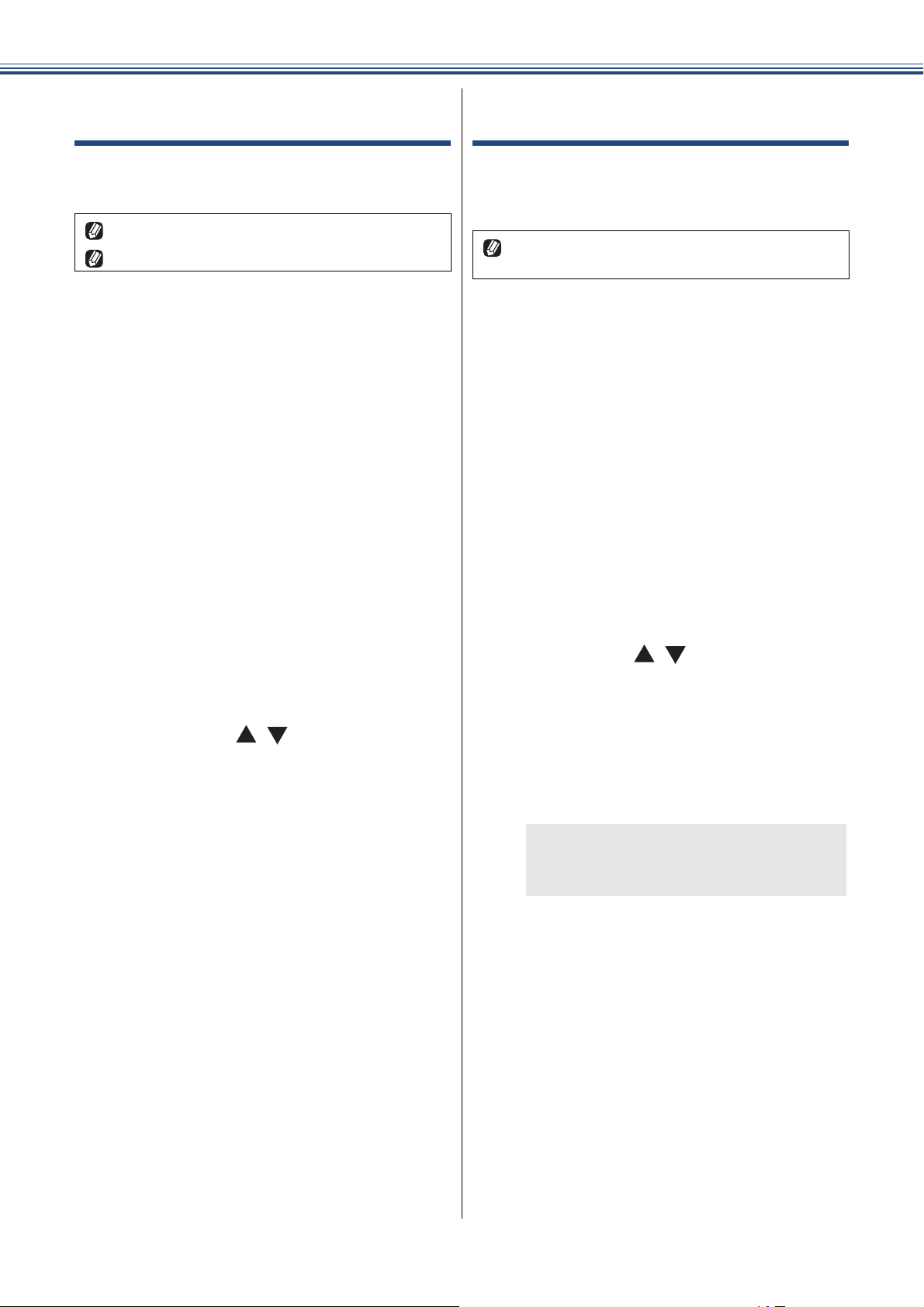
《第 3 章 コピー》
1 枚の原稿を 2 枚に分けてコピーする
(分割コピー)
A3 サイズ 1 枚を、A4 サイズ 2 枚に分割してコピー
します。なお、分割コピーは複数部数の指定はでき
ません。
拡大 / 縮小されるわけではありません。
使用できる用紙は、A4 サイズのみです。
a
b
c
d
用紙が 2 枚以上セットされているこ
とを確認する
原稿を原稿台ガラスにセットする
⇒ユーザーズガイド 基本編「原稿台ガラス
に原稿をセットする」
【コピー】を押す
【設定変更】を押す
1 枚の原稿を複数枚の用紙に分けて拡
大する(ポスターコピー)
原稿を自動的に拡大して、指定した枚数の用紙に分
割してコピーします。貼り合わせに使用する「のり
しろ」部分も計算されます。なお、ポスターコピー
は複数部数の指定はできません。
使用できる用紙は、A3、B4(JIS)、A4 サイズ
です。
a
b
c
d
分割される枚数以上の用紙がセット
されていることを確認する
原稿を原稿台ガラスにセットする
⇒ユーザーズガイド 基本編「原稿台ガラス
に原稿をセットする」
【コピー】を押す
【設定変更】を押す
【レイアウト コピー】を押す
e
【2 枚に分割】を選び、【OK】を押
f
す
キーが表示されていないときは上下にフ
リックするか、 / を押して画面を送り
ます。
【モノクロ スタート】または【カ
g
ラー スタート】を押す
【レイアウト コピー】を押す
e
キーが表示されていないときは上下にフ
リックするか、 / を押して画面を送り
ます。
f
レイアウトの種類を選び、【OK】
を押す
【ポスター(
ター(
選択した用紙サイズによっては、【レイア
ウト選択】でレイアウトタイプを選ぶこと
もできます。
【OK】を押す
g
【モノクロ スタート】または【カ
h
2x1
)/ポスター(
3x3
)】から選びます。
ラー スタート】を押す
すべてのコピーが終了するまで原稿はセッ
トしたままにしてください。
2x2
)/ポス
54
Page 55

原稿の傾きを補正してコピーする
[傾き補正]
原稿台ガラスに原稿をセットしてコピーするとき
に、原稿の傾きを自動的に補正します。
以下のような原稿をセットした場合は、傾き補
正は機能しません。
•B8(JIS)よりも小さい原稿や B4(JIS)サ
イズより大きい原稿
• 四角形ではない、不定形の原稿
• 厚みのある原稿
読み込み時に原稿が 3°以上傾いていた場合
は、傾き補正は機能しません。
a
原稿台ガラスに原稿をセットする
⇒ユーザーズガイド 基本編「原稿台ガラス
に原稿をセットする」
《第 3 章 コピー》
コピー
【コピー】を押す
b
【-】/【+】で部数を入力する
c
部数表示を押して表示されるテンキーやダ
イヤルボタンでも部数を入力できます。
【設定変更】を押す
d
【傾き補正】を押す
e
キーが表示されていないときは上下にフ
リックするか、 / を押して画面を送り
ます。
【自動】を選び、【OK】を押す
f
【モノクロ スタート】または【カ
g
ラー スタート】を押す
55
Page 56

《第 3 章 コピー》
両面コピーする
[両面コピー]
原稿の両面を 1 度に読み取り、両面 1 枚または片面 2 枚にコピーできます。また、原稿の片面を 1 枚ずつ
読み取り、両面 1 枚にコピーすることもできます。
ホチキスやクリップなどで留める側面(とじ辺)を設定することにより、うら面のコピーの向きを変えるこ
とができます。
印刷の向き:縦(たて長原稿) 印刷の向き:横(よこ長原稿)
片面⇒両面
両面⇒両面
両面⇒片面
長辺とじ
短辺とじ
長辺とじ
1
1
2
3
1
2
3
2
1
3
2
1
3
2
1
3
1
2
3
2
1
3
1
2
3
1
2
3
1
2
3
1
2
3
1
2
3
2
3
2
1
3
1
2
3
1
2
3
短辺とじ
1
2
3
1
2
3
2
1
3
【両面⇒両面】、【片面⇒両面】を選択したときに使用できる用紙は、A3、B4(JIS)、A4、B5(JIS)、A5
サイズの普通紙のみです。
原稿が両面の場合は、ADF(自動原稿送り装置)にセットしてください。
原稿が冊子や A6 サイズ以下の場合は、【片面⇒両面】を選択して、原稿台ガラスに原稿をセットしてく
ださい。
a
原稿をセットする
【設定変更】を押す
d
⇒ユーザーズガイド 基本編「原稿のセット」
【両面コピー】を押す
e
【コピー】を押す
b
キーが表示されていないときは上下にフ
リックするか、 / を押して画面を送り
ます。
【-】/【+】で部数を入力する
c
部数表示を押して表示されるテンキーやダ
イヤルボタンでも部数を入力できます。
【とじ方向】を押して、とじ方向を
f
選ぶ
【長辺とじ/短辺とじ】から選びます。
1
2
3
56
Page 57

《第 3 章 コピー》
g
h
原稿のとじ方を選ぶ
【オフ/片面⇒両面/両面⇒両面/両面⇒片
面】から選びます。
ソートコピーをするときは、【ス
タック / ソート】、【ソートコピー】
を順に押す
【OK】を押す
i
【モノクロ スタート】または【カ
j
ラー スタート】を押す
ADF(自動原稿送り装置)に原稿をセット
したときは、操作は終了です。読み取りが
開始されます。
両面にコピーする場合、原稿 1 枚目を印刷
すると用紙はいったん排出されますが、2
枚目をうら面に印刷するために再度吸い
込まれます。うら面の印刷が終了するまで
用紙に触れないでください。3 枚目以降も
同様にそれぞれうら面の印刷が終了する
までは用紙に触れないでください。
原稿台ガラスに原稿をセットしたときは、
原稿の読み取りが終わると【次の原稿を
セットして[次のページ開始]を押してく
ださい 次の原稿がない場合は[全ての
ページ完了]を押してください/次のペー
ジ開始/全てのページ完了】と表示されま
す。⇒手順
0k へ
インクを節約してコピーする
[インク節約モード]
文字や画像などの内側を薄く印刷して、インクの消
費量を抑えます。
「インク節約モード」機能は、Reallusion Inc.
の技術を使用しています。
a
b
c
d
e
原稿をセットする
⇒ユーザーズガイド 基本編「原稿のセット」
【コピー】を押す
【-】/【+】で部数を入力する
部数表示を押して表示されるテンキーやダ
イヤルボタンでも部数を入力できます。
【設定変更】を押す
【便利なコピー設定】、【インク節約
モード】を順に押し、【OK】を
押す
コピー
k
原稿台ガラスに次の原稿をセットし
て、【次のページ開始】を押す
手順 0h で、ソートコピーを選択した場合
は、原稿をすべて読み取るまでこの手順を
繰り返し、読み取りが終わったら手順
に進みます。
【全てのページ完了】を押す
l
紙詰まりや印刷汚れが起こる場合は、 を押
し、【メンテナンス】>【印刷設定オプション】
>【用紙汚れの低減】を順に押して、設定を変
更してください。
0l
キーが表示されていないときは上下にフ
リックするか、 / を押して画面を送り
ます。
【モノクロ スタート】または【カ
f
ラー スタート】を押す
57
Page 58

《第 3 章 コピー》
お願い
コピー時の裏写りを抑える
[裏写り除去コピー]
原稿の用紙が薄く、うら面に印字されている文字な
どが透けてコピーされてしまうようなときにお試し
ください。
「裏写り除去コピー」機能は、Reallusion Inc.
の技術を使用しています。
a
原稿をセットする
⇒ユーザーズガイド 基本編「原稿のセット」
ブックコピーする
[ブックコピー]
原稿台ガラスに本のように中央でとじられた原稿を
開いてコピーするときに、とじ部分の陰やセット時
の原稿の傾きを自動で補正します。
■ ADF(自動原稿送り装置)を使用してブック
コピーはできません。 原稿は原稿台ガラスに
セットしてください。
「ブックコピー」機能は、Reallusion Inc. の技
術を使用しています。
【コピー】を押す
b
【-】/【+】で部数を入力する
c
部数表示を押して表示されるテンキーやダ
イヤルボタンでも部数を入力できます。
【設定変更】を押す
d
【便利なコピー設定】、【裏写り除去
e
コピー】を順に押し、【OK】を
押す
キーが表示されていないときは上下にフ
リックするか、 / を押して画面を送り
ます。
【モノクロ スタート】または【カ
f
ラー スタート】を押す
a
b
c
d
e
原稿台ガラスに原稿をセットする
⇒ユーザーズガイド 基本編「原稿台ガラス
に原稿をセットする」
【コピー】を押す
【-】/【+】で部数を入力する
部数表示を押して表示されるテンキーやダ
イヤルボタンでも部数を入力できます。
【設定変更】を押す
【便利なコピー設定】、【ブックコ
ピー】を順に押し、【OK】を押す
キーが表示されていないときは上下にフ
リックするか、 / を押して画面を送り
ます。
58
【モノクロ スタート】または【カ
f
ラー スタート】を押す
Page 59

《第 3 章 コピー》
コピーに文字を重ねる
[ 透かしコピー ]
コピーと同時に、設定した透かし文字をコピー画像
に追加できます。
ɦġֲܱ୭ඤယ൫άȜͼιȜΐ
「透かしコピー」機能は、Reallusion Inc. の技
術を使用しています。
a
原稿をセットする
⇒ユーザーズガイド 基本編「原稿のセット」
原稿の地色を除去してコピーする
[ 地色除去コピー ]
カラーコピーを行う際に、原稿の地色(用紙色また
は背景色)を消してコピーします。白地でない用紙
を使った原稿をコピーするときに、背景に色を付け
るためにインクが消費されるのを防ぎます。
a
b
原稿をセットする
⇒ユーザーズガイド 基本編「原稿のセット」
【コピー】を押す
コピー
【コピー】を押す
b
【-】/【+】で部数を入力する
c
部数表示を押して表示されるテンキーやダ
イヤルボタンでも部数を入力できます。
【設定変更】を押す
d
【便利なコピー設定】、【透かしコ
e
ピー】を順に押す
キーが表示されていないときは上下にフ
リックするか、 / を押して画面を送り
ます。
f
透かしの設定を行う
【テキスト/位置/サイズ/回転/透過度/
色】の項目を設定します。それぞれの設定
値を選び、【OK】を押します。
【-】/【+】で部数を入力する
c
部数表示を押して表示されるテンキーやダ
イヤルボタンでも部数を入力できます。
【設定変更】を押す
d
【便利なコピー設定】、【地色除去コ
e
ピー】を順に押す
キーが表示されていないときは上下にフ
リックするか、 / を押して画面を送り
ます。
f
g
h
設定を選ぶ
【弱/中/強】から選びます。
【OK】を押す
【カラー スタート】を押す
【OK】を押す
g
【モノクロ スタート】または【カ
h
ラー スタート】を押す
59
Page 60
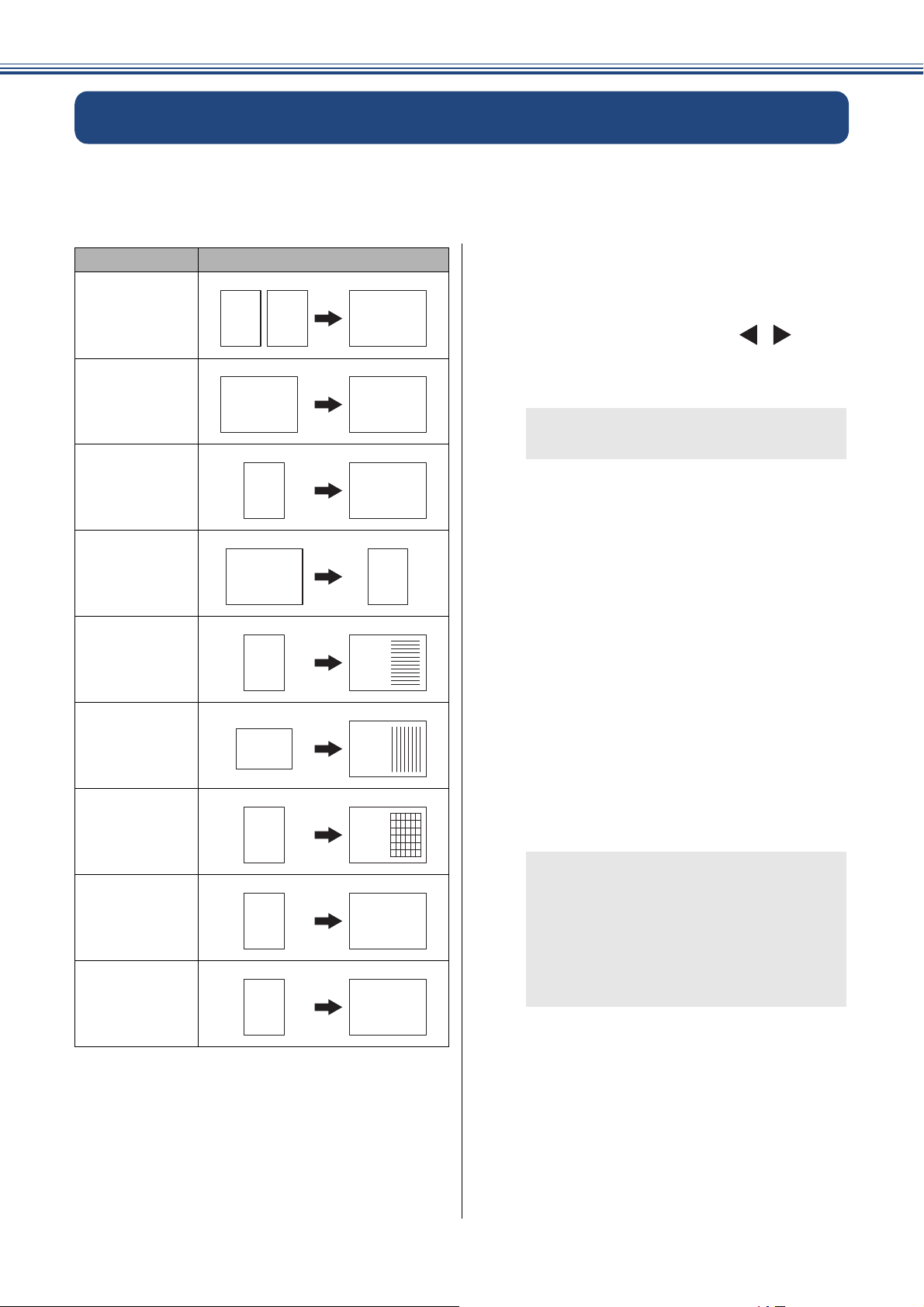
《第 3 章 コピー》
コピー
A3 用紙を使った便利なコピー
本製品には、A3 用紙を使ってコピーする場合、各種の設定が簡単にできるように、【便利な A3 コピー】
というメニューが、待ち受け画面に用意されています。
A4 原稿と A3 用紙をセットしてメニューを選ぶだけの簡単操作で製品内蔵の罫線を自動的に配置する
など、実用的なメニューもあります。
メニュー
A3 2in1
コピーイメージ
a
原稿をセットする
⇒ユーザーズガイド 基本編「原稿のセット」
A3 等倍
A4 ⇒ A3 拡大
(デフォルト)
A3 ⇒ A4 縮小
A4 + ノート
(横)
A4 + ノート
(縦)
12 12
1
1
1
1
1
1
11
1
1
b
c
d
e
左右にフリックするか、 / を押
して画面を送り、【便利な A3 コ
ピー】を押す
便利な A3 コピーについての案内が表示さ
れます。内容を確認して【OK】を押します。
便利な A3 コピーメニューを選ん
で、【OK】を押す
メニューが表示されていないときは、左右
にフリックして画面を送ります。
【-】/【+】で部数を入力する
部数表示を押して表示されるテンキーやダ
イヤルボタンでも部数を入力できます。
【設定変更】を押して必要な設定を
行い、【OK】を押す
A4 + 方眼
A4 + メモ
A4
60
センター
11
11
1
1
【モノクロ スタート】または【カ
f
ラー スタート】を押す
原稿台ガラスに原稿をセットして、【A3
2in1】メニューを選択した場合、1 枚目の
原稿の読み取りが終わると【次の原稿を
セットして[次のページ開始]を押してく
ださい 次の原稿がない場合は[全ての
ページ完了]を押してください/次のペー
ジ開始/全てのページ完了】と表示されま
す。⇒手順
g
h
原稿台ガラスに次の原稿をセットし
て【次のページ開始】を押す
原稿をすべて読み取るまでこの手順を繰り
返し、読み取りが終わったら手順
みます。
【全てのページ完了】を押す
0g
0h に進
Page 61
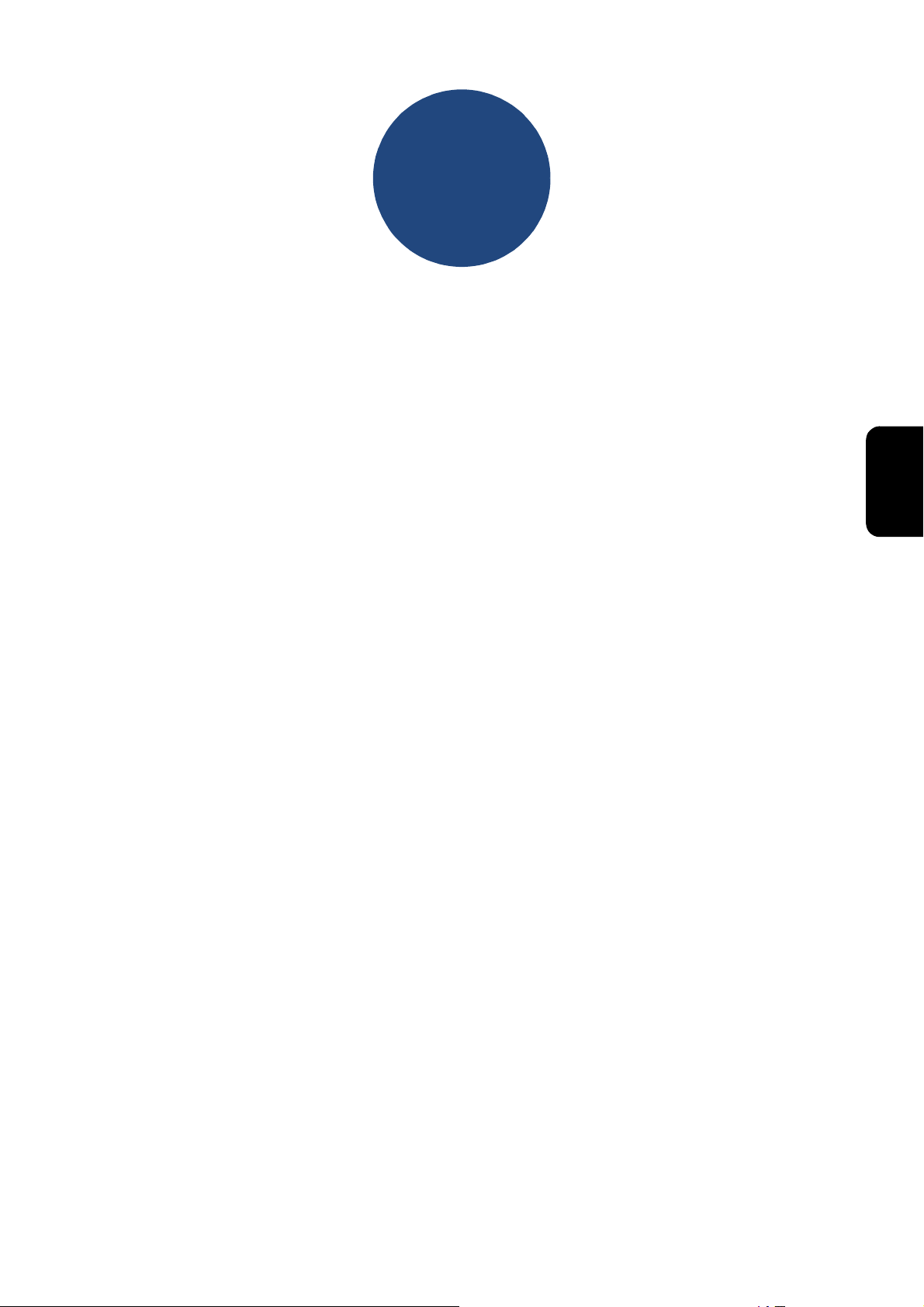
第4章
スキャン
スキャンしたデータをメディアに保存する ............... 62
スキャンしたデータを USB フラッシュメモリーに保
存する ................................................................... 62
複数の原稿を一度にスキャンする ........................ 63
スキャン
61
Page 62

《第 4 章 スキャン》
スキャン
スキャンしたデータをメディアに保存する
本製品でスキャンした画像を、パソコンを使用せずに USB フラッシュメモリーに保存できます。TIFF
ファイル形式(.TIF)または PDF ファイル形式(.PDF)を選ぶと、複数枚の原稿を 1 つのファイルに
まとめて保存できます。
スキャンしたデータを USB フラッシュメモリーに保存する
[スキャン:メディア]
a
原稿をセットする
⇒ユーザーズガイド 基本編「原稿のセット」
b
USB フラッシュメモリーを差し込
む
【スキャン:メディア】を押す
c
【設定変更】を押して、必要な設定
d
を行い、【OK】を押す
設定項目 機能説明
コントラスト
おまかせ一括ス
キャン
ADF 傾き補正
白紙除去
白紙除去レベル
調整
地色除去
設定を保持する
設定をリセット
する
コントラスト(色の濃度)を設定
します。
複数の原稿を一度にスキャンし
ます。詳しくは、⇒ 63 ページ「複
数の原稿を一度にスキャンする」
ADF(自動原稿送り装置)から原
稿を読み取った場合に、原稿の傾
きを自動的に補正します。
スキャンした原稿の中に白紙が
混じっていた場合に、白紙を除い
て保存します。
白紙除去を行う場合の感度を設
定します。感度を強くすると白紙
を検出しやすくなります。
原稿の地色(用紙色または背景
色)を消して読み取ります。
変更した内容を初期値として登
録できます。
お買い上げ時の設定に戻します。
設定項目 機能説明
両面スキャン
カラー設定 カラーを設定します。
解像度 解像度を設定します。
ファイル形式
原稿サイズ
ADF
長尺原稿
モード
ファイル名
ファイル名項目
順序
明るさ 明るさを設定します。
両面印刷された原稿を1度の操作
で読み取り、スキャンします。
保存するファイル形式を設定し
ます。
スキャンする原稿のサイズを設
定します。
ADF(自動原稿送り装置)を使っ
て長尺原稿をスキャンする場合、
オンにします。
保存するファイル名を設定しま
す。
ファイル名の順番を、日付・カウ
ンタ(連番)・任意の文字列から
選んで設定します。
62
【スタート】を押す
e
ADF(自動原稿送り装置)に原稿をセット
したときは、スキャンが開始されます。
原稿台ガラスに原稿をセットしたときは、
1 枚目の原稿を読み取り後、【USB メモリ
を抜かないでください 次のページを
セットして[読み取り開始]を押してくだ
さい 全てのページが終わったら[読み取
り完了]を押してください】と表示されま
す。
• 読み取る原稿が 1 枚の場合:⇒手順
へ
• 読み取る原稿が複数枚の場合:⇒手順
0f へ
0g
Page 63

《第 4 章 スキャン》
重 要
お願い
f
原稿台ガラスに次の原稿をセットし
て、【読み取り開始】を押す
USB フラッシュメモリーに保存する原稿の
枚数だけ繰り返します。
g
すべての原稿をスキャンしたら、
【読み取り完了】を押してスキャン
を終了する
■ アクセス中は、USB フラッシュメモリーの抜
き差しをしないでください。データや USB フ
ラッシュメモリーを壊す恐れがあります。
複数の原稿を一度にスキャンする
[おまかせ一括スキャン]
複数の原稿を一度にスキャンして、USB フラッシュ
メモリーに保存します。
1
1
1
3
24 3
4
2
21
1 10mm 以上
2 20mm 以上
スキャン
■ ADF(自動原稿送り装置)からおまかせ一括ス
キャンはできません。必ず原稿台ガラスに原稿
をセットしてください。
すべての角が直角(90°)の四角形の原稿の
みスキャンできます。
原稿をセットするときは、下記の範囲を空けて
セットしてください。
左、奥:原稿台ガラスの端から 10mm 以上
右:
レジャーサイズのガイド線から
手前:原稿台ガラスの端から 20mm 以上
原稿の間隔は、10mm 以上空けてください。
原稿が 10°以上傾いていると、スキャンでき
ないことがあります。
短辺に対して長辺が長すぎると、スキャンでき
ないことがあります。
一度にスキャンできる原稿の枚数はサイズに
よって異なりますが、最大 16 枚(名刺は 8
枚)です。
「おまかせ一括スキャン」機能は、Reallusion
Inc. の技術を使用しています。
10mm
以上
63
Page 64

《第 4 章 スキャン》
a
b
原稿台ガラスに原稿をセットする
USB フラッシュメモリーを差し
込む
【スキャン:メディア】を押す
c
【設定変更】を押す
d
【おまかせ一括スキャン】を押す
e
キーが表示されていないときは上下にフ
リックするか、 / を押して画面を送り
ます。
【オン】を押す
f
【OK】を押す
g
【スタート】を押す
h
スキャンできた原稿の枚数が画面に表示
されます。
【OK】を押す
i
スキャン結果が画面に表示されます。
/ で前後の画像を確認できます。
【全て保存】を押す
j
USB フラッシュメモリーにデータが保存
されます。
64
Page 65

第5章
メディアプリント
写真を直接プリントする ............................................ 66
使用できる USB フラッシュメモリー ................... 66
設定を変えてプリントするには ............................ 66
インデックスシートをプリントする ..................... 68
インデックスシートの画像の番号を指定してプリント
する ....................................................................... 69
PDF ファイルを直接プリントする(MFC-J6995CDW の
み) .............................................................................. 70
使用できる USB フラッシュメモリー ................... 70
設定を変えてプリントするには ............................ 70
メディア
プリント
65
Page 66

《第 5 章 メディアプリント》
႕ȇྶ
୭
ષئέςΛ·Ȃġġȁİȁȁ
؋ȺྶȻ؋
Ⱥ֣୭Ȼ؋
メディアプリント
写真を直接プリントする
使用できる USB フラッシュメモリー
USB フラッシュメモリー(最大 256GB)
ijijŮŮġġġġġġġġġġ
ȁ
ոئġ
IJIJŮŮġġġġġġġġġġ
ȁ
ոئġ
画像ピクセルサイズが処理可能サイズ(横幅が 8192 ピクセル以内)を超えた場合は、印刷できません。
設定を変えてプリントするには
JPEG プリントの設定を確認する画面に表示される【印刷設定】から、プリントの設定が変更できます。
(1)プリント画質
プリントする際の画質を設定します。
• 【標準】
速くプリントする場合に選びます。
• 【きれい】
よりきれいにプリントする場合に選びます。
(2)用紙タイプ
プリントする用紙の種類を選びます。
【普通紙/インクジェット紙/ブラザー BP71 光沢/その他光沢】
(3)用紙サイズ
プリントする用紙のサイズを選びます。
【L 判/ 2L 判/ハガキ/ A4 / A3】
(4)用紙トレイ選択
プリント時に使用する用紙をセットしたトレイを設定します。
【用紙トレイ #1 /多目的トレイ/トレイ自動選択】
66
Page 67
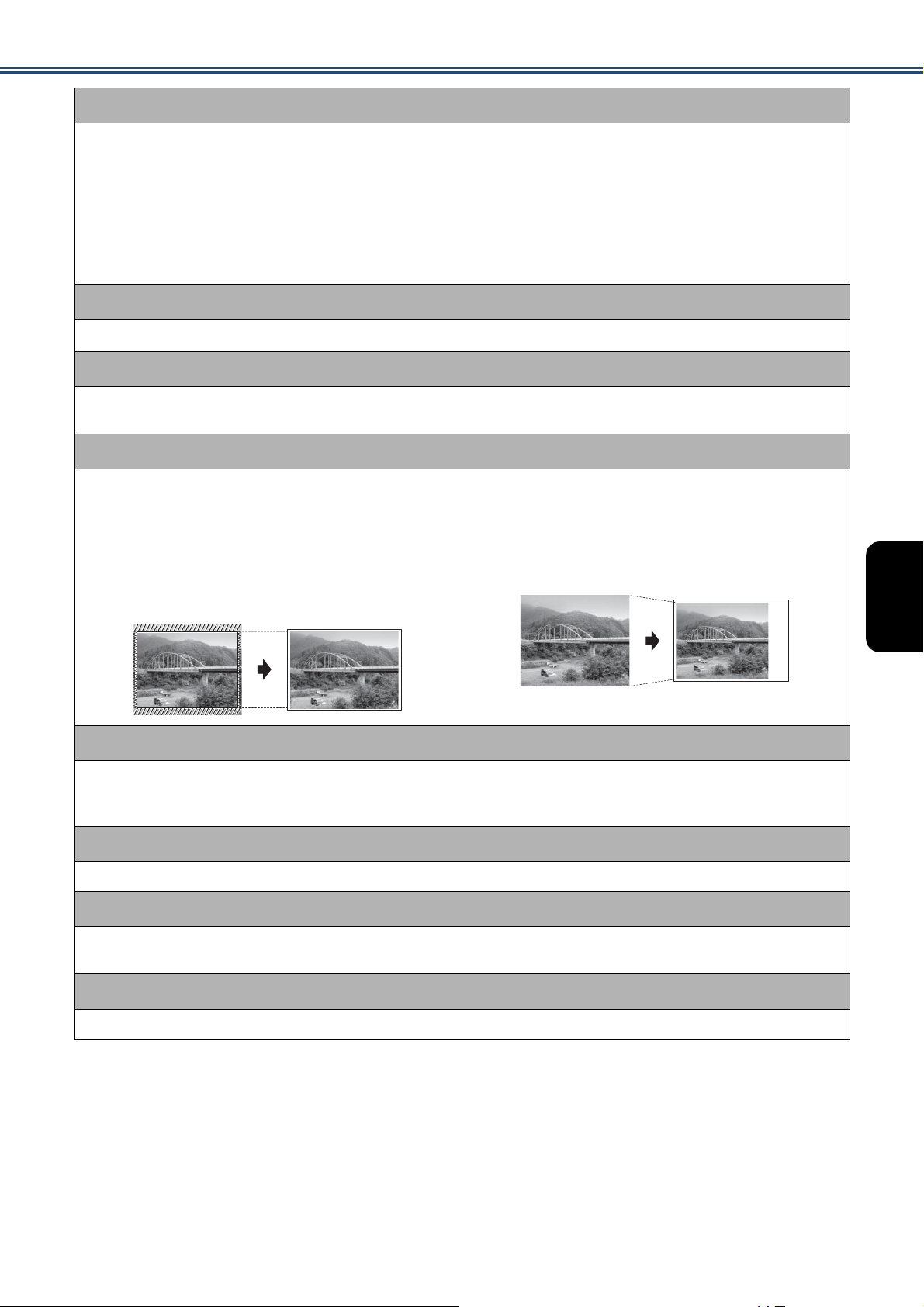
《第 5 章 メディアプリント》
(5)プリントレイアウト
1 枚の用紙に複数枚の画像を割り付けてプリントします。
用紙サイズによって選択できるレイアウトが異なります。
• 用紙サイズが【A4】【A3】の場合
【1x2 / 2x2 / 2x4 / 3x3 / 4x4】
• 用紙サイズが【2L 判】の場合
【1x2 / 2x2 / 2x4 / 3x3】
• 用紙サイズが【L 判】【ハガキ】の場合
【1x2 / 2x2】
(6)明るさ
プリントの仕上がりの明るさを調整することができます。5 段階の調整ができます。
(7)コントラスト
プリントの仕上がりのコントラストを調整することができます。5 段階の調整ができます。【+】はコン
トラストが強くなり、【-】はコントラストが弱くなります。
(8)画像トリミング
プリント領域いっぱいに画像がプリントされるように、収まらない部分を切り取ります。
画像トリミングをしない場合は、ふちなし印刷も【しない】に設定してください。
• 【する】
横長の画像の場合は、縦のプリント領域に合わ
せて、縦長の画像の場合は、横のプリント領域
に合わせてプリントします。収まりきらない部
分は、切り取られます。
• 【しない】
画像を切り取らずに、プリント領域に収まるよ
うにプリントします。
(9)ふちなし印刷
プリント領域いっぱいにプリントします。【する】または【しない】を選びます。
※ふちなし印刷を【する】に設定すると、画像トリミングの設定の有無にかかわらず、画像をプリント
領域に合わせるために一部が自動的にトリミングされることがあります。
(10)日付印刷
撮影された日付をプリントします。【する】または【しない】を選びます。
(11)設定を保持する
設定を変更したあとで、【設定を保持する】を選びます。【はい】を押すと、現在の設定が初期値として
登録されます。
メディア
プリント
(12)設定をリセットする
印刷設定をお買い上げ時の状態に戻します。
67
Page 68
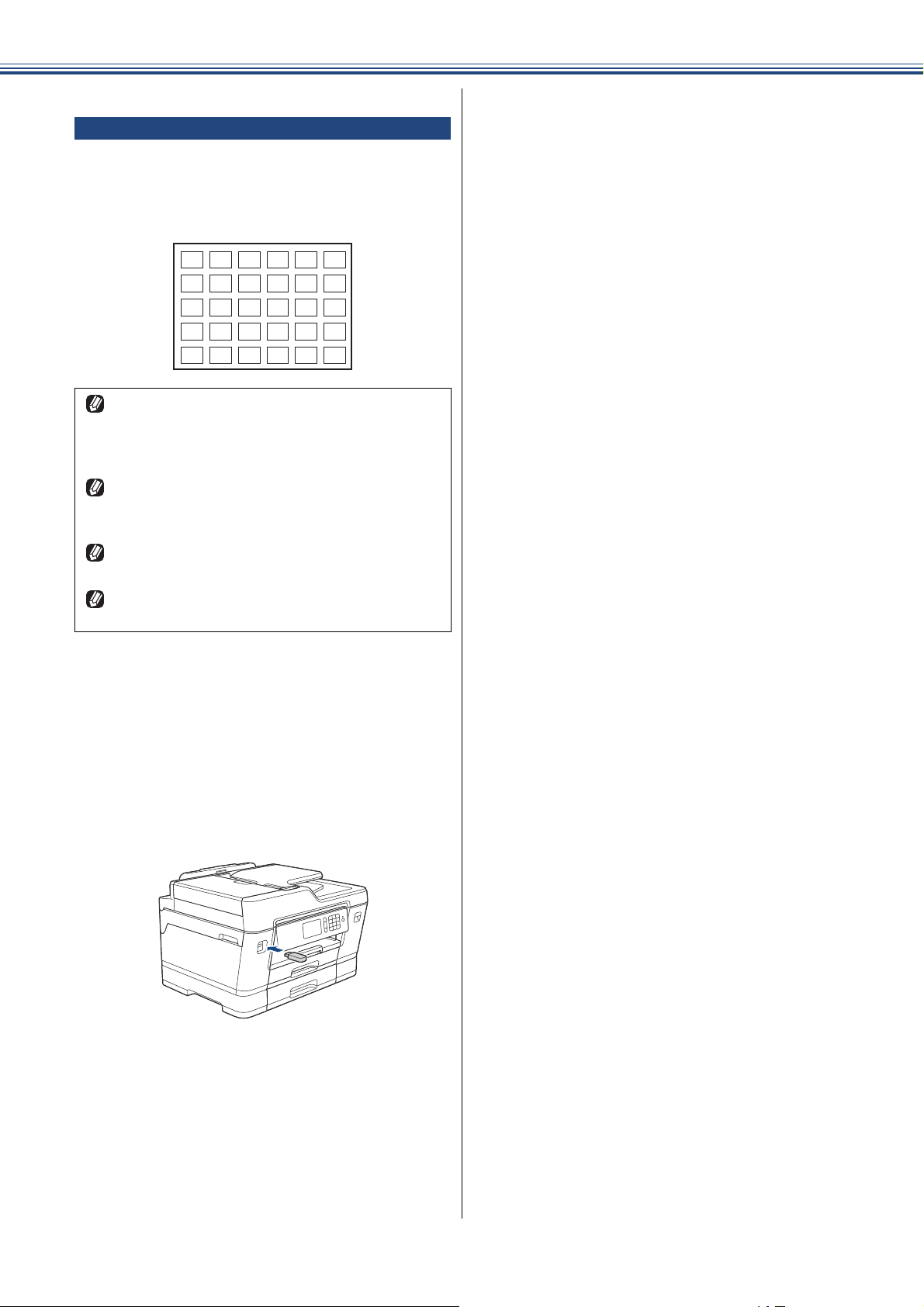
《第 5 章 メディアプリント》
インデックスシートをプリントする
[インデックスシート]
USB フラッシュメモリーに保存されている画像を、
一覧にしてプリントできます。
A4 サイズの用紙 1 ページ内に最大 30 個の画像がプ
リントされます。
インデックス番号が 1 から順に自動で割り振
られます。パソコンで編集したファイル名は半
角英数字で印字されます。全角文字は認識でき
ません。
インデックスシートをプリントする場合、用紙
タイプ以外の設定(明るさやコントラストな
ど)は固定値です。
プリントされるのは JPEG(.JPG)形式の画
像です。
【スタート】を押す
e
インデックスシートは、カラーでしかプリント
できません。
a
A4 サイズの用紙を用紙トレイ 1 に
セットする
⇒ 13 ページ「用紙トレイ 1/ 用紙トレイ 2
に A4 の用紙をセットする」
b
USB フラッシュメモリーをセット
する
68
【JPEG プリント】、【インデック
c
ス】、【インデックスシート】を順に
押す
d
必要に応じて【印刷設定】を押し、
用紙のタイプを変更する
Page 69

《第 5 章 メディアプリント》
ͼϋΟΛ·Α๔
インデックスシートの画像の番号を 指定してプリントする
[番号指定プリント]
インデックスシートに表示されている番号で、プリ
ントする画像を指定できます。
a
b
USB フラッシュメモリーをセット
する
【JPEG プリント】、【インデック
ス】、【番号指定プリント】を順に押
す
【+】/【-】で部数を入力する
d
部数表示を押して表示されるテンキーやダ
イヤルボタンでも部数を入力できます。
e
f
画面で設定を確認する
【スタート】を押す
c
画面に表示されているテンキーでプ
リントしたい画像のインデックス番
号を入力し、【OK】を押す
例 1:1 ~ 5 番をプリントしたいとき
「1-5」と入力する
例 2:1、3、5 番をプリントしたいとき
「1,3,5」と入力する
区切り記号も含めて 62 文字まで入力
できます。
メディア
プリント
69
Page 70

《第 5 章 メディアプリント》
PDF ファイルを直接プリントする(MFC-J6995CDW のみ)
使用できる USB フラッシュメモリー
USB フラッシュメモリー(最大 256GB)
ijijŮŮġġġġġġġġġġ
ȁ
ոئġ
IJIJŮŮġġġġġġġġġġ
ȁ
ոئġ
2GB 以上の PDF ファイルは、プリントすることができません。
設定を変えてプリントするには
PDF プリントの設定を確認する画面に表示される【印刷設定】から、プリントの設定が変更できます。
႕ȇτͼͺ;Π
ષئέςΛ·Ȃġġȁİȁȁ
Ⱥ֣୭Ȼ؋
؋Ⱥτͼͺ;ΠȻ؋
୭
(1)プリント画質
プリントする際の画質を設定します。
• 【標準】
速くプリントする場合に選びます。
• 【きれい】
よりきれいにプリントする場合に選びます。
(2)用紙タイプ
プリントする用紙の種類を選びます。
PDF プリントは、【普通紙】のみ。
(3)用紙サイズ
プリントする用紙のサイズを選びます。
【A4 / A3 / B4 / A5 / B5 / A6】
(4)用紙トレイ選択
プリント時に使用する用紙をセットしたトレイを設定します。
【用紙トレイ #1 /用紙トレイ #2 /多目的トレイ/トレイ自動選択】
70
Page 71

《第 5 章 メディアプリント》
(5)レイアウト
1 枚の用紙に複数ページを印刷する場合、または複数枚の用紙に 1 ページを印刷する場合のレイアウトを
設定します。
【1in1 / 2in1 / 4in1 / 9in1 / 16in1 / 25in1 /縦 2x 横 2 倍/縦 3x 横 3 倍/縦 4x 横 4 倍/縦 5x 横 5 倍】
(6)両面印刷
用紙の両面に印刷します。
【オフ/長辺とじ/短辺とじ】
(7)部単位
複数ページの PDF を印刷する場合、一部ごとにまとめてプリントします。
【オン/オフ】
(8)PDF オプション
PDF に付けた注釈やスタンプを印刷するかどうかを設定します。
【文書/文書&注釈/文書&スタンプ】
(9)設定を保持する
設定を変更したあとで、【設定を保持する】を選びます。【はい】を押すと、現在の設定が初期値として
登録されます。
(10)設定をリセットする
印刷設定をお買い上げ時の状態に戻します。
メディア
プリント
71
Page 72

《第 5 章 メディアプリント》
Memo
72
Page 73

第6章
ファクス
送信
ファクスの便利な送りかた ......................................... 74
設定を変えてファクスするには ............................ 74
発信履歴・着信履歴を使ってファクスを送る ...... 76
相手先の受信音を確認してから送る ..................... 77
送るのをやめるときは ................................................ 77
ADF(自動原稿送り装置)から両面原稿を送る ... 78
複数の相手先に同じ原稿を送る ............................ 79
送るのをやめるときは ................................................ 80
内容を確認してから送る ....................................... 81
時間を指定して送る .............................................. 83
同じ相手への「タイマー送信」を 1 回の通信にまとめ
る ........................................................................... 84
原稿をすぐに送る ................................................. 85
海外へ送る ............................................................ 86
ADF(自動原稿送り装置)から送る .......................... 86
原稿台ガラスから送る ................................................ 86
パソコンからファクスを送る ............................... 88
自動再ダイヤルを解除する / 設定する ....................... 89
外線発信番号を設定する ............................................ 90
ファクス誤送信防止機能を設定する(ダイヤル制限機能)
91
親切受信でファクスを受ける .....................................97
自動的に縮小して受ける ....................................... 98
受信日時を付けて印刷する ................................... 98
本製品と接続している電話機の操作でファクスを受信
する ....................................................................... 99
リモート受信を設定する .............................................99
リモート受信の操作 ....................................................99
ファクスをメモリーで受信する ..........................100
ファクスをメモリーで受信する ................................100
メモリー受信したファクスを印刷する .....................100
ファクスを転送する ..................................................101
本製品で受信したファクスをパソコンに送る(Windows
のみ) .........................................................................102
メモリー受信の設定を変更する ................................103
メモリー受信をやめる ..............................................103
通信管理
通信状態を確かめる .................................................. 104
送信待ちファクスを確認・中止する ...................104
通信管理レポートを印刷する ..............................105
通信記録をすぐに確認したいとき ............................105
出力間隔を変更する ..................................................105
送信結果レポートを印刷する ..............................106
すぐに印刷する .........................................................106
印刷するタイミングと内容を設定する .....................106
着信履歴リストを印刷する .................................107
®
ファクス
IP ファクスの設定をする(データコネクト設定) ...... 92
受信
ファクスの見かた ....................................................... 93
受信したファクスを画面で見る(みるだけ受信)/ 印
刷する ................................................................... 93
みるだけ受信を設定する ............................................ 93
新着ファクスを見る ................................................... 93
既読のファクスを再度見る ........................................ 94
必要なファクスのみを印刷する ................................. 94
すべてのファクスを印刷する ..................................... 94
不要なファクスのみを消去する ................................. 95
すべてのファクスを消去する ..................................... 95
ファクスを自動的に印刷する(みるだけ受信を解除す
る) ......................................................................... 96
受信したファクスが印刷できないときは(メモリー代行受
信) .............................................................................. 96
ファクスの便利な受けかた ......................................... 97
電話に出ると自動的に受ける(親切受信) ........... 97
親切受信を設定する ................................................... 97
73
Page 74

《第 6 章 ファクス》
ファクス
ファクスの便利な送りかた
送信
設定を変えてファクスするには
ファクス送信時、画面に表示されている【設定変更】から、ファクスを送るときの設定が変更できます。
႕ȇέ·Αْৗ
ࣜ࿒؋
୭་ࢵ
ȃ
Ⱥ୭་ࢵȻ؋
Ⱥέ·ΑْৗȻ؋
(1)ファクス画質
ファクス送信するときの画質を設定します。
• 【標準】
お買い上げ時に設定されている標準的な画質モードです。
• 【ファイン】
原稿の文字が小さいときに選びます。
• 【スーパーファイン】
原稿の文字が新聞のように細かいときに選びます。
• 【写真】
原稿に写真が含まれているときに選びます。
※【標準】以外の設定で送信すると、標準に比べて送信時間がかかります。
※【写真】で送信しても、相手側のファクス機が標準モードで受信した場合は、画像が劣化します。
※【スーパーファイン】や【写真】に設定していても、【カラー設定】が【カラー】のときは【ファイン】
で送信されます。
୭
(2)両面ファクス
⇒ 78 ページ「ADF(自動原稿送り装置)から両面原稿を送る」
(3)原稿濃度
ファクス送信するときの原稿濃度を設定します。
• 【自動】
読み取った原稿に合わせて自動的に濃度を設定します。
• 【濃く】
原稿が薄いときに選びます。
• 【薄く】
原稿が濃いときに選びます。
※原稿濃度を濃くすると、全体に黒っぽくなることがあります。
※【ファクス画質】が【写真】のときや、【カラー設定】が【カラー】のときは【自動】で送信されます。
(4)原稿サイズ
ファクス送信するときの読み取りサイズを設定します。
【A4 / B4 / A3】
74
Page 75

《第 6 章 ファクス》
(5)長尺原稿送信
長尺原稿を送信する方法を表示します。
長尺原稿は、ADF(自動原稿送り装置)にセットしてください。
(6)同報送信
⇒ 79 ページ「複数の相手先に同じ原稿を送る」
(7)みてから送信
⇒ 81 ページ「内容を確認してから送る」
(8)カラー設定
ファクス送信するときに、原稿をカラーまたはモノクロで送信するかどうかの設定をします。
(9)タイマー送信
⇒ 83 ページ「時間を指定して送る」
(10)とりまとめ送信
⇒ 84 ページ「同じ相手への「タイマー送信」を 1 回の通信にまとめる」
(11)リアルタイム送信
⇒ 85 ページ「原稿をすぐに送る」
(12)海外送信モード
⇒ 86 ページ「海外へ送る」
(13)設定を保持する
設定を変更したあとで、【設定を保持する】を選びます。【はい】を押すと、現在の設定が初期値として
登録されます。
(14)設定をリセットする
設定をお買い上げ時の状態に戻します。
ファクス
75
Page 76
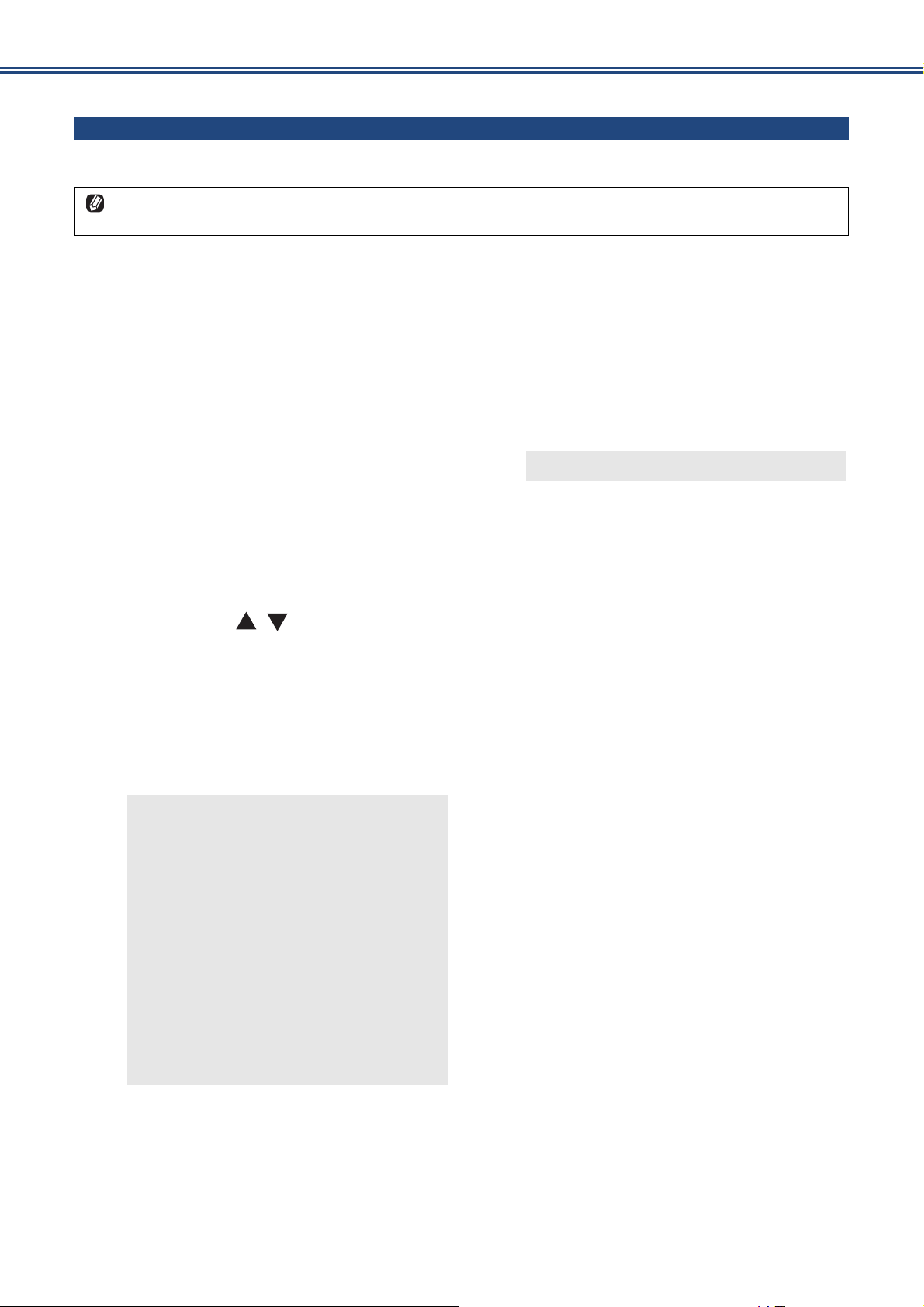
《第 6 章 ファクス》
発信履歴・着信履歴を使ってファクスを送る
[履歴]
最近ダイヤルした相手先にファクスを送る場合は、発信履歴を利用します。また、ナンバー・ディスプレイ
サービスをご利用の場合は、着信履歴からファクスを送ることができます。
ナンバー・ディスプレイサービスをご利用いただくには、ご利用の電話会社との契約が必要です。
⇒ユーザーズガイド 基本編「ナンバー・ディスプレイサービスを利用する」
a
b
c
d
原稿をセットする
⇒ユーザーズガイド 基本編「原稿のセット」
【ファクス】を押す
【履歴】を押す
【発信履歴】または【着信履歴】を
押す
e
f
ファクスを送る相手先を選ぶ
相手先が表示されていないときは上下にフ
リックするか、 / を押して画面を送り
ます。
【送信先に設定】を押す
【はい】を押し、原稿台ガラスに次
h
の原稿をセットして【OK】を押す
送りたい原稿をすべて読み取るまでこの手
順を繰り返し、読み取りが終わったら手順
0i に進みます。
【いいえ】を押す
i
ファクスが送られます。
【スタート】を押す
g
ADF(自動原稿送り装置)に原稿をセット
したときは、原稿の読み取りが開始され、
ファクスが送られます
原稿台ガラスに原稿をセットしたときに、
モノクロで送信する場合は、原稿の読み取
りが終わると、【次の原稿はありますか ?
/はい/いいえ】と表示されます。
• 送る原稿が 1 枚の場合⇒手順
• 送る原稿が複数枚の場合⇒手順
カラーで複数枚送信したいときは、ADF
(自動原稿送り装置)に原稿をセットして
ください。
i へ
h へ
76
Page 77

《第 6 章 ファクス》
相手先の受信音を確認してから送る
[手動送信]
相手の受信音を確認してからファクスを送ります。
「手動送信」の場合、原稿台ガラスに原稿をセットすると、一度に複数枚のファクスを送ることはできま
せん。(1 回に送ることができるのは 1 枚のみです。)
a
b
c
原稿をセットする
⇒ユーザーズガイド 基本編「原稿のセット」
【ファクス】を押す
みるだけ受信をしている場合は、手順
あとで、【ファクス送信】を押してください。
【オンフック】を押したあと、相手
先のファクス番号を入力する
d
相手の受信音(ピーヒョロヒョロ
音)を確認して、【スタート】を
押す
ADF(自動原稿送り装置) に原稿をセット
したときは、原稿の読み取りが開始され、
ファクスが送られます。
原稿台ガラスに原稿をセットしたときは、
画面に【ファクスしますか ? /送信/受
信】と表示されます。⇒手順
e へ
0
b
送るのをやめるときは
【送信中】表示中に を押す
a
の
b
【停止しますか ? /はい/いいえ】と表示
されます。
【はい】を押す
ファクスの送信が中止されます。
ファクス
【送信】を押す
e
原稿の読み取りが開始され、ファクスが送
られます。
ファクスの送信が終わると、回線が自動的
に切れます。
77
Page 78
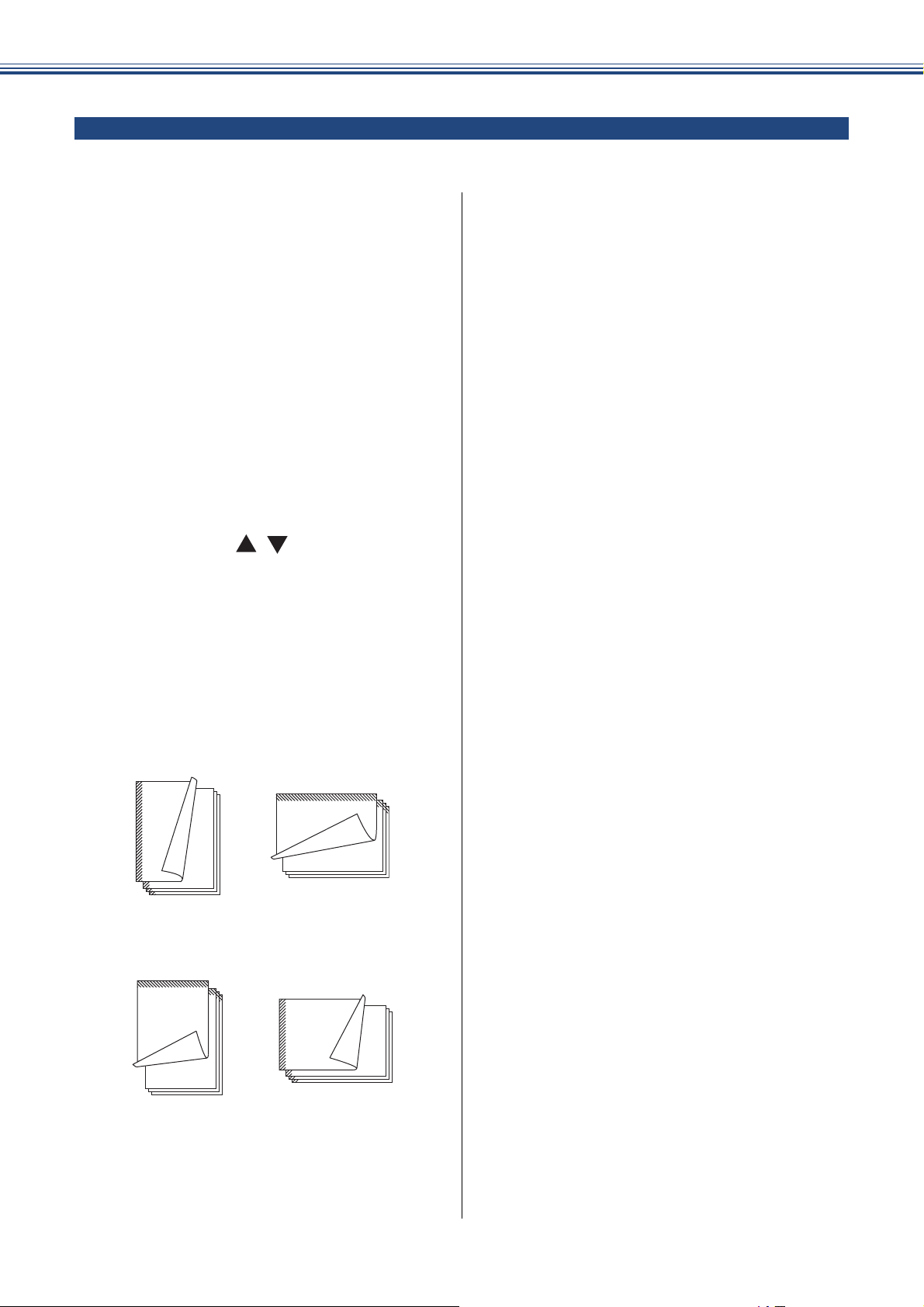
《第 6 章 ファクス》
3
3
1
2
1
2
ADF(自動原稿送り装置)から両面原稿を送る
[両面ファクス]
両面印刷された原稿を 1 度の操作で読み取り、ファクス送信できます。
a
ADF(自動原稿送り装置)に原稿
をセットする
⇒ユーザーズガイド 基本編「ADF(自動原
稿送り装置)に原稿をセットする」
【ファクス】を押す
b
みるだけ受信をしている場合は、手順
あとで、【ファクス送信】を押してください。
【設定変更】を押す
c
【両面ファクス】を押す
d
キーが表示されていないときは上下にフ
リックするか、 / を押して画面を送り
ます。
e
設定を選ぶ
【オフ】
両面ファクスを行いません。片面のみを読
み取ります。
【両面スキャン:長辺とじ原稿】
原稿の両面を読み取ります。長辺を綴じた
原稿を送信する場合に選びます。
0
b
の
【OK】を押す
f
g
ダイヤルボタンまたは【電話帳】、
【履歴】で相手先のファクス番号を
入力する
【スタート】を押す
h
【両面スキャン:短辺とじ原稿】
原稿の両面を読み取ります。短辺を綴じた
原稿を送信する場合に選びます。
1
2
3
78
2
1
3
Page 79

《第 6 章 ファクス》
お願い
複数の相手先に同じ原稿を送る
[同報送信]
1 回の操作で複数の相手に同じ原稿を送ります。送信先は、番号入力・電話帳・検索などの方法から、合わ
せて最大 250 箇所まで指定できます。
■ 同報送信は、カラーでの送信はできません。カラーで送ると設定エラーになります。モノクロで送る
ように設定してください。
同報送信と組み合わせることができないファクスの設定は、キーの色が灰色表示されます。
a
b
c
d
e
f
原稿をセットする
⇒ユーザーズガイド 基本編「原稿のセット」
【ファクス】を押す
みるだけ受信をしている場合は、手順
あとで、【ファクス送信】を押してください。
【設定変更】を押す
【同報送信】を押す
キーが表示されていないときは上下にフ
リックするか、 / を押して画面を送り
ます。
【番号追加】を押す
番号の入力方法を選ぶ
【番号追加 / 電話帳から選択 / 検索して選択】
から選びます。
【番号追加】を選んだ場合
0
b
【電話帳から選択】を選んだ場合
g
の
リストから相手先を選んでチェック
マークを付けて、【OK】を押す
グループダイヤルで相手先を指定する
には、事前にグループダイヤルを設定
する必要があります。
⇒ 113 ページ「グループダイヤルを登
録する」
• 次の相手先を選ぶ場合⇒手順 e へ
• すべての相手先を選び終わった場合
⇒手順
h へ
【検索して選択】を選んだ場合
g
電話帳に登録した名前の読みがな
(先頭数文字で可)を入力して
【OK】を押し、表示されたリスト
から相手先を選び、送信するファク
ス番号を選ぶ
ファクス
g
相手先のファクス番号を入力して、
【OK】を押す
• 次の相手先を選ぶ場合⇒手順 e へ
• すべての相手先を選び終わった場合
⇒手順
h へ
h
• 次の相手先を選ぶ場合⇒手順 e へ
• すべての相手先を選び終わった場合
⇒手順
h へ
送信する相手先を確認し、【OK】
を押す
相手先を重複して指定したときは、重
複した相手先が削除されます。
79
Page 80

《第 6 章 ファクス》
【スタート】を押す
i
ADF(自動原稿送り装置) に原稿をセット
したときは、原稿の読み取りが開始され、
ファクスが送られます。
原稿台ガラスに原稿をセットしたときは、
原稿の読み取りが終わると、【次の原稿は
ありますか ? /はい/いいえ】と表示され
ます。
• 送る原稿が 1 枚の場合⇒手順
• 送る原稿が複数枚の場合⇒手順
【はい】を押し、原稿台ガラスに次
j
の原稿をセットして【OK】を押す
送りたい原稿をすべて読み取るまでこの手
順を繰り返し、読み取りが終わったら手順
0k に進みます。
【いいえ】を押す
k
すべての相手先に送り終わると、送信エ
ラーがあるときのみ、「同報送信レポート」
が印刷されます。
送信結果レポートを印刷するタイミン
グを変更すると、エラーがなくても同
報送信レポートを出力することができ
ます。
⇒ 106 ページ「印刷するタイミングと
内容を設定する」
同報送信レポートを確認して、エラー
などで送ることのできなかった相手先
がある場合は、個別に送り直してくだ
さい。
k へ
j へ
送るのをやめるときは
a
b
c
d
ダイヤル中に を押す
【同報送信をキャンセルします 現在のあ
て先のみか 全ての送信先かを選択して
ください/ XXX(現在の番号または電話
帳に登録してある名前)/全ての同報送
信】と表示されます。
目的のボタンを押す
現在送信中のジョブを中止する場合は、番
号(または名前)が表示されているボタン
を押します。
※中止をやめる場合は、 を押します。
【はい】を押す
• すべての同報送信を中止した場合は、
同報送信レポートを印刷したあと、待
ち受け画面に戻ります。
• 送信中のジョブを中止した場合は、次
の番号のダイヤルが始まり、画面に番
号(または名前)が表示されます。
※中止をやめる場合は、【いいえ】を押しま
す。
続けて中止する場合は 0a ~0c を繰
り返す
80
Page 81

《第 6 章 ファクス》
お願い
内容を確認してから送る
[みてから送信]
送信する前に、画面でファクスの内容を確認できます。ここで変更した設定は、ファクスの送信が終わると
元に戻ります。
■ みてから送信は、カラーでの送信はできません。カラーで送ると設定エラーになります。モノクロで
送るように設定してください。
みてから送信と組み合わせることができないファクスの設定は、キーの色が灰色表示されます。
a
b
c
d
e
f
原稿をセットする
⇒ユーザーズガイド 基本編「原稿のセット」
【ファクス】を押す
みるだけ受信をしている場合は、手順
あとで、【ファクス送信】を押してください。
【設定変更】を押す
【みてから送信】を押す
キーが表示されていないときは上下にフ
リックするか、 / を押して画面を送り
ます。
【オン】を押す
【OK】を押す
0
b
の
【はい】を押し、原稿台ガラスに
i
次の原稿をセットして、【OK】を
押す
送りたい原稿をすべて読み取るまでこの手
順を繰り返し、読み取りが終わったら手順
0j に進みます。
【いいえ】を押す
j
画面に、これから送るファクスの内容が表
示されます。
k
画面で、ファクスの内容を確認する
ボタン 操作内容
/
/
/
縦方向に画面を送ります。
横方向に画面を送ります。
前のページ / 次のページを表
示します。
ファクス
g
h
相手先のファクス番号を入力する
【スタート】を押す
ADF
(自動原稿送り装置)に原稿をセットし
たときは、原稿の読み取りが開始され、画面
にこれから送るファクスの内容が表示され
ます。⇒手順
原稿台ガラスに原稿をセットしたときは、
原稿の読み取りが終わると、【次の原稿は
ありますか ? /はい/いいえ】と表示され
ます。
• 送る原稿が 1 枚の場合⇒手順
• 送る原稿が複数枚の場合⇒手順
k
へ
j へ
i へ
90°ずつ右回転します。
拡大 / 縮小表示します。
/
【スタート】 ファクス送信を開始します。
A) ファクスを送る場合
【スタート】を押す
l
操作は終了です。ファクスが送られます。
81
Page 82

《第 6 章 ファクス》
B) ファクス送信を中止する場合
l
m
を押す
画面に、【停止しますか?/はい/いいえ】
と表示されます。
【はい】を押す
送信が中止されます。
82
Page 83

《第 6 章 ファクス》
お願い
時間を指定して送る
[タイマー送信]
24 時間以内の指定した時刻にファクスを送信します。通信料の安い時間に送ることで、通信料を節約でき
ます。タイマー送信は、50 件まで登録できます。
■ タイマー送信は、カラーでの送信はできません。カラーで送ると設定エラーになります。モノクロで
送るように設定してください。
a
b
c
d
e
原稿をセットする
⇒ユーザーズガイド 基本編「原稿のセット」
【ファクス】を押す
みるだけ受信をしている場合は、手順
あとで、【ファクス送信】を押してください。
【設定変更】を押す
【タイマー送信】を押す
キーが表示されていないときは上下にフ
リックするか、 / を押して画面を送り
ます。
更に【タイマー送信】を押して、
【オン】を押す
【指定時刻】を押す
f
0
b
の
【スタート】を押す
j
ADF(自動原稿送り装置) に原稿をセット
したときは、原稿の読み取りが開始され、
設定が終了します。
原稿台ガラスに原稿をセットしたときは、
原稿の読み取りが終わると、【次の原稿は
ありますか ? /はい/いいえ】と表示され
ます。
• 送る原稿が 1 枚の場合⇒手順
• 送る原稿が複数枚の場合⇒手順
【はい】を押し、原稿台ガラスに次
k
の原稿をセットして【OK】を押す
送りたい原稿をすべて読み取るまでこの手
順を繰り返し、読み取りが終わったら手順
0l に進みます。
【いいえ】を押して設定を終了する
l
l へ
k へ
ファクス
g
画面に表示されているテンキーで送
信時刻を入力し、【OK】を押す
送信時刻は、24 時間制で入力します。
午後 3 時 5 分の場合は、「1505」と入力しま
す。
【OK】を押す
h
i
ファクス番号を入力するか、【電話
帳】または【履歴】から相手先を
選ぶ
83
Page 84

《第 6 章 ファクス》
同じ相手への「タイマー送信」を 1 回の通信にまとめる
[とりまとめ送信]
タイマー送信を複数設定している場合に、相手先の番号と予約時刻が同じものを、1 回の通信でまとめて送
るように設定できます。まとめて送ることで、通信料を節約できます。
この設定は、いったん設定すると以降は、タイマー送信設定されたファクスの中から相手先番号と予約時刻
が同じものを、本製品が自動的に検出し、まとめて送信するようになります。
【ファクス】を押す
a
みるだけ受信をしている場合は、手順
あとで、【ファクス送信】を押してください。
【設定変更】を押す
b
【とりまとめ送信】を押す
c
キーが表示されていないときは上下にフ
リックするか、 / を押して画面を送り
ます。
【オン】を押す
d
e
を押して設定を終了する
0
a
の
84
Page 85

《第 6 章 ファクス》
原稿をすぐに送る
[リアルタイム送信]
すぐに相手先にダイヤルし、原稿を読み取りながら送ります。ファクスを急いで送りたいとき、送信状況を
確認しながら送信したいときに便利です。
メモリーに送信待ち原稿があるときでも、優先して原稿を送ることができます。
リアルタイム送信で指定できる相手先は 1 件です。複数の相手先に 1 回の操作で同じ原稿を送ることは
できません。
ファクスをカラーで送ると、この設定をしなくても常にリアルタイムで送信されます。
リアルタイム送信では、原稿を原稿台ガラスにセットした場合、相手が通話中であれば自動再ダイヤル
を行いません。
a
b
c
d
e
原稿をセットする
⇒ユーザーズガイド 基本編「原稿のセット」
【ファクス】を押す
みるだけ受信をしている場合は、手順
あとで、【ファクス送信】を押してください。
【設定変更】を押す
【リアルタイム送信】を押す
キーが表示されていないときは上下にフ
リックするか、 / を押して画面を送り
ます。
【オン】を押す
【オン】:
リアルタイム送信で送ります。
【オフ】:
通常の送信で送ります。
0
b
の
ファクス
【OK】を押す
f
g
h
相手先のファクス番号を入力する
【スタート】を押す
85
Page 86

《第 6 章 ファクス》
海外へ送る
[海外送信モード]
海外へ送信するときは、回線の状況によって正常に送信できないことがあります。このときは海外送信モー
ドを【オン】に設定すると通信エラーを少なくできます。
海外送信モードは送信が終了すると自動的に【オフ】に戻ります。
ADF(自動原稿送り装置)から送る
綴じや切り貼りのないサイズが揃った原稿であれば
ADF(自動原稿送り装置)の使用をお勧めします。
a
b
c
d
e
ADF(自動原稿送り装置)に原稿
をセットする
⇒ユーザーズガイド 基本編「ADF(自動原
稿送り装置)に原稿をセットする」
【ファクス】を押す
みるだけ受信をしている場合は、手順
あとで、【ファクス送信】を押してください。
0
b
【設定変更】を押す
【海外送信モード】を押す
キーが表示されていないときは上下にフ
リックするか、 / を押して画面を送り
ます。
【オン】を押す
の
原稿台ガラスから送る
綴じられた資料や本など、ADF(自動原稿送り装置)
にセットできない原稿は、原稿台ガラスを使用して
ください。
原稿が複数枚あるときはカラーで送ることがで
きないため、モノクロで送信するか、複数回に
分けて送信してください。
a
b
c
d
原稿台ガラスに原稿をセットする
⇒ユーザーズガイド 基本編「原稿台ガラス
に原稿をセットする」
【ファクス】を押す
みるだけ受信をしている場合は、手順
あとで、【ファクス送信】を押してください。
0
b
【設定変更】を押す
【海外送信モード】を押す
キーが表示されていないときは上下にフ
リックするか、 / を押して画面を送り
ます。
の
86
【OK】を押す
f
g
h
相手先のファクス番号を入力する
【スタート】を押す
ファクスが送られます。
【オン】を押す
e
モノクロで送る場合
【カラー設定】を押す
f
【モノクロ】を押す
g
お買い上げ時の設定値である【モノク
ロ】を変更していない場合は、手順
0f、0g のカラー設定を行う必要はあ
りません。
画質など、他の設定も変更する場合は、
続けて項目を選び、設定を選びます。
⇒ 74 ページ「設定を変えてファクスす
るには」
Page 87

【OK】を押す
h
《第 6 章 ファクス》
i
j
k
相手先のファクス番号を入力する
【スタート】を押す
原稿の読み取りが終わると、【次の原稿は
ありますか ? /はい/いいえ】と表示され
ます。
• 送る原稿が 1 枚の場合⇒手順
• 送る原稿が複数枚の場合⇒手順
【はい】を押し、原稿台ガラスに次
の原稿をセットして【OK】を押す
送りたい原稿をすべて読み取るまでこの手
順を繰り返し、読み取りが終わったら手順
0l に進みます。
【いいえ】を押す
l
操作は終了です。ファクスが送られます。
0l へ
0k へ
カラーで送る場合
【カラー設定】を押す
f
【カラー】を押す
g
【OK】を押す
h
i
j
相手先のファクス番号を入力する
【スタート】を押す
画面に【カラーファクスを 1 枚のみ送信し
ます 複数枚送信したいときは ADF(自
動原稿送り装置)に原稿をセットし直して
ください/はい ( カラー送信 ) /いいえ】
と表示されます。
ファクス
【はい(カラー送信)】を押す
k
【いいえ】を押すと、原稿台ガラスからは送
ることができません。
操作は終了です。ファクスが送られます。
87
Page 88

《第 6 章 ファクス》
パソコンからファクスを送る
[PC-FAX 送信]
パソコンで作成した書類を、印刷することなく、本製品を経由してそのままファクスとして送ることができ
ます。
⇒詳しくは、ユーザーズガイド パソコン活用&ネットワークをご覧ください。
a
パソコン上のアプリケーションで送
信したいファイルを作成する
[ファイル]メニューから[印刷]
b
を選ぶ
c
プリンターの選択で[Brother
PC-FAX v.X]を選び[印刷]を
クリックする
PC-FAX 送信画面が表示されます。
d
画面に表示されているテンキーで
ファクス番号を入力する
【送信先追加】を押して、番号を確
e
定する
[送信]をクリックする
f
ファクスが送信されます。
88
Page 89
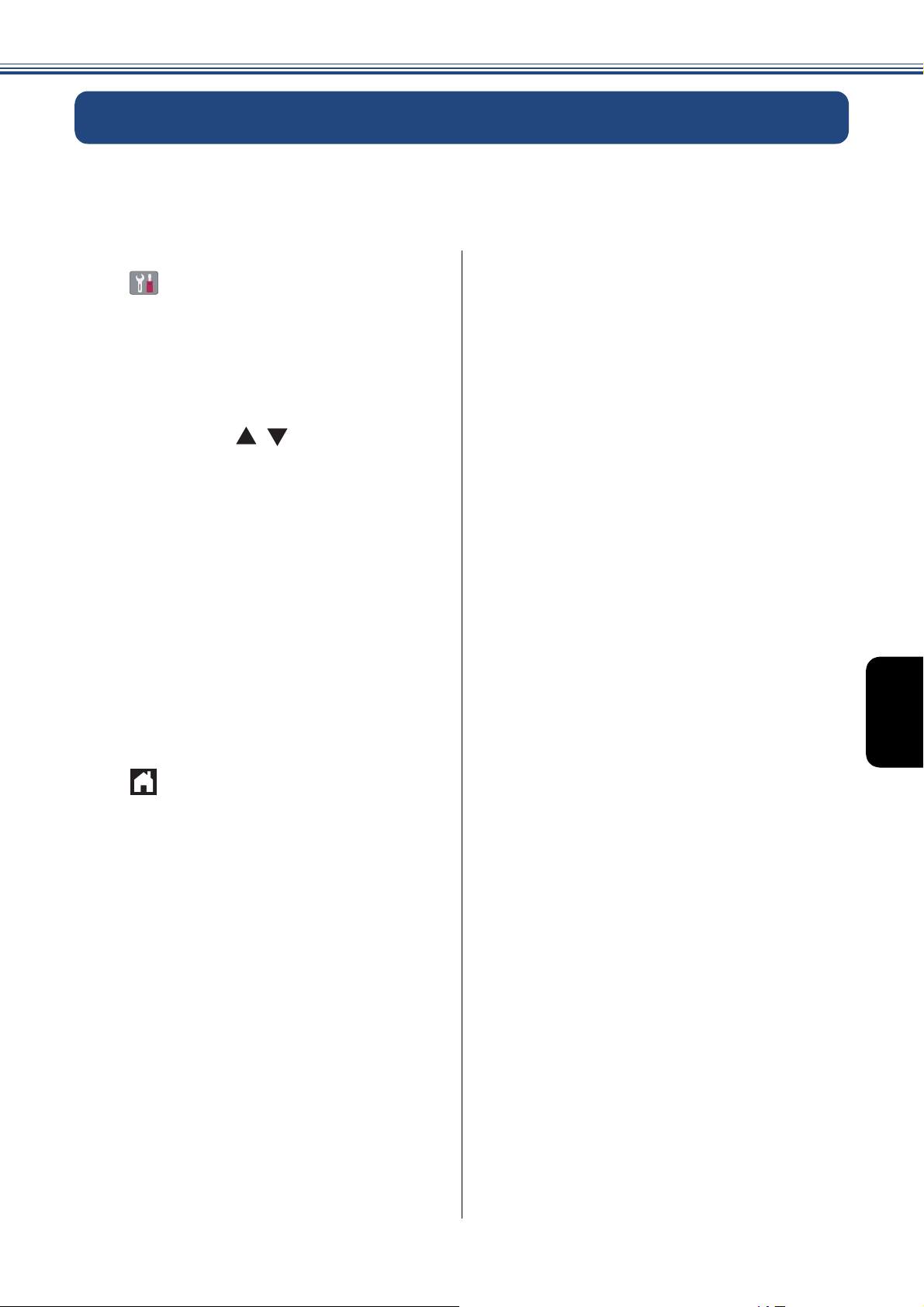
《第 6 章 ファクス》
自動再ダイヤルを解除する / 設定する
本製品は、相手が通話中などの理由でファクス送信できなかったときに、人の手で送信操作を繰り返
さなくても自動で再ダイヤルするように設定されています。しかし、重要な書類を送信する場合など、
送信結果を把握したいときは、自動再ダイヤルを解除することができます。この設定値は、次に設定
変更するまで有効です。
a
b
を押す
【全てのメニュー】、【初期設定】、
【ファクス自動再ダイヤル】を順に
押す
キーが表示されていないときは上下にフ
リックするか、 / を押して画面を送り
ます。
【オフ】を押す
c
解除した状態から再度設定する場合は、こ
こで【オン】を選んでください。
【オン】:
相手が通信中でも、3 回まで自動的に再ダ
イヤルして送信を試みます。
【オフ】:
自動で再ダイヤルを行いません。回線が切
れると、すぐに送信結果レポートが印刷さ
れます。
ファクス
d
を押して設定を終了する
89
Page 90

《第 6 章 ファクス》
お願い
外線発信番号を設定する
構内交換機(PBX)などを利用している電話回線の環境において、外線発信するときに必要な外線(識
別)番号をあらかじめ登録しておくことができます。外線番号を押してからダイヤルしたり、外線番
号を付けて電話帳に登録したりする必要がなくなります。
■ 電話回線をご利用の環境が、外線番号を必要としない場合は登録しないでください。
a
b
を押す
【全てのメニュー】、【初期設定】、
【外線番号】を順に押す
キーが表示されていないときは上下にフ
リックするか、 / を押して画面を送り
ます。
【オン】を押す
c
【オン】:
ダイヤル時、外線番号を常に頭に付けて発
信します。
【オフ】:
外線番号機能を利用しません。
【外線番号】を押す
d
e
画面に表示されているテンキーで外
線(識別)番号を入力し、【OK】
を押す
90
【0】~【9】、【*】、【#】、【!】を使って最
大 5 桁まで登録できます。
【!】は、単独でしか使用できません。(他
の数字、記号と組み合わせることはできま
せん。)
ダイヤル10PPS、ダイヤル20PPS回線をご
利用の場合は【*】、【#】が登録できませ
ん。
f
を押して設定を終了する
Page 91

《第 6 章 ファクス》
ファクス誤送信防止機能を設定する(ダイヤル制限機能)
ファクス送信を禁止したり、間違った相手にファクスを送信しないようファクス番号の 2 度入力でダ
イヤルした番号の確認を強制したりできます。
a
b
を押す
【全てのメニュー】、【ファクス】、
【ダイヤル制限機能】を順に押す
キーが表示されていないときは上下にフ
リックするか、 / を押して画面を送り
ます。
c
制限したい発信動作を選ぶ
【直接入力】:
ダイヤルボタンから直接ダイヤルして送
信する場合です。
【電話帳】:
本製品の電話帳に登録した番号を選んで
送信する場合です。
【ショートカット】:
登録したショートカットから送信する場
合です。
d
e
f
制限内容を選ぶ
【オフ】:
制限せず通常のファクス送信を行います。
【2 度入力】:
ファクス番号の再入力が求められ、1 度目
に入力した番号と一致した場合のみ、ファ
クス送信されます。1 度目とは異なった番
号を入力すると、エラーメッセージが表示
されます。
【オン】:
ファクス送信を禁止します。
必要に応じて、手順 0c、0d を繰り返
し、制限したい発信動作についてす
べて設定する
を押して設定を終了する
ファクス
91
Page 92
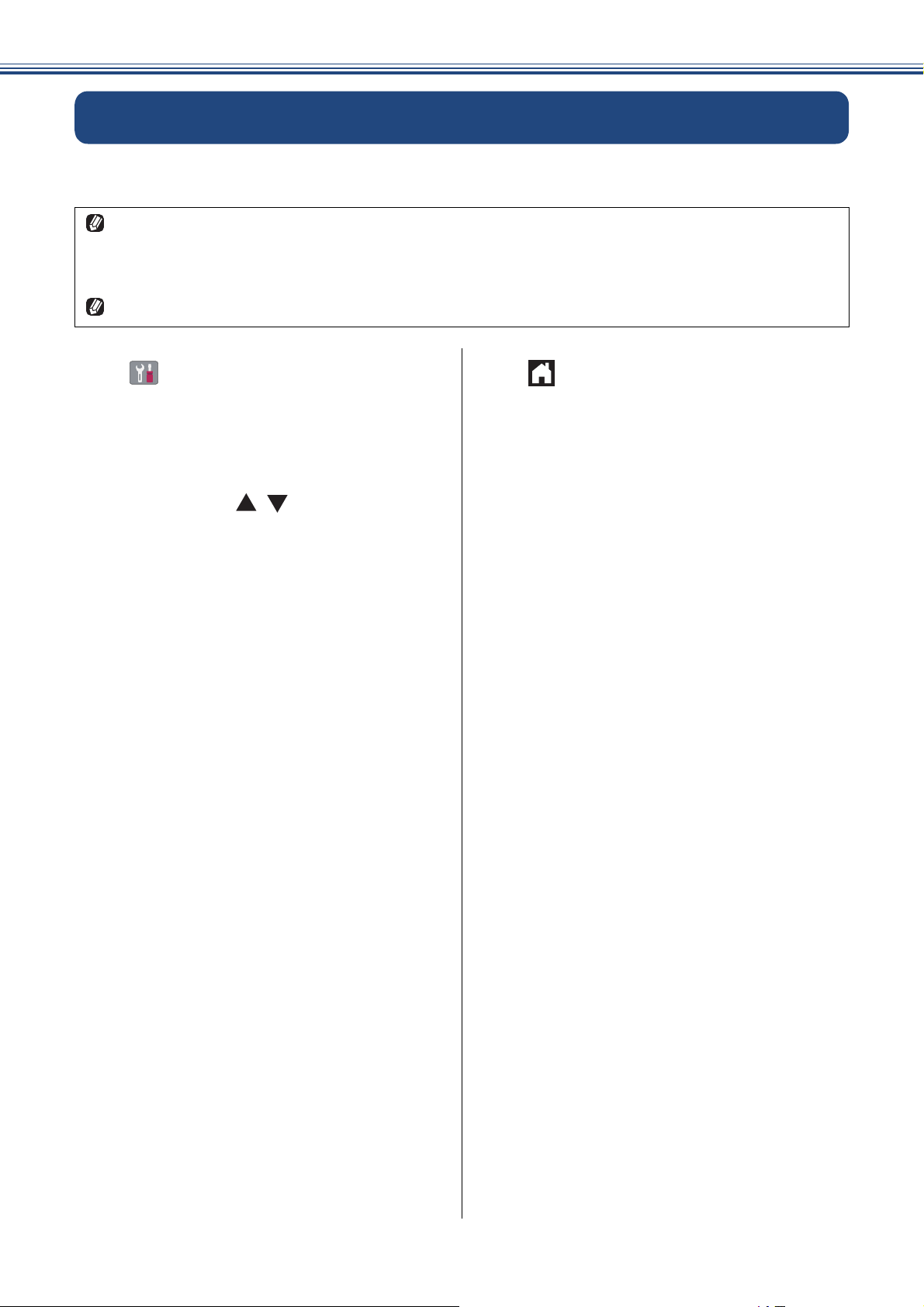
《第 6 章 ファクス》
IP ファクスの設定をする(データコネクト設定)
データコネクトとは、NTT のフレッツ 光ネクストのご契約をされている場合に利用できるサービスで
す。次世代ネットワーク(NGN)で IP ファクスを使用する場合に設定します。(モノクロファクスのみ)
データコネクトとは、お使いの市外局番(「03」など)から始まる電話番号を利用して、セキュリティ-
性が高く安定した帯域確保型データ通信を実現する NTT のフレッツ 光ネクストのサービスです。送信先
の機器が次世代ネットワーク(NGN)に接続していれば、データコネクトで IP ファクスを使うことによ
り、今までよりスピーディかつ安価にファクスを送信できます。
「データコネクト」「フレッツ 光ネクスト」は、NTT 東日本 /NTT 西日本のサービスです。
a
b
を押す
【全てのメニュー】、【ファクス】、
【データコネクト設定】を順に押す
キーが表示されていないときは上下にフ
リックするか、 / を押して画面を送り
ます。
【IP ファクス】を押す
c
d
送信動作を選ぶ
【専用】:
ファクス送信が IP ファクスのみとなりま
す。ただし、手動送信の場合は、通常の
ファクス送信になります。
【優先】:
相手先が IP ファクスに対応しているかを
自動的に確認し、対応していない場合には
通常のファクス送信を行います。
【オフ】:
通常のファクス送信のみとなります。
g
を押して設定を終了する
92
【送信速度】を押す
e
f
光ネクストのご契約内容に合わせて
通信速度を選ぶ
【自動】:
本製品が回線にアクセスして判断します。
【標準】:64kbps
【高速】:512kbps
【最高速】:1000kbps
Page 93

《第 6 章 ファクス》
お願い
1
ファクスの見かた
受信
受信したファクスを画面で見る(みるだけ受信)/ 印刷する
[みるだけ受信]
「みるだけ受信」は受信したファクスの内容を画面で確認できる機能です。このとき、ファクスはメモリー
に記憶し、保存します。
受信したファクスを画面で見るには、みるだけ受信を【オン(画面で確認)】に設定してください。受信し
たファクスを印刷するようにしたい場合は、【オフ(受信したら印刷)】に設定してください。お買い上げ時
は、【オフ(受信したら印刷)】に設定されています。
■ みるだけ受信と【ファクス転送】を同時に設定している場合は、本製品にファクスの受信データは残ら
ず、転送先に送信されます。【ファクス転送】で【本体でも印刷する】を設定していても印刷されませ
ん。ファクスを本製品で確認することができなくなるためご注意ください。
■ みるだけ受信を設定していても、カラーファクスはメモリーに記憶されずに自動的に印刷されます。
画面で確認できない場合は、印刷されていないかどうかを確認してください。
みるだけ受信を設定する
a
を押す
新着ファクスを見る
みるだけ受信設定時には、ファクスを受信すると、
待ち受け画面に、新着を知らせるメッセージが表示
されます。
【みるだけ受信】(1)を押す
b
ボタンには現在の状態が表示されています。
【オン(画面で確認)】を押す
c
【受信したファクスはメモリに保存され画
面で確認できます 印刷はされませんが
?
/はい/いいえ】と表示
d
e
よろしいですか
されます。
メッセージを確認して、【はい】を押す
を押して設定を終了する
a
b
を押す
ファクス
確認したいファクスを選んで押す
目的のファクスが表示されていないときは、
上下にフリックするか、 / を押して画
面を送ります。
新着ファクスには、左側に新着マーク(青
色)が表示されます。
93
Page 94

《第 6 章 ファクス》
c
下表を参考にして操作を行う
ボタン 操作内容
/
/
/
縦方向に画面を送ります。
横方向に画面を送ります。
前のページ /次のページを表
示します。
90°ずつ右回転します。
拡大 / 縮小表示します。
/
ファクスをメモリーから消
去します。
⇒ 95 ページ「不要なファク
スのみを消去する」
ファクスを印刷します。
【スタート】
⇒ 94 ページ「必要なファク
スのみを印刷する」
必要なファクスのみを印刷する
a
b
c
印刷したいファクスが画面に表示さ
れた状態で【スタート】を押す
見ているファクスが1 ページだけであれば
すぐに印刷されます。
い。
見ているファクスが複数ページあるとき
0b に進んでください。
は、
0c に進んでくださ
次のいずれかを行って、ファクスを
印刷する
すべてのページを印刷する場合は、【全て
のページをプリント】を押して、
みます。
見ているページのみを印刷する場合は、
【表示ページのみプリント】を押して、
に進みます。
見ているページ以降すべてを印刷する場
合は、【表示ページ以降プリント】を押し
0d に進みます。
て、
ファクスを消去する場合は【はい】
を、メモリーに残す場合は【いい
え】を押す
0c に進
0d
受信したファクスの画像が大きい場合は、表示
に時間がかかることがあります。
メモリーに保存できるファクスは99件分です。
不要なファクスのデータは削除してください。
既読のファクスを再度見る
【ファクス】を押す
a
【受信ファクス】を押す
b
c
d
確認したいファクスを選ぶ
目的のファクスが表示されていないときは、
上下にフリックするか、 / を押して画
面を送ります。
既読ファクスには、左側に既読マーク(灰
色)が表示されます。
新着ファクスを見るときと同様に画
面を操作して内容を確認する
d
を押して操作を終了する
すべてのファクスを印刷する
みるだけ受信設定時、メモリーに保存されている
ファクスデータを新着ファクス、既読ファクスごと
にまとめて印刷できます。
【ファクス】を押す
a
【受信ファクス】を押す
b
受信ファクスの一覧が表示されます。
【印刷 / 消去】を押す
c
【全て印刷(新着ファクス)】または
d
【全て印刷(既読ファクス)】を押す
【全て印刷(新着ファクス)】が表示される
のは、未読のファクスがある場合のみです。
e
を押して操作を終了する
94
Page 95
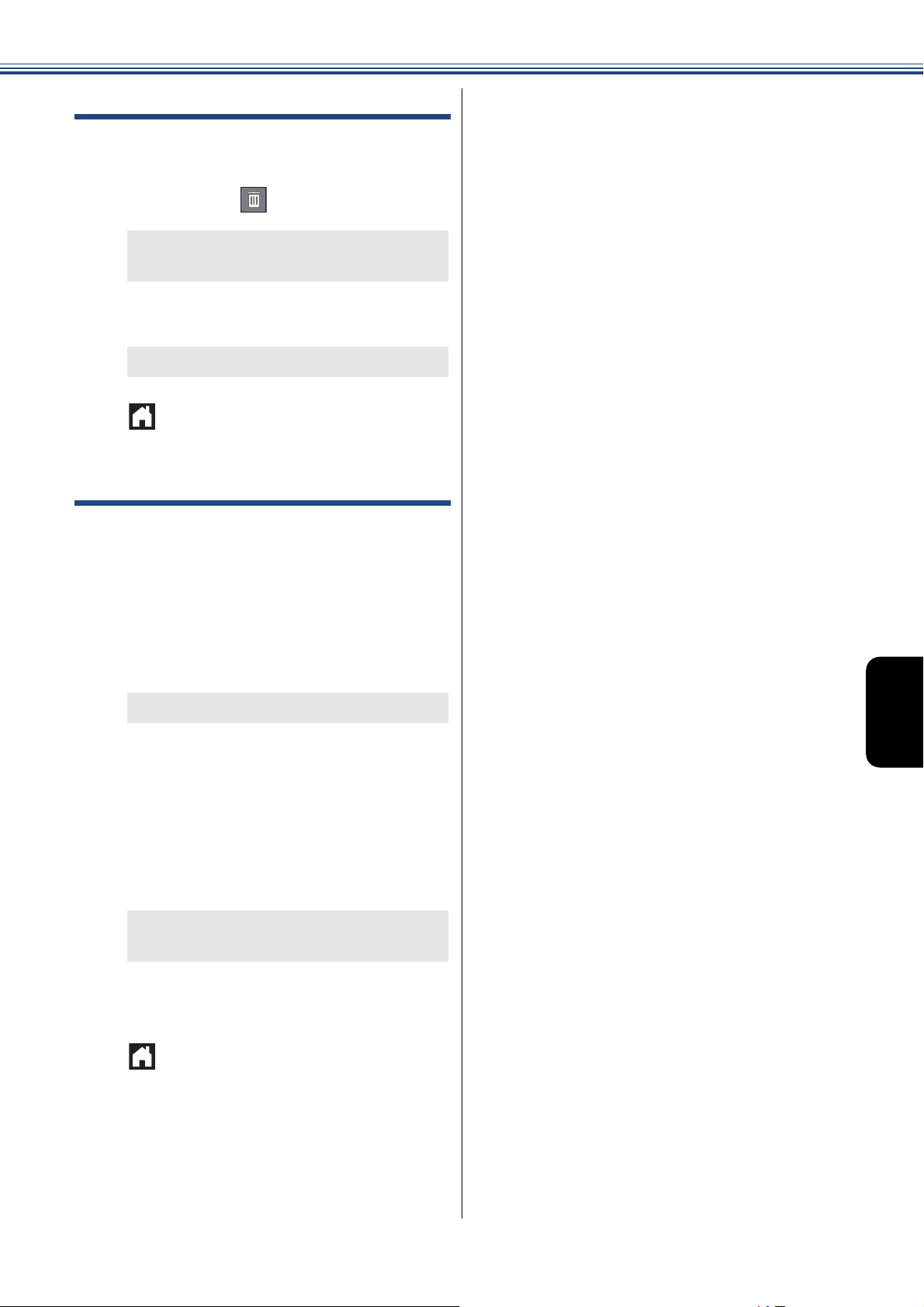
不要なファクスのみを消去する
《第 6 章 ファクス》
a
消去したいファクスが画面に表示さ
れた状態で、 を押す
【全てのページを消去しますか ? /はい/
いいえ】と表示されます。
【はい】を押す
b
ファクスのデータが消去されます。
c
を押して操作を終了する
すべてのファクスを消去する
みるだけ受信設定時、メモリーに保存されている
ファクスデータを新着ファクス、既読ファクスごと
にまとめて消去できます。
【ファクス】を押す
a
【受信ファクス】を押す
b
受信ファクスの一覧が表示されます。
【印刷 / 消去】を押す
c
【全て消去(新着ファクス)】または
d
【全て消去(既読ファクス)】を押す
【全て消去(新着ファクス)】が表示される
のは、未読のファクスがある場合のみです。
【消去しますか ? /はい/いいえ】と表示
されます。
【はい】を押す
e
f
を押して操作を終了する
ファクス
95
Page 96
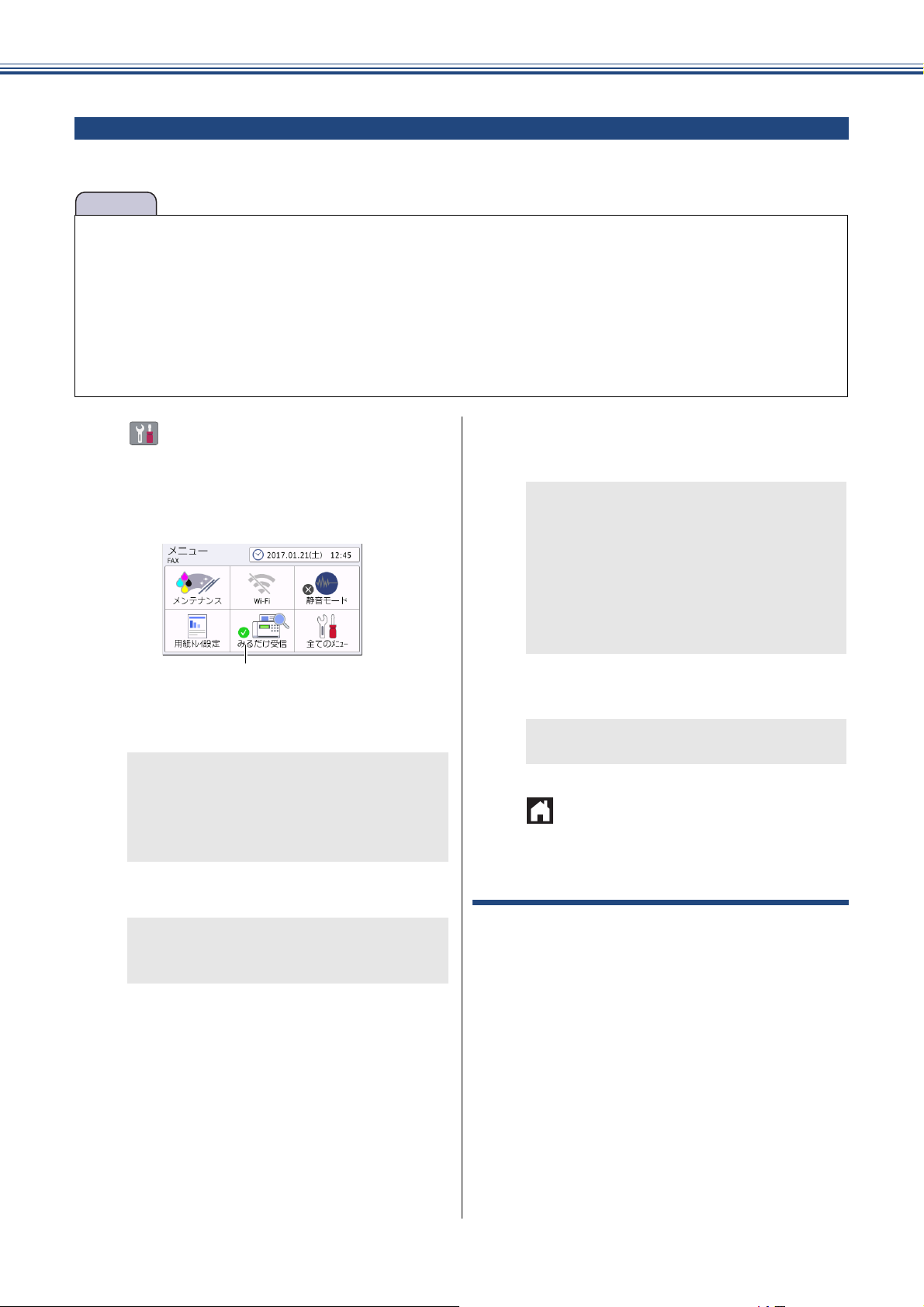
《第 6 章 ファクス》
お願い
1
ファクスを自動的に印刷する(みるだけ受信を解除する)
[みるだけ受信]
【みるだけ受信】を【オフ(受信したら印刷)】に設定すると、みるだけ受信が解除され、以降受信するファ
クスは自動的に印刷されます。
■ みるだけ受信を解除すると、メモリーに保存されているすべてのファクスデータが消去されます。印
刷しておきたいデータがある場合は、みるだけ受信の解除設定時に、画面の指示に従って印刷してく
ださい。あらかじめ個別に印刷したり、すべてのファクスデータを印刷しておくこともできます。
⇒ 94 ページ「必要なファクスのみを印刷する」
⇒ 94 ページ「すべてのファクスを印刷する」
■ ファクスを印刷するときに使用する用紙は、【トレイ設定:ファクス】で設定したトレイから給紙さ
れます。用紙トレイの設定を行ってください。
⇒ 26 ページ「コピー、ファクス、JPEG プリントのときに使うトレイを選択する」
a
b
c
d
を押す
【みるだけ受信】(1)を押す
ボタンには現在の状態が表示されています。
【オフ(受信したら印刷)】を押す
【みるだけ受信をオフにすると今後受信
ファクスは全て印刷されますがよろしい
?
ですか
【いいえ】を押すと、みるだけ受信の解除
をキャンセルします。
/はい/いいえ】と表示されます。
【はい】を押す
【メモリ受信】を設定している場合または
メモリー内にファクスデータがない場合:
操作は終了です。⇒手順
g
へ
【全て消去】または【全て印刷して
e
から消去】を押す
【全て消去】を押すと、【ファクスを消去しま
すか?/はい/いいえ】と表示されます。
f
⇒手順
【全て印刷してから消去】を押すと、受信
ファクスが印刷され、メモリーから消去さ
れます。みるだけ受信は解除され、今後は
ファクスを受信すると自動的に印刷しま
す。ここで操作は終了です。
【はい】を押す
f
みるだけ受信は解除され、今後はファクスを
受信すると本製品で自動的に印刷します。
g
を押して操作を終了する
へ
⇒手順gへ
受信したファクスが印刷できないとき
は(メモリー代行受信)
【みるだけ受信】を【オフ(受信したら印刷)】にし
て、受信ファクスを印刷するように設定していても、
以下の場合は、送られてきたファクスを自動的にメ
モリーに記憶します。
• 用紙がなくなったとき
• インクがなくなったとき
• 用紙が詰まったとき
• 間違ったサイズの用紙をセットしたとき
画面の指示に従って操作すると、メモリーに記憶さ
れた内容を印刷できます。
※メモリーがいっぱいになると、それ以降はメモ
リー代行受信はできません。
※メモリー代行受信枚数:約 400 枚
96
Page 97

《第 6 章 ファクス》
お願い
ファクスの便利な受けかた
電話に出ると自動的に受ける(親切受信)
[親切受信]
本製品と接続している電話機で電話に出たときにファクスであれば、受話器を持ったまま約 7 秒待つと自
動的にファクスを受信できます。本製品を手動で操作する必要がないため、離れた場所で電話に出たときな
どに便利です。
親切受信を設定する
お買い上げ時は、【オフ】に設定されています。
a
b
を押す
【全てのメニュー】、【ファクス】、
【受信設定】、【親切受信】を順に
押す
キーが表示されていないときは上下にフ
リックするか、 / を押して画面を送り
ます。
【オン】を押す
c
d
を押して設定を終了する
親切受信でファクスを受ける
a
b
着信音が鳴ったら、電話に出る
ファクスであれば、「ポーポー」と音が聞
こえます。
そのまま 7 秒待つ
■通話中、または外部からの音が入ったとき突然
ファクスに切り替わってしまう場合は、親切受
信の設定を【オフ】にしてください。相手側か
ら発せられる音や外部からの雑音が、ファクス
信号音と似ているために起きる現象です。頻繁
に起きる場合は、【オフ】にすることをお勧め
します。
ファクスの受信が始まったら受話器を置いて
ください。
本製品にファクスが送られてきたとき、自動
受信を開始する前に電話を受けると「ポー
ポー」という音が聞こえます。このとき、親
切受信を設定していない場合は、手動で受信
してください。
⇒ユーザーズガイド 基本編「電話に出てから
受ける」
回線の状態により、「ポーポー」という音が聞
こえても、自動的にファクスを受信しないと
きがあります。このようなときは、手動で受
信してください。
⇒ユーザーズガイド 基本編「電話に出てから
受ける」
親切受信は、電話に出たあと、約 40 秒間有効
です。40 秒経過したあとに「ポーポー」とい
う音が聞こえても、自動的にファクスを受信
しません。この場合は、電話に出たまま手動
で受信してください。
⇒ユーザーズガイド 基本編「電話に出てから
受ける」
ファクス
c
約 7 秒後に、自動的にファクスを受信しま
す。
画面に【受信中】と表示されたら、
受話器を戻す
97
Page 98

《第 6 章 ファクス》
自動的に縮小して受ける
[自動縮小]
用紙トレイにセットしてある用紙の長さを超えた
ファクスが送られてきた場合に、自動的に縮小して
受信します。
自動縮小を【オン】に設定しても、原稿の長さ
が約 420mm 以上のときは、複数枚の用紙に分
割して印刷されます。
【トレイ設定:ファクス】で設定したトレイに
セットしてある用紙の長さに対して有効です。
⇒ 26 ページ「コピー、ファクス、JPEG プリ
ントのときに使うトレイを選択する」
a
b
を押す
【全てのメニュー】、【ファクス】、
【受信設定】、【自動縮小】を順に
押す
キーが表示されていないときは上下にフ
リックするか、 / を押して画面を送り
ます。
受信日時を付けて印刷する
[受信スタンプ]
ファクスを印刷するときに、受信した日時を用紙の
一番上に印刷することができます。
カラーファクスを受信した場合は、受信した日
時は印刷されません。
a
b
c
d
を押す
【全てのメニュー】、【ファクス】、
【受信設定】、【受信スタンプ】を順
に押す
キーが表示されていないときは上下にフ
リックするか、 / を押して画面を送り
ます。
【オン】を押す
を押す
【オン】または【オフ】を押す
c
【オン】:
自動縮小受信します。用紙トレイにセット
してある用紙に対し、長辺が長いファクス
が送られてきた場合に縮小して受信しま
す。短辺が長いファクスが送られてきた場
合は、この設定に関わらず縮小されます。
【オフ】:
自動縮小受信しません。用紙トレイにセッ
トしてある用紙に対し、短辺が長いファク
スが送られてきた場合のみ縮小します。長
辺が長いファクスは、複数枚に分割されま
す。
d
を押して設定を終了する
98
Page 99

《第 6 章 ファクス》
お願い
本製品と接続している電話機の操作でファクスを受信する
[リモート受信]
親切受信の設定が【オフ】の場合や、親切受信がうまくはたらかない場合は、本製品と接続している電話機
から本製品を操作してファクスを受信できます。これを「リモート受信」といいます。
リモート受信を設定する
リモート受信を使用するときは、リモート受信設定
を【オン】にします。また、リモート起動番号を変
更することもできます。
a
b
c
を押す
【全てのメニュー】、【ファクス】、
【受信設定】、【リモート受信】、【リ
モート受信】を順に押す
キーが表示されていないときは上下にフ
リックするか、 / を押して画面を送り
ます。
【オン】を押す
リモート起動番号が表示されます。
リモート起動番号とは、本製品の外付
け電話接続端子に接続されている電話
機から、本製品をリモート受信させる
ときに使用する番号です。
リモート起動番号を変更するときは、
【起動番号】を押して、1 桁目は「#」
のままで、下 2 桁の数字部分を変更し
てください。3 桁すべてを数字に変更
すると、本製品と接続している電話機
から特定の相手に電話がかけられなく
なります。
リモート受信の操作
a
b
c
着信音が鳴ったら本製品と接続して
いる電話機の受話器をとる
本製品と接続している電話機の受話
器を持ったまま、「#」「5」「1」を
押す
「#51」は、リモート起動番号です。
画面に【受信中】と表示されたら、
受話器を戻す
ファクスの受信が始まります。
■ ダイヤル回線(20PPS、10PPS)に設定され
ている環境でリモート受信を行うときは、電話
機のトーンボタンを押して、トーン(プッシュ)
信号に切り替えてから、リモート起動番号を入
力してください。
ファクス
d
を押して設定を終了する
99
Page 100

《第 6 章 ファクス》
ファクスをメモリーで受信する
[PC ファクス受信/メモリ受信]
メモリー受信を設定すると、受信したファクスを本製品のメモリーに保存したり別のファクスやパソコンな
どに転送することができます。
メモリー受信には次の設定があり、1 つのみ選ぶことができます。2 つ以上の項目は同時に設定できません。
• ファクス転送⇒ 101 ページ「ファクスを転送する」
• 電話呼び出し⇒ 119 ページ「ファクスが届いたことを電話で知らせる」
• メモリ保持のみ⇒ 100 ページ「ファクスをメモリーで受信する」
•PCファクス受信⇒ 102 ページ「本製品で受信したファクスをパソコンに送る(Windows
• ファクス クラウド転送
⇒詳しくは、「ユーザーズガイド パソコン活用&ネットワーク」をご覧ください。
• オフ ⇒ 103 ページ「メモリー受信をやめる」
®
のみ)」
ファクスをメモリーで受信する
受信したファクスデータを本製品のメモリーに保存
するとともに、自動的に印刷されます。
【メモリ保持のみ】を設定していても、カラー
ファクスはメモリーに記憶されずに自動的に印
刷されます。
保存されたファクスデータは画面で確認できま
す。ただし、みるだけ受信が設定されていない
ときは、一時的にみるだけ受信に変更する必要
があります。
a
b
を押す
【全てのメニュー】、【ファクス】、
【受信設定】、【メモリ受信】を順に
押す
キーが表示されていないときは上下にフ
リックするか、 / を押して画面を送り
ます。
メモリー受信したファクスを印刷する
みるだけ受信を設定していない場合に、本製品のメ
モリーに記憶されているファクスメッセージを印刷
します。印刷したファクスメッセージは、メモリー
から消去されます。
a
b
c
d
を押す
【全てのメニュー】、【ファクス】、
【ファクス出力】を順に押す
【OK】を押す
メモリーに蓄積されていたファクスメッ
セージが印刷されます。
印刷されたファクスメッセージは、メモ
リーから消去されます。
を押して設定を終了する
100
【メモリ保持のみ】を押す
c
d
を押して設定を終了する
メモリー受信は最大 400 枚まで受信できます。
ただし、メモリーの残量や原稿の内容によっ
て、メモリー受信できる枚数は変化します。
